Применение настройки «Яркость/Контрастность» в Photoshop
Руководство пользователя Отмена
Поиск
Последнее обновление May 17, 2021 04:52:48 PM GMT | Также применяется к Adobe Photoshop CS6
- Руководство пользователя Photoshop
- Введение в Photoshop
- Мечтайте об этом. Сделайте это.
- Новые возможности Photoshop
- Редактирование первой фотографии
- Создание документов
- Photoshop | Часто задаваемые вопросы
- Системные требования Photoshop
- Перенос наборов настроек, операций и настроек
- Знакомство с Photoshop
- Photoshop и другие продукты и услуги Adobe
- Работа с графическим объектом Illustrator в Photoshop
- Работа с файлами Photoshop в InDesign
- Материалы Substance 3D для Photoshop
- Photoshop и Adobe Stock
- Работа со встроенным расширением Capture в Photoshop
- Библиотеки Creative Cloud Libraries
- Библиотеки Creative Cloud в Photoshop
- Работа в Photoshop с использованием Touch Bar
- Сетка и направляющие
- Создание операций
- Отмена и история операций
- Photoshop на iPad
- Photoshop на iPad | Общие вопросы
- Знакомство с рабочей средой
- Системные требования | Photoshop на iPad
- Создание, открытие и экспорт документов
- Добавление фотографий
- Работа со слоями
- Рисование и раскрашивание кистями
- Выделение участков и добавление масок
- Ретуширование композиций
- Работа с корректирующими слоями
- Настройка тональности композиции с помощью слоя «Кривые»
- Применение операций трансформирования
- Обрезка и поворот композиций
- Поворот, панорамирование, масштабирование и восстановление холста
- Работа с текстовыми слоями
- Работа с Photoshop и Lightroom
- Получение отсутствующих шрифтов в Photoshop на iPad
- Японский текст в Photoshop на iPad
- Управление параметрами приложения
- Сенсорные ярлыки и жесты
- Комбинации клавиш
- Изменение размера изображения
- Прямая трансляция творческого процесса в Photoshop на iPad
- Исправление недостатков с помощью восстанавливающей кисти
- Создание кистей в Capture и их использование в Photoshop
- Работа с файлами Camera Raw
- Создание и использование смарт-объектов
- Коррекция экспозиции изображений с помощью инструментов «Осветлитель» и «Затемнитель»
- Бета-версия веб-приложения Photoshop
- Часто задаваемые вопросы | Бета-версия веб-приложения Photoshop
- Общие сведения о рабочей среде
- Системные требования | Бета-версия веб-приложения Photoshop
- Комбинации клавиш | Бета-версия веб-приложения Photoshop
- Поддерживаемые форматы файлов | Бета-вервия веб-приложения Photoshop
- Открытие облачных документов и работа с ними
- Совместная работа с заинтересованными сторонами
- Ограниченные возможности редактирования облачных документов
- Облачные документы
- Облачные документы Photoshop | Часто задаваемые вопросы
- Облачные документы Photoshop | Вопросы о рабочем процессе
- Работа с облачными документами и управление ими в Photoshop
- Обновление облачного хранилища для Photoshop
- Не удается создать или сохранить облачный документ
- Устранение ошибок с облачными документами Photoshop
- Сбор журналов синхронизации облачных документов
- Общий доступ к облачным документам и их редактирование
- Общий доступ к файлам и комментирование в приложении
- Рабочая среда
- Основные сведения о рабочей среде
- Более быстрое обучение благодаря панели «Новые возможности» в Photoshop
- Создание документов
- Работа в Photoshop с использованием Touch Bar
- Галерея инструментов
- Установки производительности
- Использование инструментов
- Сенсорные жесты
- Возможности работы с сенсорными жестами и настраиваемые рабочие среды
- Обзорные версии технологии
- Метаданные и комментарии
- Комбинации клавиш по умолчанию
- Возможности работы с сенсорными жестами и настраиваемые рабочие среды
- Помещение изображений Photoshop в другие приложения
- Установки
- Комбинации клавиш по умолчанию
- Линейки
- Отображение или скрытие непечатных вспомогательных элементов
- Указание колонок для изображения
- Отмена и история операций
- Панели и меню
- Помещение файлов
- Позиционирование элементов с привязкой
- Позиционирование с помощью инструмента «Линейка»
- Наборы настроек
- Настройка комбинаций клавиш
- Сетка и направляющие
- Разработка содержимого для Интернета, экрана и приложений
- Photoshop для дизайна
- Монтажные области
- Просмотр на устройстве
- Копирование CSS из слоев
- Разделение веб-страниц на фрагменты
- Параметры HTML для фрагментов
- Изменение компоновки фрагментов
- Работа с веб-графикой
- Создание веб-фотогалерей
- Основные сведения об изображениях и работе с цветом
- Изменение размера изображений
- Работа с растровыми и векторными изображениями
- Размер и разрешение изображения
- Импорт изображений из камер и сканеров
- Создание, открытие и импорт изображений
- Просмотр изображений
- Ошибка «Недопустимый маркер JPEG» | Открытие изображений
- Просмотр нескольких изображений
- Настройка палитр цветов и образцов цвета
- HDR-изображения
- Подбор цветов на изображении
- Преобразование между цветовыми режимами
- Цветовые режимы
- Стирание фрагментов изображения
- Режимы наложения
- Выбор цветов
- Внесение изменений в таблицы индексированных цветов
- Информация об изображениях
- Фильтры искажения недоступны
- Сведения о цвете
- Цветные и монохромные коррекции с помощью каналов
- Выбор цветов на панелях «Цвет» и «Образцы»
- Образец
- Цветовой режим (или режим изображения)
- Цветовой оттенок
- Добавление изменения цветового режима в операцию
- Добавление образцов из CSS- и SVG-файлов HTML
- Битовая глубина и установки
- Слои
- Основные сведения о слоях
- Обратимое редактирование
- Создание слоев и групп и управление ими
- Выделение, группировка и связывание слоев
- Помещение изображений в кадры
- Непрозрачность и наложение слоев
- Слои-маски
- Применение смарт-фильтров
- Композиции слоев
- Перемещение, упорядочение и блокировка слоев
- Маскирование слоев при помощи векторных масок
- Управление слоями и группами
- Эффекты и стили слоев
- Редактирование слоев-масок
- Извлечение ресурсов
- Отображение слоев с помощью обтравочных масок
- Формирование графических ресурсов из слоев
- Работа со смарт-объектами
- Режимы наложения
- Объединение нескольких фрагментов в одно изображение
- Объединение изображений с помощью функции «Автоналожение слоев»
- Выравнивание и распределение слоев
- Копирование CSS из слоев
- Загрузка выделенных областей на основе границ слоя или слоя-маски
- Просвечивание для отображения содержимого других слоев
- Слой
- Сведение
- Совмещенные изображения
- Фон
- Выделения
- Рабочая среда «Выделение и маска»
- Быстрое выделение областей
- Начало работы с выделениями
- Выделение при помощи группы инструментов «Область»
- Выделение при помощи инструментов группы «Лассо»
- Выбор цветового диапазона в изображении
- Настройка выделения пикселей
- Преобразование между контурами и границами выделенной области
- Основы работы с каналами
- Перемещение, копирование и удаление выделенных пикселей
- Создание временной быстрой маски
- Сохранение выделенных областей и масок альфа-каналов
- Выбор областей фокусировки в изображении
- Дублирование, разделение и объединение каналов
- Вычисление каналов
- Выделение
- Ограничительная рамка
- Коррекции изображений
- Деформация перспективы
- Уменьшение размытия в результате движения камеры
- Примеры использования инструмента «Восстанавливающая кисть»
- Экспорт таблиц поиска цвета
- Корректировка резкости и размытия изображения
- Общие сведения о цветокоррекции
- Применение настройки «Яркость/Контрастность»
- Коррекция деталей в тенях и на светлых участках
- Корректировка «Уровни»
- Коррекция тона и насыщенности
- Коррекция сочности
- Настройка насыщенности цвета в областях изображения
- Быстрая коррекция тона
- Применение специальных цветовых эффектов к изображениям
- Улучшение изображения при помощи корректировки цветового баланса
- HDR-изображения
- Просмотр гистограмм и значений пикселей
- Подбор цветов на изображении
- Кадрирование и выпрямление фотографий
- Преобразование цветного изображения в черно-белое
- Корректирующие слои и слои-заливки
- Корректировка «Кривые»
- Режимы наложения
- Целевая подготовка изображений для печатной машины
- Коррекция цвета и тона с помощью пипеток «Уровни» и «Кривые»
- Коррекция экспозиции и тонирования HDR
- Фильтр
- Размытие
- Осветление или затемнение областей изображения
- Избирательная корректировка цвета
- Замена цветов объекта
- Adobe Camera Raw
- Системные требования Camera Raw
- Новые возможности Camera Raw
- Введение в Camera Raw
- Создание панорам
- Поддерживаемые объективы
- Виньетирование, зернистость и удаление дымки в Camera Raw
- Комбинации клавиш по умолчанию
- Автоматическая коррекция перспективы в Camera Raw
- Обратимое редактирование в Camera Raw
- Инструмент «Радиальный фильтр» в Camera Raw
- Управление настройками Camera Raw
- Обработка, сохранение и открытие изображений в Camera Raw
- Совершенствование изображений с улучшенным инструментом «Удаление точек» в Camera Raw
- Поворот, обрезка и изменение изображений
- Корректировка цветопередачи в Camera Raw
- Краткий обзор функций | Adobe Camera Raw | Выпуски за 2018 г.

- Обзор новых возможностей
- Версии обработки в Camera Raw
- Внесение локальных корректировок в Camera Raw
- Исправление и восстановление изображений
- Удаление объектов с фотографий с помощью функции «Заливка с учетом содержимого»
- Заплатка и перемещение с учетом содержимого
- Ретуширование и исправление фотографий
- Коррекция искажений изображения и шума
- Основные этапы устранения неполадок для решения большинства проблем
- Преобразование изображений
- Трансформирование объектов
- Настройка кадрирования, поворотов и холста
- Кадрирование и выпрямление фотографий
- Создание и редактирование панорамных изображений
- Деформация изображений, фигур и контуров
- Перспектива
- Использование фильтра «Пластика»
- Масштаб с учетом содержимого
- Трансформирование изображений, фигур и контуров
- Деформация
- Трансформирование
- Панорама
- Рисование и живопись
- Рисование симметричных орнаментов
- Варианты рисования прямоугольника и изменения обводки
- Сведения о рисовании
- Рисование и редактирование фигур
- Инструменты рисования красками
- Создание и изменение кистей
- Режимы наложения
- Добавление цвета в контуры
- Редактирование контуров
- Рисование с помощью микс-кисти
- Наборы настроек кистей
- Градиенты
- Градиентная интерполяция
- Заливка и обводка выделенных областей, слоев и контуров
- Рисование с помощью группы инструментов «Перо»
- Создание узоров
- Создание узора с помощью фильтра «Конструктор узоров»
- Управление контурами
- Управление библиотеками узоров и наборами настроек
- Рисование при помощи графического планшета
- Создание текстурированных кистей
- Добавление динамических элементов к кистям
- Градиент
- Рисование стилизованных обводок с помощью архивной художественной кисти
- Рисование с помощью узора
- Синхронизация наборов настроек на нескольких устройствах
- Текст
- Добавление и редактирование текста
- Универсальный текстовый редактор
- Работа со шрифтами OpenType SVG
- Форматирование символов
- Форматирование абзацев
- Создание эффектов текста
- Редактирование текста
- Интерлиньяж и межбуквенные интервалы
- Шрифт для арабского языка и иврита
- Шрифты
- Поиск и устранение неполадок, связанных со шрифтами
- Азиатский текст
- Создание текста
- Ошибка Text Engine при использовании инструмента «Текст» в Photoshop | Windows 8
- Добавление и редактирование текста
- Видео и анимация
- Видеомонтаж в Photoshop
- Редактирование слоев видео и анимации
- Общие сведения о видео и анимации
- Предварительный просмотр видео и анимации
- Рисование кадров в видеослоях
- Импорт видеофайлов и последовательностей изображений
- Создание анимации кадров
- 3D-анимация Creative Cloud (предварительная версия)
- Создание анимаций по временной шкале
- Создание изображений для видео
- Фильтры и эффекты
- Использование фильтра «Пластика»
- Использование эффектов группы «Галерея размытия»
- Основные сведения о фильтрах
- Справочник по эффектам фильтров
- Добавление эффектов освещения
- Использование фильтра «Адаптивный широкий угол»
- Фильтр «Масляная краска»
- Эффекты и стили слоев
- Применение определенных фильтров
- Растушевка областей изображения
- Сохранение и экспорт
- Сохранение файлов в Photoshop
- Экспорт файлов в Photoshop
- Поддерживаемые форматы файлов
- Сохранение файлов в других графических форматах
- Перемещение проектов между Photoshop и Illustrator
- Сохранение и экспорт видео и анимации
- Сохранение файлов PDF
- Защита авторских прав Digimarc
- Сохранение файлов в Photoshop
- Печать
- Печать 3D-объектов
- Печать через Photoshop
- Печать и управление цветом
- Контрольные листы и PDF-презентации
- Печать фотографий в новом макете раскладки изображений
- Печать плашечных цветов
- Дуплексы
- Печать изображений на печатной машине
- Улучшение цветной печати в Photoshop
- Устранение неполадок при печати | Photoshop
- Автоматизация
- Создание операций
- Создание изображений, управляемых данными
- Сценарии
- Обработка пакета файлов
- Воспроизведение операций и управление ими
- Добавление условных операций
- Сведения об операциях и панели «Операции»
- Запись инструментов в операциях
- Добавление изменения цветового режима в операцию
- Набор средств разработки пользовательского интерфейса Photoshop для внешних модулей и сценариев
- Управление цветом
- Основные сведения об управлении цветом
- Обеспечение точной цветопередачи
- Настройки цвета
- Работа с цветовыми профилями
- Управление цветом документов для просмотра в Интернете
- Управление цветом при печати документов
- Управление цветом импортированных изображений
- Выполнение цветопробы
- Подлинность контента
- Подробнее об учетных данных для содержимого
- Идентичность и происхождение токенов NFT
- Подключение учетных записей для творческой атрибуции
- 3D-объекты и технические изображения
- 3D в Photoshop | Распространенные вопросы об упраздненных 3D-функциях
- 3D-анимация Creative Cloud (предварительная версия)
- Печать 3D-объектов
- 3D-рисование
- Усовершенствование панели «3D» | Photoshop
- Основные понятия и инструменты для работы с 3D-графикой
- Рендеринг и сохранение 3D-объектов
- Создание 3D-объектов и анимаций
- Стеки изображений
- Процесс работы с 3D-графикой
- Измерения
- Файлы формата DICOM
- Photoshop и MATLAB
- Подсчет объектов на изображении
- Объединение и преобразование 3D-объектов
- Редактирование 3D-текстур
- Коррекция экспозиции и тонирования HDR
- Настройки панели «3D»
Корректировка «Яркость/Контрастность» позволяет выполнять простую корректировку тонального диапазона изображения. При перемещении ползунка яркости вправо значения тона увеличиваются и светлые участки изображения расширяются; при перетаскивании его влево значения уменьшаются и расширяются тени. Ползунок контраста расширяет или сжимает общий диапазон тональных значений изображения.
При перемещении ползунка яркости вправо значения тона увеличиваются и светлые участки изображения расширяются; при перетаскивании его влево значения уменьшаются и расширяются тени. Ползунок контраста расширяет или сжимает общий диапазон тональных значений изображения.
В обычном режиме команда «Яркость/Контрастность» применяет к слою изображения пропорциональные (нелинейные) корректировки, как и корректировки «Уровни» и «Кривые». Если установлен флажок «Использовать прежние», то команда «Яркость/Контрастность» при регулировке яркости просто смещает значения всех пикселов выше или ниже. Не рекомендуется применять команду «Яркость/Контрастность» к фотографиям в режиме «Использовать прежние», так как это может привести к отсечению или потере деталей изображения в самых светлых или темных областях (однако эта корректировка может быть полезна для редактирования масок или научных изображений).
Флажок «Использовать прежние» автоматически устанавливается при редактировании слоев корректировки «Яркость/Контрастность», созданных в предыдущих версиях Photoshop.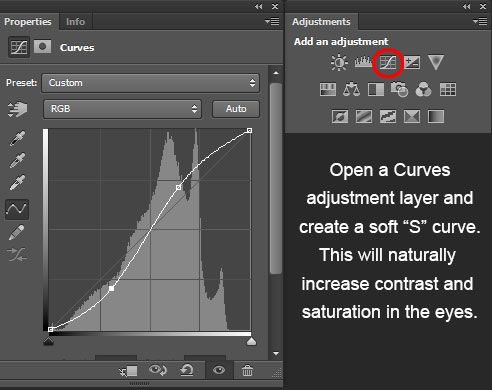
Выполните одно из следующих действий.
Выберите команду меню «Изображение» > «Коррекция» > «Яркость/Контрастность». Но обратите внимание, что в данном методе коррекции вносятся непосредственно в слой изображения и определенная часть исходной информации при этом удаляется.
На панели «Свойства» передвиньте ползунки для настройки яркости и контрастности.
При перемещении ползунка влево уровень снижается, а при перемещении вправо — повышается. Число справа от каждого ползунка отражает значение яркости или контраста. Допустимые значения для яркости — от ‑150 до +150, для контраста — от ‑50 до +100.
Еще похожее
- Быстрая коррекция тона
- Коррекция цвета и тона изображения
Вход в учетную запись
Войти
Управление учетной записью
Применение инструмента Яркость/Контрастность для улучшения фото в Photoshop
Автор Дмитрий Евсеенков На чтение 9 мин Просмотров 1. 6к.
Обновлено
6к.
Обновлено
Ранее, в нашей серии уроков по коррекции проблем тона и цвета в фотографиях, мы рассмотрели три автоматические корректировки изображений (это Автотон, Автоконтраст и Автоматическая цветовая коррекция), конкретно, как они могут мгновенно увеличить контрастность и даже удалить нежелательный цветовой оттенок в фотографии. Затем мы узнали, как мы можем применить эти команды в качестве корректирующих слоев (подробнее здесь), чтобы в дальнейшем была возможность изменения редактирования изображений (метод неразрушающего редактирования).
Но несмотря на то, что команды автоматической коррекции безусловно, популярны благодаря тому, что они выполняют исправления быстро и самостоятельно, они не всегда выдают наилучший результат.
Собственно, никакой автоматический инструмент никогда не выдаст лучший результат, чем человек, а особенно человек, прочитавший этот урок ))).
Так что в данном уроке мы рассмотрим первый из ручных способов настройки изображений в Photoshop — инструментом Яркость/Контрастность (Brightness/Contrast). Если вы новичок в Photoshop и слова «корректировка изображения вручную» звучит для вас немного страшно, не волнуйтесь. Как мы увидим далее, нет ничего проще и понятнее, чем улучшение изображения с помощью команды Яркость/Контрастность, тем более, что у данного инструмента имеется всего лишь два ползунка; один для яркости, и один для контраста! Как просто, не правда ли?
Если вы новичок в Photoshop и слова «корректировка изображения вручную» звучит для вас немного страшно, не волнуйтесь. Как мы увидим далее, нет ничего проще и понятнее, чем улучшение изображения с помощью команды Яркость/Контрастность, тем более, что у данного инструмента имеется всего лишь два ползунка; один для яркости, и один для контраста! Как просто, не правда ли?
Как и у большинства инструментов коррекции изображения в Photoshop, у Яркость/Контрастность имеется два разных способа применения. Первым из них является прямое применение инструмента в виде статической регулировки, второй — в качестве корректирующего слоя. Здесь мы рассмотрим всё, что нам нужно знать о том, как работает Яркость/Контрастность и как применять его в качестве статической регулировки. В следующем уроке на основе полученных знаний мы применим эту команду как корректирующий слой для неразрушающего редактирования.
Здесь я буду использовать Photoshop CC (Creative Cloud), но все сказанное в уроке полностью совместимо с Photoshop CS6 и подходит к версиям ниже, если учесть некоторые изменения интерфейса.
Ниже я расположил фото, которое буду использовать в работе, это изображение выглядит несколько тёмным и плоским. Давайте посмотрим, как команда Photoshop Яркость/Контрастность сможет его улучшить:
Исходное фото
Содержание
Шаг 1: Дублируем фоновый слой
Как я уже говорил, мы начнем с того, научиться применять Яркость/Контраст в качестве статической настойки. Термин «статическая настройка» означает, что мы будем совершать изменения фактических пикселей в изображении. Как правило, этого стоит избегать, т.к. изменяется исходная фотография, что затрудняет изменение последствий готового редактирования. Тем не менее, имеются меры, с помощью которых мы сможем сделать наше редактирование менее разрушительными, и основная из этих мер — работа не с оригиналом, а с дубликатом фотографии.
Откроем изображение в Photoshop и сразу нажимаем Ctrl+J для дублирования фонового слоя. Новый слой будет автоматически назван «Слой 1» (или «Layer 1») и расположен над фоновым слоем.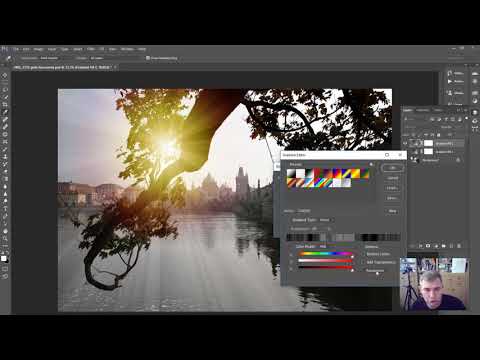
Шаг 2: Переименование копии фонового слоя
Photoshop автоматически именует новые слои не информативно, типа «Layer 1», это название нам ничего не говорит о том, для чего будет использоваться слой. Давайте исправим это и дадим ему осмысленное название — дважды кликните непосредственно по названию «Слой 1» (или «Layer 1»), оно должно выделиться,и введите собственное имя, я так и назову его — «BrightnessContrast».
В результате, панель слоёв должна выглядеть следующим образом:
Верхний слой переименован в «Brightness/Contrast».
Шаг 3: Выбор инструмента Яркость/Контрастность
На данный момент слой «Brightness/Contrast» у нас является активным (он должен быть выделен синим цветом), перейдите к вкладке меню «Изображение» (Image) в верхней части экрана, выберите пункт «Коррекция» (Adjustments), а затем самый верхний в списке пункт «Яркость/Контрастность» (Brightness/Contrast):
Переход к инструменту «Яркость/Контрастность»
После чего Photoshop мгновенно откроет диалоговое окно этого инструмента:
Диалоговое окно инструмента «Яркость/Контрастность».
Шаг 4: Нажимаем кнопку «Авто» (Auto) в диалоговом окне
Перед тем, как начать перетаскивать ползунки яркости и контрастности, первое, что хочет сделать пользователь — это нажать на кнопку «Авто» (Auto), которая была добавлена в качестве новой опции в команду «Brightness/Contrast» в Photoshop CS6.
Нажатие на эту кнопку указывает Photoshop задать собственные, предположительно лучшие установки для повышения качества снимка. Это несколько больше, чем простой подбор, Photoshop анализирует ваше изображение и сравнивает его с аналогичными изображениями от многих профессиональных фотографов, затем пытается сопоставить свой результат с аналогичными снимками:
Нажатие на кнопку Auto.
После нажатия на кнопку Auto, Photoshop в течение нескольких секунд будет анализировать вашу фотографию (время зависит от размера фото), после чего выдаёт результат, почти всегда является улучшением по сравнению оригиналом. В моем случае, Photoshop решил установить значение яркости на 43 и контрастности на 14. Сравните оригинальное и улучшенное фото с помощью наведения/снятия курсора мышки на картинку:
Сравните оригинальное и улучшенное фото с помощью наведения/снятия курсора мышки на картинку:
Автоматические настройки Яркости и Контраста по алгоритмам Photoshop.
Шаг 5: Отрегулируйте Яркость и Контрастность при помощи ползунков
Если вы помните из урока «Автотон, Автоконтраст, Автоматическая цветовая коррекция«, что после применения этих команд, коррекции изображения изменить уже нельзя, т.к. они не предлагают способа изменить результаты, то к автонастройке Яркость/Контрастность это утверждение не относится. После того, как вы уже нажали кнопку Auto, вы можете сделать свои собственные ручные настройки для дальнейшего улучшения изображения с помощью соответствующих ползунков. Перемещение ползунков вправо увеличит яркость и контрастность, перемещение влево уменьшит.
В моем случае, я хочу сделать фотографию немного в стиле «арт», так что я перетащу ползунок Яркость его немного влево, чтобы понизить яркость до значения 38. Затем я немного усилю контраст, переместив соответствующий ползунок вправо до значения примерно 35.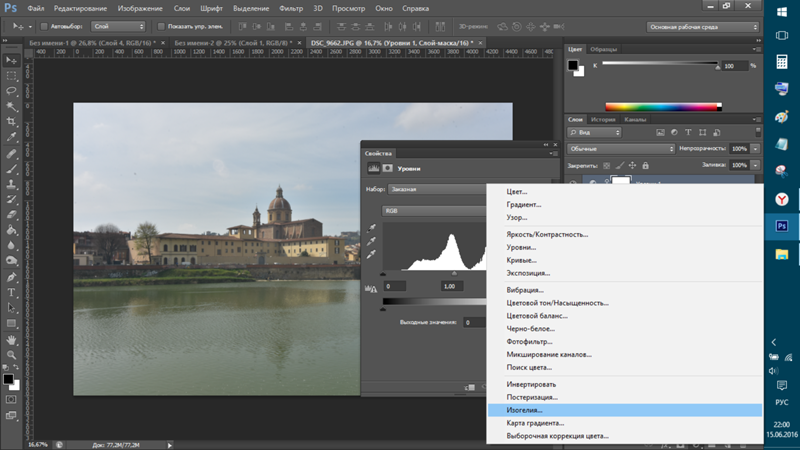
Каждое изображение будет отличаться, каждый имеет свой собственный вкус, так что здесь нет никакого рецепта, который следует запомнить. Просто перемещайте ползунки, смотрите на изображение изображение фиксируйте изменения и оставьте то, что вам больше понравится:
Ручная регулировка яркости и контрастности с помощью ползунков. Для сравнения с оригиналом, наведите/снимите курсор мыши с изображения.
По умолчанию мы видим в документе уже отредактированное изображение. Если же вы хотите сравнить свои результаты с тем, как изображение выглядело до корректировки, просто снимите опцию предварительного просмотра (Preview).
Совет: Вы можете быстро включать/отключать опцию предварительного просмотра нажатием клавиатурной клавиши Р.
Снимите галку, чтобы посмотреть исходное изображение.
Опция «Использовать прежние»
По умолчанию эта опция отключена, и не зря. Сейчас я поставлю галку, чтобы выбрать эту опцию:
Выбор опции «Использовать прежние».
Как вы уже могли догадаться исходя из ее названия, опция включает использование устаревших алгоритмов изменения Яркости/Контрастности, тех алгоритмов, которые использовались до обновлений Photoshop CS3. Тогда настройка Яркость/Контрастность была, мягко говоря, не лучшей, и вот почему. Давайте перетащим ползунок яркости до упора вправо и посмотрим, что произойдёт.
Мое изображение выглядит теперь светлым, все тёмные тона выбиты. Это произошло потому, что при включенной «Использовать прежние», Photoshop увеличил яркость тупо в линейном режиме. Другими словами, он просто взял все тональные значения изображения (света, тени и полутона) и осветлил их все на одинаковое значение. Области, которые были светлыми, стали чисто белыми, тёмные области стали светлыми.
Давайте сравним это с современным алгоритмом, для чего просто снимем галку с «Использовать прежние», иными словами, включим алгоритмы, введённые от Photoshop CS3, затем перетащим ползунок яркости до упора вправо.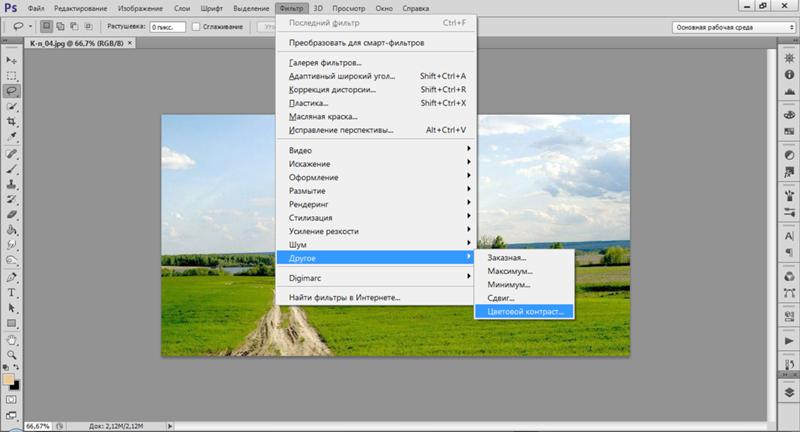 Результат:
Результат:
Вид изображения с максимальной яркостью при отключенной опции «Использовать прежние».
Сейчас изображение является также слишком ярким (как правило, при реальном редактировании значение яркости никогда не увеличивается до максимума), но, обратите внимание, что тёмные области все еще остались темными и сохранились подробности в ярких областях.
Дело в том, что в отличии от устаревших версий, новая регулировка яркости нелинейна. Photoshop вначале определяет, какие тональные значения нуждаются в осветлении и осветляет их по отдельности в зависимости от того, на сколько их следует осветлить. Это позволяет избежать осветления тёмных, затенённых деталей и также предотвращает осветления ярких участков до чисто белого (все из которых вымылись в чисто белый при использовании устаревших алгоритмов):
Подобное происходит при понижении значения яркости.
Регулировка контрастности работает аналогично, а при максимальном значении и при включённой опции «Использовать прежние» даёт интересный эффект:
Контрастность на максимуме, «Использовать прежние» включена.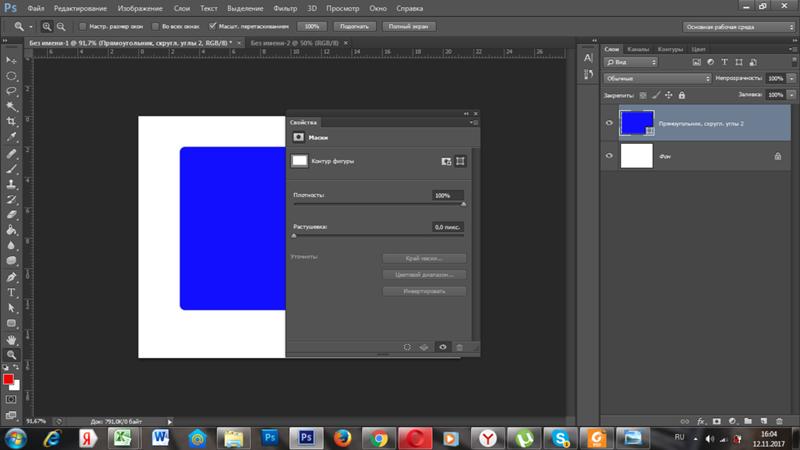
Сброс значений Яркость/Контрастность на исходные
Если вы нажали кнопку «Авто» и полученные результаты вам не понравились, или вы просто хотите убрать все ваши настройки и начать редактирование заново, зажмите клавишу Alt и нажмите кнопку «Сбросить» (Reset). Нажатие Alt изменяет значение кнопки с «Отмена» (Cancel) на «Сбросить» (Reset). При нажатии Reset значения яркости и контрастности будут установлены на ноль.
Изменение кнопки с «Отмена» (Cancel) на «Сбросить» (Reset).
Шаг 6: Нажмите кнопку OK
Когда вы будете удовлетворены результатом, нажмите кнопку OK, чтобы зафиксировать изменения и закрыть диалоговое окно команды.
Как мы рассмотрели ранее, при открытом окне инструмента, сравнить отредактированный вариант с исходным изображением можно, включая/отключая опцию предварительного просмотра. Теперь же, когда мы закрыли окно инструмента и приняли изменения, более мы не имеем доступа к опции предварительного просмотра. Но всё-таки имеется способ сравнить оригинал и отредактированную версию, для этого просто нажмите на значок видимости слоя «BrightnessContrast»:
Отключение видимости слоя нажатием на соответствующий значок.
Это действие скроет из видимости верхний слой («BrightnessContrast») в документе, открывая для просмотра исходное изображение, расположенное на фоновом слое под ним.
Нажмите снова на тот же значок видимости (пустой квадрат в месте, где раньше был глаз), чтобы включить видимость слоя «BrightnessContrast» обратно.
Шаг 7: Понижение непрозрачности слоя (необязательно)
Если вы решили, что ваши новые настройки Яркости/Контрастности оказывают слишком интенсивное влияние на фотографию, то имеется простой способ уменьшить их влияние. Убедитесь, слой «BrightnessContrast» по-прежнему выбран, а затем просто понизьте значение «Непрозрачности» (Opacity) в правом верхнем углу панели слоев. Значение «Непрозрачности» по умолчанию задано в 100%, что означает , что слой «BrightnessContrast» полностью блокирует видимость исходного изображения. Понижение непрозрачности позволяет частично показать исходное изображение на фоновом слое через слой «BrightnessContrast». Чем больше вы уменьшите значение, тем меньшее влияние будет иметь ваша скорректированная версия.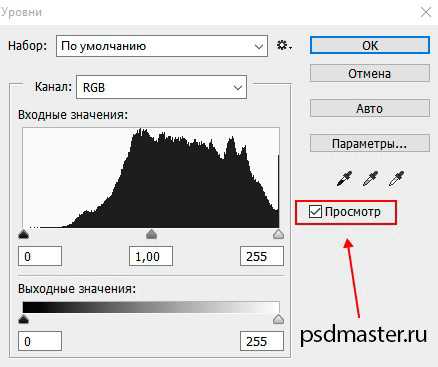
Как изменить контрастность в фотошопе
Как изменить контрастность в фотошопе?
Нажмите на опцию «Image» на верхней части бара меню. Выберите «Image» — «Adjustments» и «Brightness and Contrast.» Кликните на эту опцию. Откроется диалоговое окошко. Измените яркость изображения двигая ползунки в разные стороны.
В чем разница между яркостью и контрастностью?
Яркость — количество белого цвета на вашем фото. Чем выше вы ставите яркость, тем светлее становится кадр. Контрастность — разница между разными, расположенными рядом цветами.
Как изменить только один слой в фотошопе?
Чтобы изменить размер слоя в Photoshop, достаточно установить на него курсор и нажать сочетание клавиш Ctrl+T, тем самым выделив его. Вы увидите рамку с узлами. Перетаскивая эти узлы, можно уменьшать или увеличивать слой. Чтобы не исказить изображение, трансформировать нужно, удерживая клавишу Shift.
Что такое яркость изображения?
Яркость — световая характеристика тел. … Отношение силы света, излучаемого поверхностью, к площади ее проекции на плоскости, перпендикулярной оси наблюдения. Контрастность — различимость предмета наблюдения от окружающего его фона (монохроматическое излучение).
… Отношение силы света, излучаемого поверхностью, к площади ее проекции на плоскости, перпендикулярной оси наблюдения. Контрастность — различимость предмета наблюдения от окружающего его фона (монохроматическое излучение).
Как настроить контрастность экрана в Windows 7?
Средство калибровки экрана Windows 7. Чтобы запустить средство калибровки экрана Windows 7, откройте меню Пуск, введите в поисковую строку dccw и нажмите Ввод. Руководствуясь подробными инструкциями средства калибровки можно настроить такие параметры, как контрастность, яркость, гамма, цветовой баланс.
Как настроить яркость при печати?
- Откройте окно настройки драйвера принтера.
- Выберите настройку цветов вручную. На вкладке Главная (Main) выберите значение Вручную (Manual) для параметра Цвет/интенсивность (Color/Intensity) и нажмите кнопку Задать… …
- Укажите яркость. Выберите значение Светлая (Light), Обычн. …
- Завершите настройку.
Как настроить насыщенность цветов на Windows 10?
- Закройте все открытые программы.

- Нажмите Пуск и выберите Панель управления.
- В окне Панель управления выберите Оформление и темы, затем выберите Дисплей.
- В окне Свойства экрана откройте вкладку Настройки.
- В разделе Цвета выберите глубину цвета в раскрывающемся меню.
- Нажмите кнопку Применить, затем нажмите кнопку OK.
Как улучшить качество фотографии в фотошопе?
Как улучшить качество фото в Фотошоп?
- Настройки «Автотон» и «Автоконтраст» вы найдете в меню «Изображение». …
- Если необходимо избавиться от эффекта размытия, есть специальный фильтр, который называется «Усиление резкости» и находится в меню «Фильтр». …
- Откройте окно «Слои» через меню «Окно», если оно закрыто.
- Продублируйте слой, нажав комбинацию CTRL+J.
Как увеличить насыщенность цветов в фотошопе?
На панели меню выберите Слой > Новый корректирующий слой > Цветовой тон/насыщенность. В диалоговом окне Новый слой нажмите кнопку ОК. На панели Коррекция нажмите значок «Цветовой тон/насыщенность».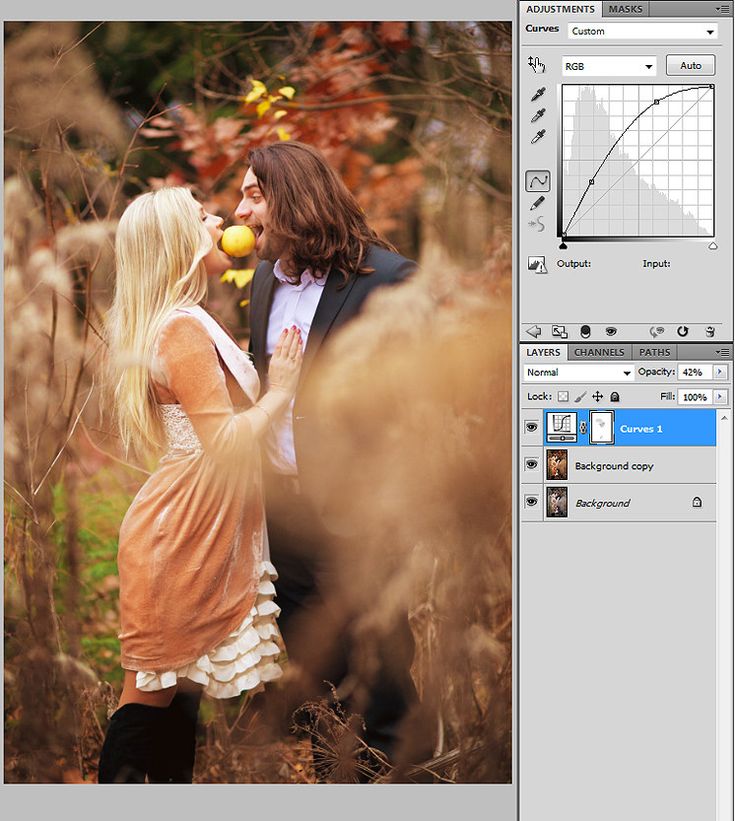
Какие контрасты?
Начнем с перечисления семи типов цветовых контрастов:
- Контраст по цвету
- Контраст светлого и темного
- Контраст холодного и теплого
- Контраст дополнительных цветов
- Симультанный контраст
- Контраст по насыщенности
- Контраст по площади цветовых пятен.
Что такое коэффициент контрастности?
в рентгенологии — количественная характеристика фотографического материала, отражающая его способность передавать различие в экспозициях разных участков материала различием оптических плотностей этих участков.
Улучшение фото инструментом Яркость/Контрастность в Фотошоп
Начиная с версии Adobe Photoshop CS3 разработчики значительно изменили лучшую сторону инструмент Яркость/Контрастность (Brightness/Contrast) по сравнению с предыдущими версиями, в которых этот инструмент, мягко говоря, популярностью не пользовался.
В версиях, начиная от CS3 и выше, слайдер яркости работает точно также, как ползунок средних тонов в диалоговом окне уровней, что позволяет нам регулировать яркость без опасения обрезки светлых и тёмных тонов до сваливания их в чисто белый или чёрный цвет, а слайдер контрастности действует так, как инструмент «Кривые», без отсечения подсветки или теней. Это еще не самый профессиональный способ обработки фотографии, но для исправления бытовых фотографий это то, что вам нужно.
Это еще не самый профессиональный способ обработки фотографии, но для исправления бытовых фотографий это то, что вам нужно.
Чтобы понять, насколько лучше новая версия инструмента Яркость/Контрастность , давайте сначала посмотрим, какие недостатки были раньше. К счастью, нам не нужно устанавливать старую версию Photoshop, чтобы это сделать, поскольку что Adobe дает возможность легко переключаться между новым и старым версиям непосредственно в диалоговом окне Яркость/Контрастность . Для примера возьмём это изображение:
На фоторафии много хороших деталей снега на фоне гор, но общая картина на фото выглядит, скажем, не впечатляюще. Чтобы выяснить, в чём может быть проблема, посмотрим гистограмму изображения, открыть которую можно по вкладке главного меню Окно —> Гистограмма (Window —> Histogram).
На палитре гистограммы кликнем на значок меню в верхнем правом углу окна и выберем режим расширенного просмотра (Expanded View mode), который увеличивает размер окна гистограммы , что позволяет мне видеть все 256 значений яркости от абсолютно черного в крайнем левом углу до чисто белого в правом (открывающийся по умолчанию Компактный режим просмотра показывает только 100 значений яркости).
Также изменим в верхней левой части окна канал на RGB, что позволяет просматривать композицию красного, зеленого и синего каналов, гистограмма в таком же виде открывается по умолчанию в диалоговом окне «Уровней». Уже беглый взгляд на гистограмму показывает проблемы изображения. В настоящее время на фотографии отсутствуют наиболее тёмные тени и наиболее яркие света. Вся информация изображения попадает в полутона. Это видно по пустым крайне левому (чисто черный цвет) и крайне правому (чисто белый) участкам на гистограмме, я отметил эти места стрелками на рисунке.
Я буду решать эту проблему с помощью наложения корректирующего слоя «Яркость/Контрастность», открыть его можно через вкладку главного меню Слой —> Новый корректирующий слой (Layer —> New Adjustment Layer), где выбрать соответствующий пункт.
Это вызывает диалоговое окно данного инструмента, в котором имеются два ползунка, яркости и контрастности. Такое же окошко было и у прошлых версий, но разница в том, как они работают. Для того. чтобы посмотреть, как это работало в «старые недобрые времена», достаточно поставить галочку в диалоговом окне у опции «Использовать прежние» (Use Legacy).
Для того. чтобы посмотреть, как это работало в «старые недобрые времена», достаточно поставить галочку в диалоговом окне у опции «Использовать прежние» (Use Legacy).
Теперь попробуем увеличить яркость , перетащив соответствующий ползунок вправо. Чем дальше я перетаскиваю ползунок вправо, тем ярче я сделаю фотографию. для изменения яркости нет определенного значения, поэтому я буду следить за изменением изображения в окне документапо мере изменения положения ползунка. На мой взгляд, значение около +40 вполне достаточно:
Фото, конечно же, стало ярче, но какой ценой? Теперь на фото ярче всё, включая тени, которые мне бы не хотелось изменять, и из-за этого у изображения потеряна контрастность, а эффект блеска больше похож на то, что на фото как бы имеется пленка или оно покрыто слоем пыли.
Для наглядности, наведите мышь на изображение, чтобы посмотреть, каким оно было до применения фильтра яркости:
Давайте посмотрим на гистограмму «исправленного» изображения, где мы сможем увидеть то, что получилось. Если сравнить эту гистограмму с исходной, вы заметите странную вещь — она выглядят точно так же! Каждый пик и впадина выглядит такие же, как и были изначально, за исключением одного ключевого отличия. Вся гистограмма была перенесена вправо, как будто я нажал на нее и перетащил с помощью мыши. Это получилось потому, что каждый уровень яркости в изображении был увеличен на одинаковое значение. Единственная часть гистограммы, которая выглядит по-другому. это правая область, где показан всплеск по правому краю. Это говорит о том, что яркие, но не совсем белые области изображения были преобразованы в чисто белый цвет:
Если сравнить эту гистограмму с исходной, вы заметите странную вещь — она выглядят точно так же! Каждый пик и впадина выглядит такие же, как и были изначально, за исключением одного ключевого отличия. Вся гистограмма была перенесена вправо, как будто я нажал на нее и перетащил с помощью мыши. Это получилось потому, что каждый уровень яркости в изображении был увеличен на одинаковое значение. Единственная часть гистограммы, которая выглядит по-другому. это правая область, где показан всплеск по правому краю. Это говорит о том, что яркие, но не совсем белые области изображения были преобразованы в чисто белый цвет:
Итак, мы потеряли контраст, поэтому следующим логическим шагом кажется исправление этого за счет увеличения значения контрастности. Я перетаскиваю ползунок контраста вправо примерно на то же значение, что и только что ползунок яркости. Помните, что мы используем старую версию инструмента Яркость/Контрастность !
Давайте посмотрим на получившееся изображение:
Да, мы немного исправили контрастность, но опять таки, какой ценой? Мы преобразовали в чисто белый все светлые тона снега на изображении, а снег внизу фото теперь кажется светящимся! Этот результат ярче, чем первоначальный, но подробности в настоящее время отсутствуют, так что сложно назвать это улучшением.
Вот что показывает гистограмма:
Хорошо заметно, что шип справа стал еще выше, говорит нам, это говорит о том, что мы обрезали в чисто белый цвет ещё большее количество светлых тонов, и если мы посмотрим на крайнюю левую часть гистограммы, мы можем увидеть еще один сформировавшийся всплеск, на этот раз это говорит нам, что мы некоторые тёмные тона сделали чисто черными.
Что случилось потому, что в старой версии регулировки контрастности Photoshop просто берет значения яркости в изображении и растягивает их равномерно влево и вправо. Чем дальше вы сдвигаете ползунок контрастности вправо, тем дальше друг от друга вы растягиваете уровни яркости, и очень скоро Вы попросту отсечёте света и тени.
Здесь, конечно, я взял экстремальные примеры и значения, но, это было сделано для того, чтобы продемонстрировать, каким неудачным был инструмент Яркость/Контрастность в Phtosho раньше. К счастью, все изменилось с появлением CS3. Давайте взглянем на все преимущества, появившиеся в новой версии.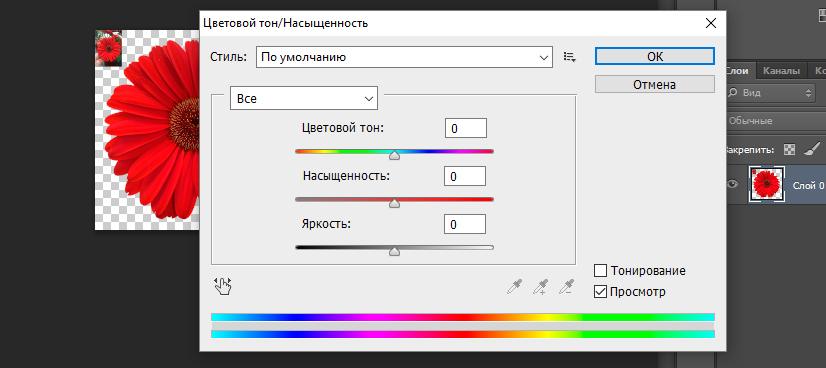
Применение настройки «Яркость/Контрастность»
Корректировка «Яркость/Контрастность» позволяет выполнять простую корректировку тонального диапазона изображения. При перемещении ползунка яркости вправо значения тона увеличиваются и светлые участки изображения расширяются; при перетаскивании его влево значения уменьшаются и расширяются тени. Ползунок контраста расширяет или сжимает общий диапазон тональных значений изображения.
В обычном режиме команда «Яркость/Контрастность» применяет к слою изображения пропорциональные (нелинейные) корректировки, как и корректировки «Уровни» и «Кривые». Если установлен флажок «Использовать прежние», то команда «Яркость/Контрастность» при регулировке яркости просто смещает значения всех пикселов выше или ниже. Не рекомендуется применять команду «Яркость/Контрастность» к фотографиям в режиме «Использовать прежние», так как это может привести к отсечению или потере деталей изображения в самых светлых или темных областях (однако эта корректировка может быть полезна для редактирования масок или научных изображений).
Флажок «Использовать прежние» автоматически устанавливается при редактировании слоев корректировки «Яркость/Контрастность», созданных в предыдущих версиях Photoshop.
Как изменить яркость в фотошопе. Улучшение контрастности и яркости на фото. Повышаем яркость и контрастность
Фотографии не всегда получаются яркими, контрастными, поэтому часто требуется увеличить недостаточную полярность изображения. Объектом редактирования является, как правило, текст. Попробуем его исправить и придать ему тот вид, который позволит выделить текст от общего фона.
Дублируем слой 2 раза подряд, затем скрываем слой с задним планом, идем в меню Image-Adjustments-Channel Mixer .
Ставим галочку в пункте Monochrome и редактируем снимок так, чтобы черный цвет был доминирующим по сравнению с белым. Нужно оставить фото естественным – стараться делать текст читабельным. Нажимаем OK , включаем кривые – Ctrl+M и выравниваем яркость изображения, увеличив контрастность.![]() Отдельные участки снимка можно корректировать путем выделения и обработки кривыми, т.е. нужно создать выделение той области, которую нужно исправить и отредактировать ее с помощью кривых – Image-Adjustments-Curves .
Отдельные участки снимка можно корректировать путем выделения и обработки кривыми, т.е. нужно создать выделение той области, которую нужно исправить и отредактировать ее с помощью кривых – Image-Adjustments-Curves .
После того как вы закончили с обработкой, выделяем верхний слой и в режиме наложения ставим его на Multiply . Таким образом мы получим исходную картинку с ярко выраженным черным текстом. Можно соединить слои вместе и удалить ненужные детали.
Excel для Office 365 Word для Office 365 Outlook для Office 365 PowerPoint для Office 365 Excel 2019 Word 2019 Outlook 2019 PowerPoint 2019 Project профессиональный 2019 Excel 2016 Word 2016 Outlook 2016 PowerPoint 2016 Project профессиональный 2016 Excel 2013 Word 2013 Outlook 2013 PowerPoint 2013 Excel 2010 Word 2010 Outlook 2010 PowerPoint 2010 Excel 2007 Word 2007 Outlook 2007 PowerPoint 2007 Project Online Desktop Client Project профессиональный 2013 Project стандартный 2013 Project стандартный 2016 Project стандартный 2019 Меньше
Изменение яркости экрана
Вы хотите настроить яркость экрана ?
Windows 10 : нажмите кнопку Пуск , выберите пункт Параметры , а затем — _гт_ системы .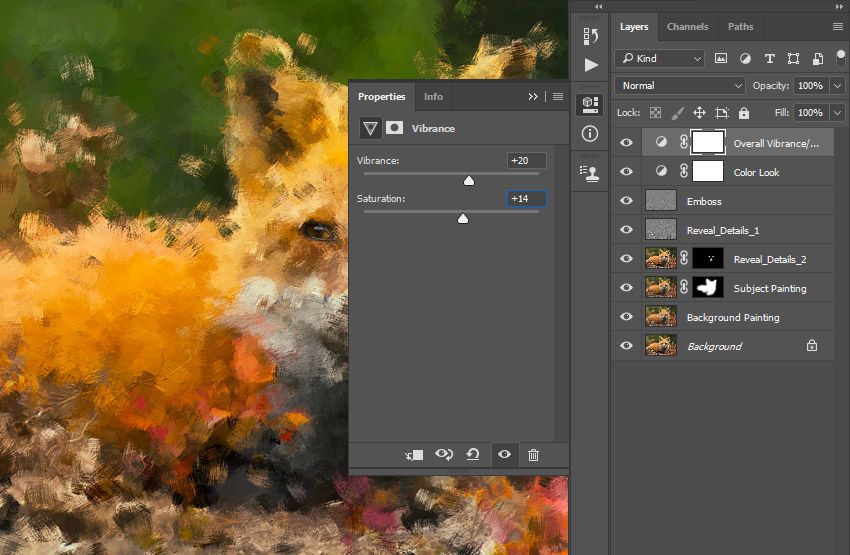 в разделе яркость и цвет установите ползунок изменить яркость , чтобы настроить яркость. Дополнительные сведения см. в статье изменение яркости экрана
в разделе яркость и цвет установите ползунок изменить яркость , чтобы настроить яркость. Дополнительные сведения см. в статье изменение яркости экрана
Windows 8 : нажмите клавиши Windows + C. Выберите пункт Параметры , а затем — изменить параметры ПК . Выберите компьютер и устройства, _гт_ дисплей . Включите автоматическУю настройку яркости экрана . Дополнительные сведения см. в статье Настройка яркости и контрастности
Подробнее о корректировке рисунков в приложениях Office.
В этом видеоролике демонстрируется несколько способов настройки рисунка.
(По время воспроизведения видео можно щелкнуть стрелку изменения размера в правом нижнем углу кадра, чтобы увеличить размер изображения.)
Настройка яркости, четкости или контрастности
Примечание: , даже если вы внесли исправления. Эта функция недоступна в Word или Excel.
Изменение цветовой схемы Office для повышения контрастности
Является ли цветовая схема Office слишком яркой? Вам нужна более контрастность приложений Office ? Дополнительные сведения см. в разделе Изменение темы Office (office 2016 и 2013) .
в разделе Изменение темы Office (office 2016 и 2013) .
Вы можете изменить яркость, контрастность или резкость изображения с помощью средств исправления.
По часовой стрелке с левого верхнего угла: исходный рисунок, рисунок с увеличенной плавностью, увеличенной контрастностью и увеличенной яркостью.
Настройка яркости и контрастности рисунка
Совет: Если вы используете PowerPoint, вы по-прежнему можете сохранить исходную версию рисунка , даже если вы изменили яркость рисунка. Эта функция недоступна в Word или Excel.
Этот урок продемонстрирует реализацию в Фотошопе эффекта Gradated Neutral Density (ND) filter. Для этого будет использован всего один слой с градиентом. Это добавит снимку яркости и контрастности.
Открываем снимок в Photoshop.
Добавляем новый пустой слой. Это делается нажатием на соответствующую кнопку, которая находится в нижней части палитры слоев.
Данный урок продемонстрирует работу только лишь с двумя слоями, но для удобства и порядка дадим верхнему слою название.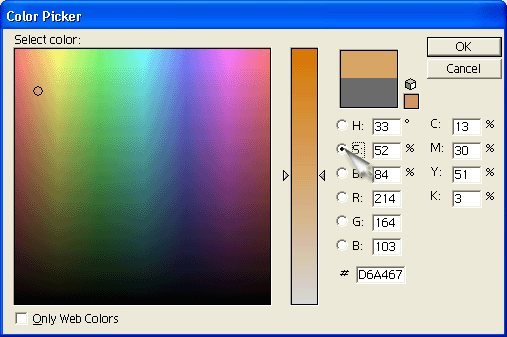 Чтобы сделать это, дважды кликнем по названию слоя и впишем своё, например, Graduated ND Filter.
Чтобы сделать это, дважды кликнем по названию слоя и впишем своё, например, Graduated ND Filter.
Теперь сбрасываем цвета переднего и заднего плана на значения по умолчанию. Это делается нажатием на клавишу D. На панели инструментов выбираем Градиент. Также это можно сделать нажав клавишу G. На верхней панели настроек должен быть выбран линейный градиент, а переход должен осуществляться от черного к прозрачному.
Теперь нужно нарисовать вертикальный линейный градиент. Чтобы он получился строго вертикальным, во время рисования должна быть зажата клавиша Shift. Градиент нужно нарисовать от верхнего края снимка до нижнего.
В палитре слоев изменяем режим наложения слоя Graduated ND Filter на Soft Light (Мягкий свет).
На некоторых снимках этот эффект слишком сильно затемняет или осветляет области снимка. В таком случае нужно изменить непрозрачность снимка примерно до 80%.
Теперь можно сравнить результат до и после обработки. Цвета на снимке стали ярче и насыщеннее. Детализация увеличилась.
Детализация увеличилась.
Финальный результат снимка:
На основе материалов с сайта:
Наши пошаговые инструкции, помогут вам быстро и легко откорректировать фотографии.
Итак, Запускаем Фотошоп.
Открываем фото – пункт меню File ->Open (или жмем Ctrl+O )
Идём в пункт меню Image -> Adjustments -> Levels… (Или жмем Ctrl+L )
Ставим галочку на Preview (Предпросмотр), чтоб сразу видеть результат.
Перетаскиваем ползунки, пока не добьемся нужного результата:
Идём в пункт меню Image -> Adjustments -> Brightness/Contrast… (Яркость/Контраст)
Двигаем ползунки вправо.
Brightness повышает яркость, Contrast , соответственно, контраст.
Не забываем ставить галочку на Preview , чтобы видеть результат передвижения ползунков.
Идем в Filter -> Sharpen -> Smart Sharpen…
В появившимся окне двигаем вправо ползунки Amount (величина, интенсивность применения фильтра) и Radius (радиус, «охват» эффекта) до достижения наилучшего результата:
Дополнительно можно добавить резкости и вручную, с помощью инструмента
Sharpen Tool . Находим его в панели инструментов слева (или жмём R ):
Регулируем силу воздействия – Strength , двигаем ползунок примерно на 15.
Так же выбираем размер кисти – Brush (горячие клавиши для регулировки размера кистей это Х и Ъ)
С помощью этого инструмента, я решила чуть увеличить резкость швенз:
Итог:Photoshop автоматически именует новые слои не информативно, типа «Layer 1», это название нам ничего не говорит о том, для чего будет использоваться слой. Давайте исправим это и дадим ему осмысленное название — дважды кликните непосредственно по названию «Слой 1» (или «Layer 1»), оно должно выделиться,и введите собственное имя, я так и назову его — «BrightnessContrast».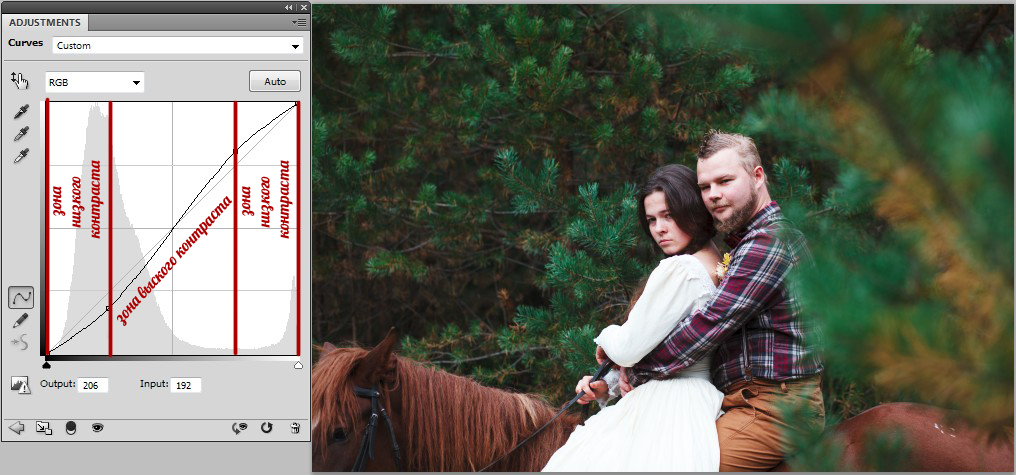
В результате, панель слоёв должна выглядеть следующим образом:
Верхний слой переименован в «Brightness/Contrast».
Шаг 3: Выбор инструмента Яркость/Контрастность
На данный момент слой «Brightness/Contrast» у нас является активным (он должен быть выделен синим цветом), перейдите к вкладке меню «Изображение» (Image) в верхней части экрана, выберите пункт «Коррекция» (Adjustments), а затем самый верхний в списке пункт «Яркость/Контрастность» (Brightness/Contrast):
Переход к инструменту «Яркость/Контрастность»
После чего Photoshop мгновенно откроет диалоговое окно этого инструмента:
Диалоговое окно инструмента «Яркость/Контрастность».
Шаг 4: Нажимаем кнопку «Авто» (Auto) в диалоговом окне
Перед тем, как начать перетаскивать ползунки яркости и контрастности, первое, что хочет сделать пользователь — это нажать на кнопку «Авто» (Auto), которая была добавлена в качестве новой опции в команду «Brightness/Contrast» в Photoshop CS6.
Нажатие на эту кнопку указывает Photoshop задать собственные, предположительно лучшие установки для повышения качества снимка. Это несколько больше, чем простой подбор, Photoshop анализирует ваше изображение и сравнивает его с аналогичными изображениями от многих профессиональных фотографов, затем пытается сопоставить свой результат с аналогичными снимками:
Нажатие на кнопку Auto.
После нажатия на кнопку Auto, Photoshop в течение нескольких секунд будет анализировать вашу фотографию (время зависит от размера фото), после чего выдаёт результат, почти всегда является улучшением по сравнению оригиналом. В моем случае, Photoshop решил установить значение яркости на 43 и контрастности на 14. Сравните оригинальное и улучшенное фото с помощью наведения/снятия курсора мышки на картинку:
Автоматические настройки Яркости и Контраста по алгоритмам Photoshop.
Шаг 5: Отрегулируйте Яркость и Контрастность при помощи ползунков
Если вы помните из урока «Автотон, Автоконтраст, Автоматическая цветовая коррекция «, что после применения этих команд, коррекции изображения изменить уже нельзя, т.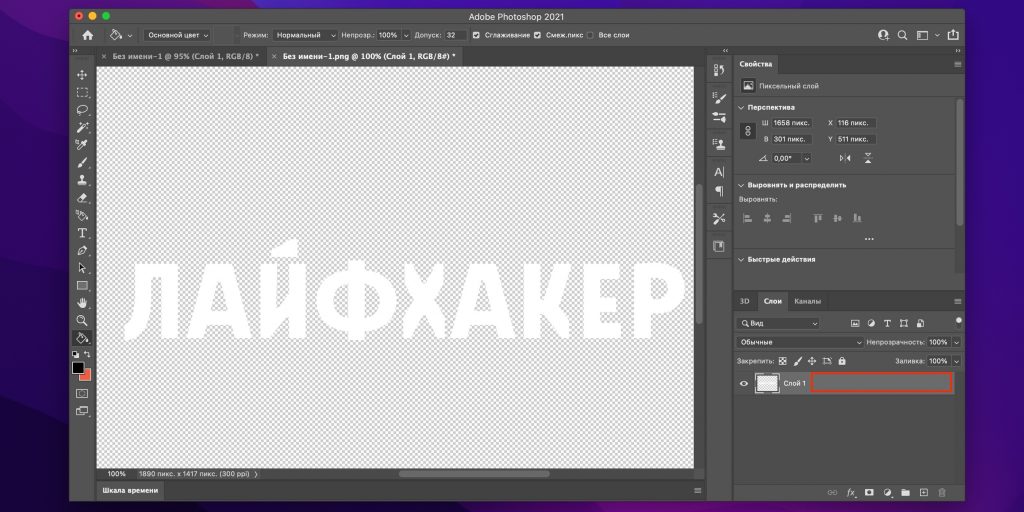 к. они не предлагают способа изменить результаты, то к автонастройке Яркость/Контрастность это утверждение не относится. После того, как вы уже нажали кнопку Auto, вы можете сделать свои собственные ручные настройки для дальнейшего улучшения изображения с помощью соответствующих ползунков. Перемещение ползунков вправо увеличит яркость и контрастность, перемещение влево уменьшит.
к. они не предлагают способа изменить результаты, то к автонастройке Яркость/Контрастность это утверждение не относится. После того, как вы уже нажали кнопку Auto, вы можете сделать свои собственные ручные настройки для дальнейшего улучшения изображения с помощью соответствующих ползунков. Перемещение ползунков вправо увеличит яркость и контрастность, перемещение влево уменьшит.
В моем случае, я хочу сделать фотографию немного в стиле «арт», так что я перетащу ползунок Яркость его немного влево, чтобы понизить яркость до значения 38. Затем я немного усилю контраст, переместив соответствующий ползунок вправо до значения примерно 35.
Каждое изображение будет отличаться, каждый имеет свой собственный вкус, так что здесь нет никакого рецепта, который следует запомнить. Просто перемещайте ползунки, смотрите на изображение изображение фиксируйте изменения и оставьте то, что вам больше понравится:
Ручная регулировка яркости и контрастности с помощью ползунков. Для сравнения с оригиналом, наведите/снимите курсор мыши с изображения.
По умолчанию мы видим в документе уже отредактированное изображение. Если же вы хотите сравнить свои результаты с тем, как изображение выглядело до корректировки, просто снимите опцию предварительного просмотра (Preview).
Совет : Вы можете быстро включать/отключать опцию предварительного просмотра нажатием клавиатурной клавиши Р.
Снимите галку, чтобы посмотреть исходное изображение.
Опция «Использовать прежние»
По умолчанию эта опция отключена, и не зря. Сейчас я поставлю галку, чтобы выбрать эту опцию:
Выбор опции «Использовать прежние».
Как вы уже могли догадаться исходя из ее названия, опция включает использование устаревших алгоритмов изменения Яркости/Контрастности, тех алгоритмов, которые использовались до обновлений Photoshop CS3. Тогда настройка Яркость/Контрастность была, мягко говоря, не лучшей, и вот почему. Давайте перетащим ползунок яркости до упора вправо и посмотрим, что произойдёт.
Мое изображение выглядит теперь светлым, все тёмные тона выбиты.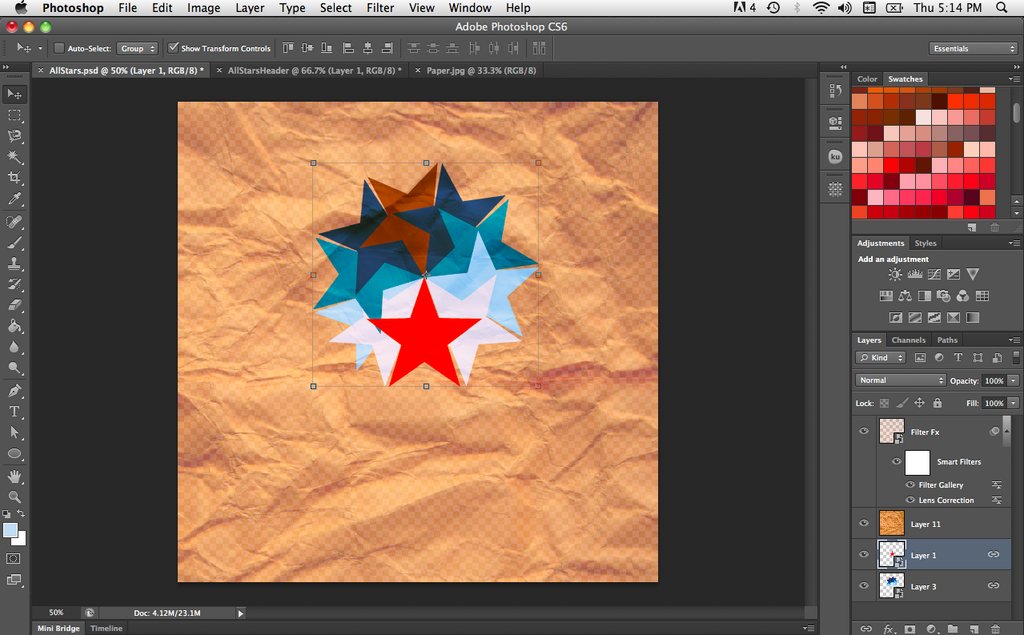 Это произошло потому, что при включенной «Использовать прежние», Photoshop увеличил яркость тупо в линейном режиме. Другими словами, он просто взял все тональные значения изображения (света, тени и полутона) и осветлил их все на одинаковое значение. Области, которые были светлыми, стали чисто белыми, тёмные области стали светлыми.
Это произошло потому, что при включенной «Использовать прежние», Photoshop увеличил яркость тупо в линейном режиме. Другими словами, он просто взял все тональные значения изображения (света, тени и полутона) и осветлил их все на одинаковое значение. Области, которые были светлыми, стали чисто белыми, тёмные области стали светлыми.
Давайте сравним это с современным алгоритмом, для чего просто снимем галку с «Использовать прежние», иными словами, включим алгоритмы, введённые от Photoshop CS3, затем перетащим ползунок яркости до упора вправо. Результат:
Вид изображения с максимальной яркостью при отключенной опции «Использовать прежние».
Сейчас изображение является также слишком ярким (как правило, при реальном редактировании значение яркости никогда не увеличивается до максимума), но, обратите внимание, что тёмные области все еще остались темными и сохранились подробности в ярких областях.
Дело в том, что в отличии от устаревших версий, новая регулировка яркости нелинейна .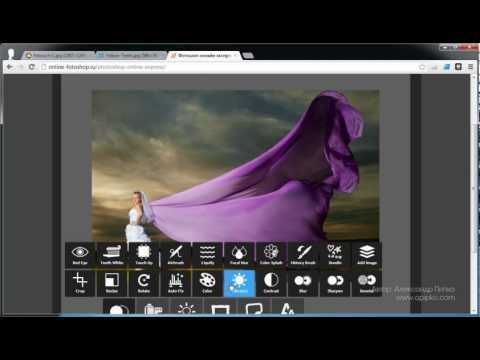 Photoshop вначале определяет, какие тональные значения нуждаются в осветлении и осветляет их по отдельности в зависимости от того, на сколько их следует осветлить. Это позволяет избежать осветления тёмных, затенённых деталей и также предотвращает осветления ярких участков до чисто белого (все из которых вымылись в чисто белый при использовании устаревших алгоритмов):
Photoshop вначале определяет, какие тональные значения нуждаются в осветлении и осветляет их по отдельности в зависимости от того, на сколько их следует осветлить. Это позволяет избежать осветления тёмных, затенённых деталей и также предотвращает осветления ярких участков до чисто белого (все из которых вымылись в чисто белый при использовании устаревших алгоритмов):
Подобное происходит при понижении значения яркости.
Регулировка контрастности работает аналогично, а при максимальном значении и при включённой опции «Использовать прежние» даёт интересный эффект:
Контрастность на максимуме, «Использовать прежние» включена.
Сброс значений Яркость/Контрастность на исходные
Если вы нажали кнопку «Авто» и полученные результаты вам не понравились, или вы просто хотите убрать все ваши настройки и начать редактирование заново, зажмите клавишу Alt и нажмите кнопку «Сбросить» (Reset). Нажатие Alt изменяет значение кнопки с «Отмена» (Cancel) на «Сбросить» (Reset). При нажатии Reset значения яркости и контрастности будут установлены на ноль.
При нажатии Reset значения яркости и контрастности будут установлены на ноль.
Изменение кнопки с «Отмена» (Cancel) на «Сбросить» (Reset).
Шаг 6: Нажмите кнопку OK
Когда вы будете удовлетворены результатом, нажмите кнопку OK, чтобы зафиксировать изменения и закрыть диалоговое окно команды.
Сравнение оригинала и отредактированной версии
Как мы рассмотрели ранее, при открытом окне инструмента, сравнить отредактированный вариант с исходным изображением можно, включая/отключая опцию предварительного просмотра. Теперь же, когда мы закрыли окно инструмента и приняли изменения, более мы не имеем доступа к опции предварительного просмотра. Но всё-таки имеется способ сравнить оригинал и отредактированную версию, для этого просто нажмите на значок видимости слоя «BrightnessContrast»:
Отключение видимости слоя нажатием на соответствующий значок.
Это действие скроет из видимости верхний слой («BrightnessContrast») в документе, открывая для просмотра исходное изображение, расположенное на фоновом слое под ним.
Нажмите снова на тот же значок видимости (пустой квадрат в месте, где раньше был глаз), чтобы включить видимость слоя «BrightnessContrast» обратно.
Шаг 7: Понижение непрозрачности слоя (необязательно)
Если вы решили, что ваши новые настройки Яркости/Контрастности оказывают слишком интенсивное влияние на фотографию, то имеется простой способ уменьшить их влияние. Убедитесь, слой «BrightnessContrast» по-прежнему выбран, а затем просто понизьте значение «Непрозрачности» (Opacity) в правом верхнем углу панели слоев. Значение «Непрозрачности» по умолчанию задано в 100%, что означает, что слой «BrightnessContrast» полностью блокирует видимость исходного изображения. Понижение непрозрачности позволяет частично показать исходное изображение на фоновом слое через слой «BrightnessContrast». Чем больше вы уменьшите значение, тем меньшее влияние будет иметь ваша скорректированная версия.
Как изменить яркость и контрастность в фотошопе простым способом?
Главная » Работа с компьютерными программами » Adobe Photoshop
Автор Дмитрий Костин Просмотров 2. 3к. Опубликовано Обновлено
3к. Опубликовано Обновлено
Доброго вам дня, уважаемые посетители моего блога. Здорово, что вы посетили мой блог, так как у меня есть , что вам рассказать. Раньше, когда я просматривал фотографии, периодически попадались темноватые, и чтобы рассмотреть ее нормально, приходилось увеличивать яркость монитора, и то даже самый максимум не всегда помогал. А у вас есть такие фотки, которые вы хотели бы сделать поярче, но не могли? Или может фотка вас устраивает, но какая-то она тусклая и ненасыщенная?
Но Слава Богу у нас теперь есть замечательный графический редактор, поэтому сегодня я вам расскажу о том, как изменить яркость и контрастность в фотошопе, чтобы фотографии ваши стали сочными, яркими и насыщенными. Причем здесь я вам приведу самый простой и быстрый способ, поэтому урок будет небольшим. Поехали!
- Для начала войдите в photoshop и откройте изображение или фотографию удобным для вас способом.

- Теперь в верхнем меню выберете «Изображение», далее в выпадающем меню «Коррекция», а в следующем меню «Яркость/Контрастность». Вам откроется небольшое окошко с двумя бегунками, благодаря которым вы и сможете изменить то, что нам нужно.
- Теперь просто передвигайте бегунки яркости и контрастности и смотрите как изменяется насыщенность изображения в реальном времени. Здорово, правда? На данной фотографии я добавил 35 единиц яркости и 64 единицы контрастности. Вы можете настроить их так, как вам кажется лучше.
- После того как вы добились нужного вам результата, всё, что вам остается сделать — это просто нажать кнопку ОКЭЙ, ну всмысле ОК, и возрадуйтесь своему результату. Заметили разницу? Фотография стала ярче, насыщеннее и сразу смотрится интереснее. Попробуйте сами проделать все эти несложные действия.
Ну что? Получилось добавить яркости и контрастности? Я уверен, что да. Ничего сложного здесь нет. Конечно, это далеко не единственный инструмент, благодаря которыму, мы сможем сделать картинку насыщеннее. Но о других методах мы поговорим в других статьях, а также узнаем, чем они отличаются.
Но о других методах мы поговорим в других статьях, а также узнаем, чем они отличаются.
Вот такой вот несложный урок. Кстати, если вы хотите освоить фотошоп за короткое время, то очень рекомендую к просмотру [urlspan]один замечательный видеокурс[/urlspan]. Всё от начала до конца, никакой нудной воды, рассказано человеческим языком. Посмотрите, не пожалеете. Я вот сам их просматривал. Даже какие-то новые вещи для себя открыл, которыми теперь пользуюсь постоянно.
Ну а на этом у меня всё. Я с вами прощаюсь и желаю вам успехов во всём. Не забудьте подписаться на обновления статей моего блога, если вы до сих пор еще не подписаны, а также поделитесь с друзьями в социальных сетях. Увидимся с вами в следующих уроках. Пока-пока!
С уважением, Дмитрий Костин.
window.yaContextCb.push(()=>{ Ya.Context.AdvManager.render({ renderTo: ‘yandex_rtb_R-A-188774-147’, blockId: ‘R-A-188774-147’ })})»; cachedBlocksArray[108307] = «window.yaContextCb.push(()=>{ Ya.Context.AdvManager. render({ renderTo: ‘yandex_rtb_R-A-188774-146’, blockId: ‘R-A-188774-146’ })})»;
cachedBlocksArray[185024] = «window.yaContextCb.push(()=>{ Ya.Context.AdvManager.render({ renderTo: ‘yandex_rtb_R-A-188774-169’, blockId: ‘R-A-188774-169’ })})»;
cachedBlocksArray[119236] = «window.yaContextCb.push(()=>{ Ya.Context.AdvManager.render({ renderTo: ‘yandex_rtb_R-A-188774-168’, blockId: ‘R-A-188774-168’ })})»;
cachedBlocksArray[132495] = «window.yaContextCb.push(()=>{ Ya.Context.AdvManager.render({ renderTo: ‘yandex_rtb_R-A-188774-164’, blockId: ‘R-A-188774-164’ })})»;
cachedBlocksArray[119235] = «window.yaContextCb.push(()=>{ Ya.Context.AdvManager.render({ renderTo: ‘yandex_rtb_R-A-188774-159’, blockId: ‘R-A-188774-159’ })})»;
cachedBlocksArray[108305] = «window.yaContextCb.push(()=>{ Ya.Context.AdvManager.render({ renderTo: ‘yandex_rtb_R-A-188774-163’, blockId: ‘R-A-188774-163’ })})»;
cachedBlocksArray[108302] = «window.yaContextCb.
render({ renderTo: ‘yandex_rtb_R-A-188774-146’, blockId: ‘R-A-188774-146’ })})»;
cachedBlocksArray[185024] = «window.yaContextCb.push(()=>{ Ya.Context.AdvManager.render({ renderTo: ‘yandex_rtb_R-A-188774-169’, blockId: ‘R-A-188774-169’ })})»;
cachedBlocksArray[119236] = «window.yaContextCb.push(()=>{ Ya.Context.AdvManager.render({ renderTo: ‘yandex_rtb_R-A-188774-168’, blockId: ‘R-A-188774-168’ })})»;
cachedBlocksArray[132495] = «window.yaContextCb.push(()=>{ Ya.Context.AdvManager.render({ renderTo: ‘yandex_rtb_R-A-188774-164’, blockId: ‘R-A-188774-164’ })})»;
cachedBlocksArray[119235] = «window.yaContextCb.push(()=>{ Ya.Context.AdvManager.render({ renderTo: ‘yandex_rtb_R-A-188774-159’, blockId: ‘R-A-188774-159’ })})»;
cachedBlocksArray[108305] = «window.yaContextCb.push(()=>{ Ya.Context.AdvManager.render({ renderTo: ‘yandex_rtb_R-A-188774-163’, blockId: ‘R-A-188774-163’ })})»;
cachedBlocksArray[108302] = «window.yaContextCb. push(()=>{ Ya.Context.AdvManager.render({ renderTo: ‘yandex_rtb_R-A-188774-161’, blockId: ‘R-A-188774-161’ })})»;
cachedBlocksArray[108304] = «window.yaContextCb.push(()=>{ Ya.Context.AdvManager.render({ renderTo: ‘yandex_rtb_R-A-188774-150’, blockId: ‘R-A-188774-150’ })})»;
cachedBlocksArray[108300] = «window.yaContextCb.push(()=>{ Ya.Context.AdvManager.render({ renderTo: ‘yandex_rtb_R-A-188774-148’, blockId: ‘R-A-188774-148’ })})»;
cachedBlocksArray[108306] = «window.yaContextCb.push(()=>{ Ya.Context.AdvManager.render({ renderTo: ‘yandex_rtb_R-A-188774-145’, blockId: ‘R-A-188774-145’ })})»;
cachedBlocksArray[108299] = «»;
cachedBlocksArray[108309] = «window.yaContextCb.push(()=>{ Ya.Context.AdvManager.render({ renderTo: ‘yandex_rtb_R-A-188774-143’, blockId: ‘R-A-188774-143’ })})»;
cachedBlocksArray[108303] = «window.yaContextCb.push(()=>{ Ya.Context.AdvManager.render({ renderTo: ‘yandex_rtb_R-A-188774-138’, blockId: ‘R-A-188774-138’ })})»;
cachedBlocksArray[108301] = «window.
push(()=>{ Ya.Context.AdvManager.render({ renderTo: ‘yandex_rtb_R-A-188774-161’, blockId: ‘R-A-188774-161’ })})»;
cachedBlocksArray[108304] = «window.yaContextCb.push(()=>{ Ya.Context.AdvManager.render({ renderTo: ‘yandex_rtb_R-A-188774-150’, blockId: ‘R-A-188774-150’ })})»;
cachedBlocksArray[108300] = «window.yaContextCb.push(()=>{ Ya.Context.AdvManager.render({ renderTo: ‘yandex_rtb_R-A-188774-148’, blockId: ‘R-A-188774-148’ })})»;
cachedBlocksArray[108306] = «window.yaContextCb.push(()=>{ Ya.Context.AdvManager.render({ renderTo: ‘yandex_rtb_R-A-188774-145’, blockId: ‘R-A-188774-145’ })})»;
cachedBlocksArray[108299] = «»;
cachedBlocksArray[108309] = «window.yaContextCb.push(()=>{ Ya.Context.AdvManager.render({ renderTo: ‘yandex_rtb_R-A-188774-143’, blockId: ‘R-A-188774-143’ })})»;
cachedBlocksArray[108303] = «window.yaContextCb.push(()=>{ Ya.Context.AdvManager.render({ renderTo: ‘yandex_rtb_R-A-188774-138’, blockId: ‘R-A-188774-138’ })})»;
cachedBlocksArray[108301] = «window.Оцените автора
Как менять яркость в фотошопе. Как повысить контрастность фотографии в фотошопе
Кривые (Curves) — невероятно мощный инструмент. Они как ничто другое обеспечивают скорость и эффективность процесса постобработки. Однако для новичка они могут быть даже слишком мощными. Не бойтесь! Кривые — не такие сложные или ошеломляющие, как могут показаться.
В этом уроке мы пройдемся по основным функциям корректирующего слоя Кривые (Curves Adjustment Layer), узнаем, откуда происходит его функционал, и рассмотрим, как эффективно использовать этот инструмент для локальной коррекции фотографий.
Изображение ДО:
Изображение ПОСЛЕ:
Перед тем, как переходить к изучению техники, мы затронем немного теории. Вот, что будет в этом уроке:
- Как работают Тон, Контраст и Кривые
- Как читать кривые тонов и гистограммы
- Как использовать контрольные точки
- Порядок операций
- Как осуществлять локальные коррекции контраста при помощи Кривых
Готовы? Давайте начнем.
Часть 2. Читаем кривые тонов и гистограммы
Как объяснил Harry Guinness : «Инструмент Кривые
(Curves Tool) — это график. По оси Х у нас
Входной
(Input) уровень, по оси Y —
Выходной
(Output) уровень. У каждой оси есть значения от 0 до 255.» Слева направо и снизу вверх:
- В нулевой точке, которая находится в нижнем левом углу графика, расположился черный
(black) цвет: пиксели, у которых нет интенсивности. - Вверх и вправо от черного идут тени
(shadows), фотографы часто называют их «darks». - В середине графика средний серый
(middle grey), с обеих сторон окруженный «полутонами». - Еще выше и правее находятся светлые зоны, они же «блики».
- В самом верхнем правом углу, со значением 255, находится белый
(white): пиксели с полной интенсивностью.
Верхняя часть кривой управляет светом, средняя — полутонами, а нижняя — тенями.
Наклон кривой контролирует контраст
Контраст
(contrast) выражает разницу между тональными значениями изображения.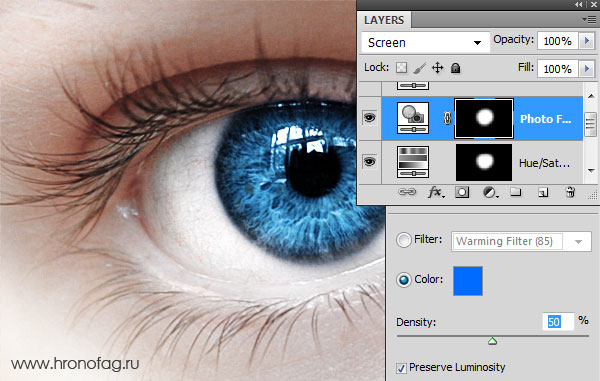 Мы можем обозначить два его вида: глобальный для всего изображения и локальный для определенного участка.
Мы можем обозначить два его вида: глобальный для всего изображения и локальный для определенного участка.
Каждая новая кривая изначально представляет собой прямую линию с наклоном 45 градусов. Это значит, что соотношение между Вводом
(Input) и
Выводом
(Output) один к одному, фильтр не влияет на изображение.
Изменение наклона линии меняет соотношение. Если наклон больше 45 градусов, контраст усиливается, если меньше — снижается.
Перемещение кривой также управляет уровнями. Смещение целой кривой вниз снижает выходное значение: фотография становится темнее. Если переместить всю линию вверх, выходное значение увеличивается, а снимок светлеет.
Глядя на гистограмму нашего примера, можно заметить, что большинство пикселей находятся в середине тонального диапазона, почти поровну разделены между тенями и бликами с углублением в зоне полутонов. Есть также много пикселей в темных и светлых участках. Это показывает, что мы имеем изображение с относительно равным распределением, а также хорошей всесторонней экспозицией.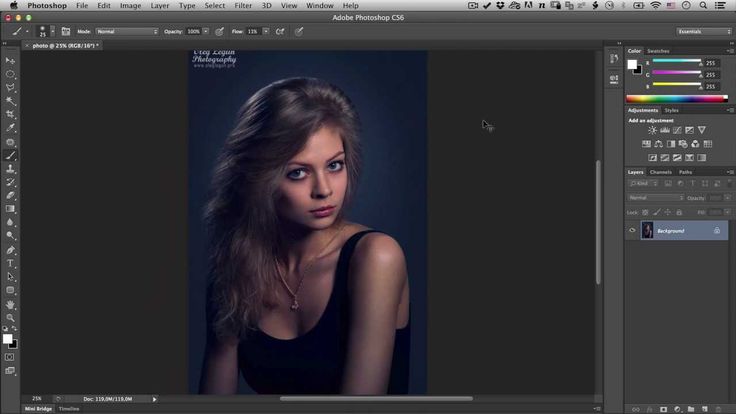 Вот сам снимок, чтобы вы могли оценить исходный вид:
Вот сам снимок, чтобы вы могли оценить исходный вид:
Предельно плоский снимок прямо с камеры — довольно нормальный и желаемый результат. Чтобы защитить блики и тени, производители цифровых фотоаппаратов осторожно подходят к интерпретации сырой, линейной информации с сенсоров в саму фотографию. Лучше начать с немного плоского результата, чем потерять важную информацию ради чрезмерного контраста!
Сила контраста
Наш взгляд всегда цепляется за контрастные участки. Подумайте о полярном медведе на фоне снега. Его трудно заметить, не так ли? Это низкий контраст. Теперь представьте пантеру на снегу; ее увидеть намного проще: это высокий контраст. Весь трюк с получением правильного количества контраста (и это довольно субъективно) заключается в том, чтобы сделать белое не слишком белым, а черное не слишком черным.
Проще говоря, контраст — это разница между светлой и темной частью фотографии. При увеличении этой разницы снимок будет объемнее, а если ее сократить, снимок станет более плоским или тусклым.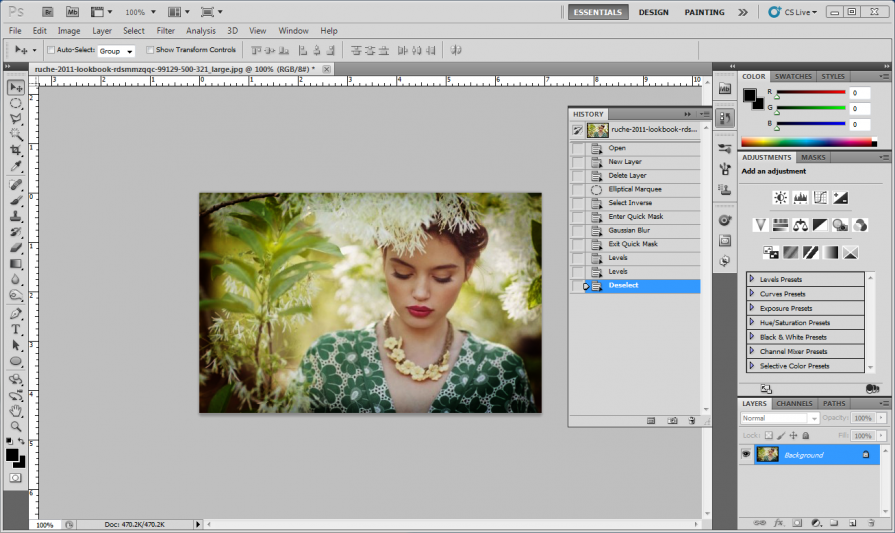 Глобальные коррекции контраста в целом полезны, но они не так мощны, когда нужно сделать определенные фотографии идеальными. Для этого нам нужны локальные коррекции.
Глобальные коррекции контраста в целом полезны, но они не так мощны, когда нужно сделать определенные фотографии идеальными. Для этого нам нужны локальные коррекции.
Мы используем локальные коррекции контраста для добавления акцента к изображению или его участкам, увеличивая либо сокращая разницу. Мы регулируем распределение тонов на снимке, чтобы максимально полно использовать динамический диапазон и, что еще более важно, направлять взгляд зрителя. Как вы будете это делать — целиком зависит от содержимого каждой фотографии.
Немного теории
Что такое резкость фотографии? Что такое контраст? что такое чёткость?
Если попросить обывателя описать различие между тремя упомянутыми выше параметрами, он затруднится.
Чёткость, резкость и контраст – отличие предмета на фотографии от фона. То есть насколько изображение «размыто», «замылено» и так далее. Можно сказать, что все три понятия — синонимы.
Если говорить «умными словами», то контраст – разница в цветовых характеристиках различный участков изображения. Контрастность – величина этой разницы.
Контрастность – величина этой разницы.
На рисунке приведёна самая простая иллюстрация того, что означают данные понятия на практике. Резкая граница двух областей является признаком контрастности (резкости/чёткости). Плавный переход – отсутствия таковой. В любом случае все три понятия означают одно: насколько отчётливо виден тот или иной фрагмент кадра.
Работа с контрастностью имеет и негативную сторону. Если не резкие снимки выглядят блеклыми, то излишне контрастные – «жёсткими», искусственными, грязными.
Таким образом задача увеличения резкости (чёткости, контраста) сводится к усилению разницы между цветами. Говоря простым языком – то, что тёмное должно стать темнее. Светлое – светлее.
Панель параметров слоя тон/насыщенность Hue/Saturation
Разобраться с параметрами, отвечающими непосредственно за коррекцию не сложно: ниже списка с предустановленными и сохранёнными настройками располагается раскрывающийся список выбора цвета из шести семи пунктов. Шесть секторов цветового круга плюс Master (значение по умолчанию) оказывающий одинаковое воздействие на все цвета изображения
Для выбора нужного спектра цвета удобно пользоваться комбинациями клавиш, указанными рядом с названиями в списке. Для непосредственной коррекции цвета на участке фото предназначена кнопка «оттопыренными пальцами» слева от списка.
Для непосредственной коррекции цвета на участке фото предназначена кнопка «оттопыренными пальцами» слева от списка.
Ниже расположены три ползунка отвечающие за изменение параметров:
- Hue – цветовой тон, ползунок регулировки установлена на значении 0 градусов (красный цвет) и может двигаться в разные стороны на значение 180 град. Что в сумме даёт полное перемещение о цветовому кругу;
- Saturation – насыщенность изменяет это параметр выбранного цветового диапазона положительные значения увеличивают, отрицательные — уменьшают;
- Lightness – яркость, думаю несложно догадаться что он регулирует
Сравнение оригинала и отредактированной версии
Как мы рассмотрели ранее, при открытом окне инструмента, сравнить отредактированный вариант с исходным изображением можно, включая/отключая опцию предварительного просмотра. Теперь же, когда мы закрыли окно инструмента и приняли изменения, более мы не имеем доступа к опции предварительного просмотра. Но всё-таки имеется способ сравнить оригинал и отредактированную версию, для этого просто нажмите на значок видимости слоя «BrightnessContrast»:
Но всё-таки имеется способ сравнить оригинал и отредактированную версию, для этого просто нажмите на значок видимости слоя «BrightnessContrast»:
Отключение видимости слоя нажатием на соответствующий значок.
Это действие скроет из видимости верхний слой («BrightnessContrast») в документе, открывая для просмотра исходное изображение, расположенное на фоновом слое под ним.
Нажмите снова на тот же значок видимости (пустой квадрат в месте, где раньше был глаз), чтобы включить видимость слоя «BrightnessContrast» обратно.
Часть 1. Динамический диапазон
Когда вы создаете корректирующий слой Кривые (Curves Adjustment Layer) в Adobe Photoshop, то получаете тональную кривую, гистограмму, а также множество других настроек и кнопок. Что это все такое?
Вся суть в Динамическом диапазоне
Прежде всего, помните одну вещь: каждое цифровое изображение представляет собой сетку из крошечных пикселей.
Далее, у всех пикселей есть значение (value).
Динамический диапазон (dynamic range) изображения показывает, сколько оттенков серого, от черного до белого, есть на снимке. В 8-битной монохромной фотографии, которую мы будем рассматривать ниже, каждый пиксель может иметь одно (и только одно) из 256 дискретных значений интенсивности, или, проще говоря, оттенков серого. James Thomas недавно рассматривал цветовые модели, и я рекомендую глубже почитать про то, как работают цифровые фотографии.
Гистограмма (histogram) – это удобная визуализация. По сути, она представляет собой изображение вашего изображения. Для любой заданной интенсивности она показывает, сколько пикселей определенного оттенка серого есть на снимке. Это быстрый способ получить представление о динамическом диапазоне фотографии, не глядя на нее. Такое разделение фотографических значений от визуальной информации очень полезно. Ниже мы узнаем, как этим воспользоваться.
Кривая (curve) — способ манипулировать распределением этих тонов при помощи графика, а также ключевой момент нашего урока.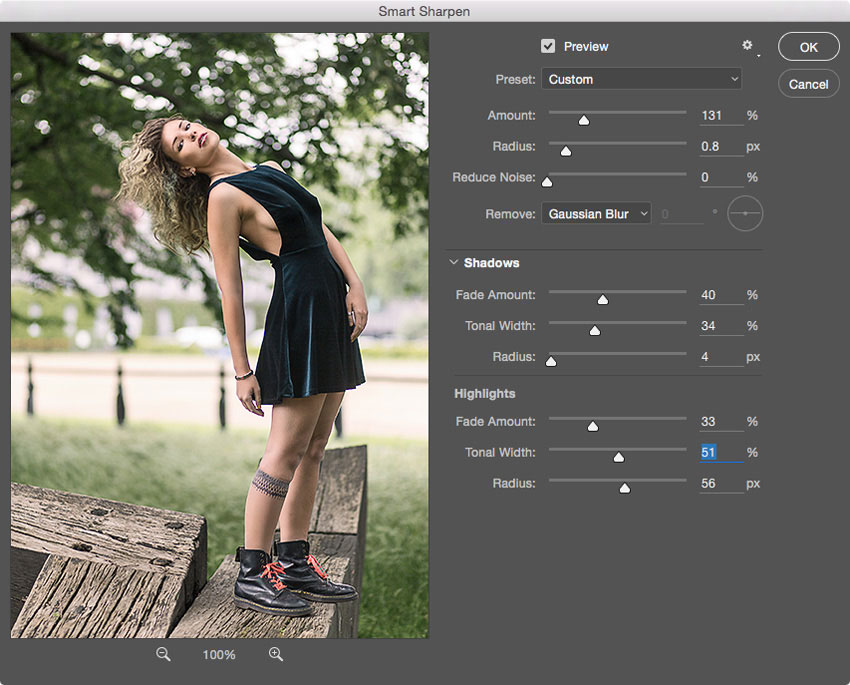 Идем дальше, чтобы узнать подробнее!
Идем дальше, чтобы узнать подробнее!
Часть 4. Порядок операций
Теперь, когда мы прошлись по основам кривых и контрольных точек, давайте рассмотрим процесс регулирования локального контраста.
Шаг 1. Выполните все глобальные коррекции и регулировки
Знаю, вам не терпится начать улучшать свои фотографии прямо сейчас, но убедитесь, что каждый снимок прошел через глобальные коррекции перед тем, как переходить к локальным работам. Если начать локальные регулировки на одной фотографии перед тем, как общая работа закончена на других снимках, ваша группа изображений не будет гармоничной, а процесс их коррекции усложнится. Всегда помещайте фотографии из группы на одинаковый этап постобработки.
В случае с нашим примером, а также в большинстве ваших фотографий, плавной S-образной кривой будет достаточно для глобальных улучшений.
Шаг 2. Сделайте необходимые локальные коррекции
Некоторые фотографии нуждаются в дополнительной обработке. Перед тем, как вы будете делать локальные регулировки, сделайте локальные коррекции. Это включает в себя виньетирование, бочкообразное искажение, окантовку, хроматическую аберрацию и пр. Корректирование этих вещей после выполненных локальных регулировок будет намного сложнее, поэтому исправьте их сейчас.
Это включает в себя виньетирование, бочкообразное искажение, окантовку, хроматическую аберрацию и пр. Корректирование этих вещей после выполненных локальных регулировок будет намного сложнее, поэтому исправьте их сейчас.
Шаг 3. Оцените снимок и сделайте план
Хорошо. Глобальные коррекции и регулировки готовы, локальные коррекции сделаны. Теперь вы четко можете видеть свою фотографию. Посмотрите на нее. О чем она? Что в ней особенного? Какие ощущения она вызывает? Напишите заметку об этих вещах в своем рабочем журнале.
Что нужно этой фотографии? Какие элементы вы хотите подчеркнуть? Есть ли специфические участки снимка, которым нужно больше контраста? Может быть, есть зоны, контраст которых нужно сократить! Эти вопросы вы должны задать себе, решая, как должен выглядеть снимок. Запишите ответы на эти вопросы в своем рабочем журнале.
Процесс регулировки может стать интуитивным, когда одно изменение приводит к другому, но он всегда должен отталкиваться от вашей оценки снимка, вашего воображения по поводу него, а также от того, насколько далеко вы хотите зайти.
Шаг 4. Сделайте локальные регулировки
Для каждой крупной зоны, которую нужно улучшить, создавайте новый корректирующий слой. Больше об этом процессе ниже.
Шаг 5. Переоцените и сравните
После нескольких регулировок остановитесь и снова посмотрите на свою фотографию. Получилось ли то изображение, которое вы представляли при создании плана? Возможно, понимание снимка поменялось. Это нормально! Если такое произошло, запишите заметку в рабочем блокноте.
Также сравнивайте изображение с остальными фото в группе. По-прежнему ли они соответствуют? Если нет, попробуйте исправить некоторые коррекции.
Команда Brightness/Contrast (Яркость/Контрастность). Adobe Photoshop CS3
Команда Brightness/Contrast (Яркость/Контрастность). Adobe Photoshop CS3ВикиЧтение
Adobe Photoshop CS3
Завгородний Владимир
Содержание
Команда Brightness/Contrast (Яркость/Контрастность)
Простейшая для понимания и использования – команда Brightness/Contrast (Яркость/Контрастность).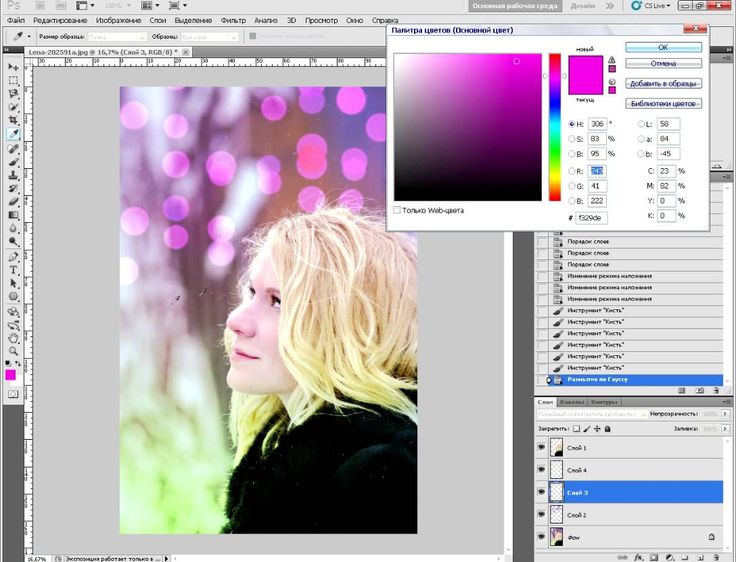 Однако расплатой за простоту является недостаток настроек команды (рис. 13.5). Она подойдет для быстрой или черновой коррекции; в остальных же случаях стоит применять более сложные команды, позволяющие более точно работать с изображением.
Однако расплатой за простоту является недостаток настроек команды (рис. 13.5). Она подойдет для быстрой или черновой коррекции; в остальных же случаях стоит применять более сложные команды, позволяющие более точно работать с изображением.
Рис. 13.5. Окно команды Brightness/Contrast (Яркость/Контрастность)
Окно команды Brightness/Contrast (Яркость/Контрастность) содержит всего четыре органа управления:
• ползунок Brightness (Яркость) – увеличивает или уменьшает яркость изображения;
• ползунок Contrast (Контрастность) – повышает или снижает контрастность изображения;
• флажок Preview (Предпросмотр) – позволяет видеть результат применения команды во время настройки без нажатия кнопки OK;
• флажок Use Legacy (Использовать устаревший алгоритм) – переключает окно в «устаревший» режим, применявшийся в старых версиях Adobe Photo shop. В этом случае используется другой алгоритм коррекции яркости и контрастности, и результаты настроек сильно различаются.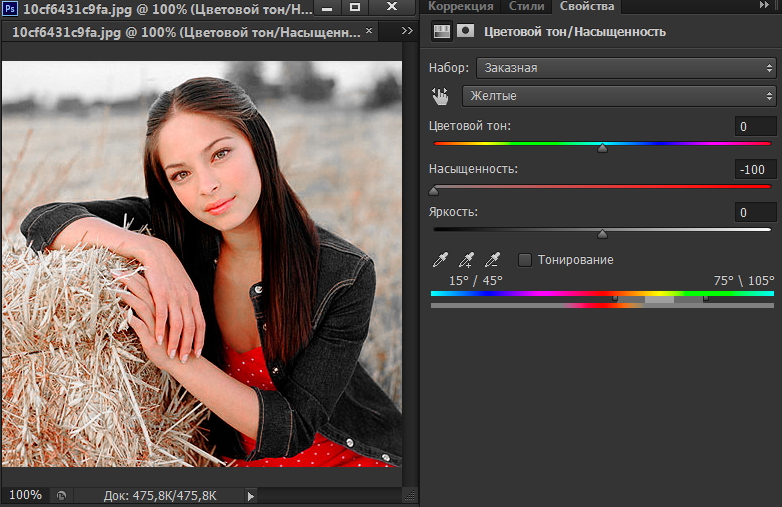 Этот режим оперирует математическими категориями яркости и контрастности, и его нельзя применять для коррекции изображений, так как велика вероятность внести искажения.
Этот режим оперирует математическими категориями яркости и контрастности, и его нельзя применять для коррекции изображений, так как велика вероятность внести искажения.
На рис. 13.6 можно увидеть, как применение команды Brightness/Contrast (Яркость/Контрастность) влияет на яркость и контрастность изображения.
Рис.13.6. Исходное изображение (слева вверху) и результаты применения команды Brightness/Contrast (Яркость/Контрастность) с разными настройками
Данный текст является ознакомительным фрагментом.
5.4.3 Команда cat
5.4.3 Команда cat
Мы уже рассматривали кратко команду cat в предыдущем разделе. В данном разделе эта команда интересует нас в основном потому, что чаще всего она работает как раз с входным и выходным потоками.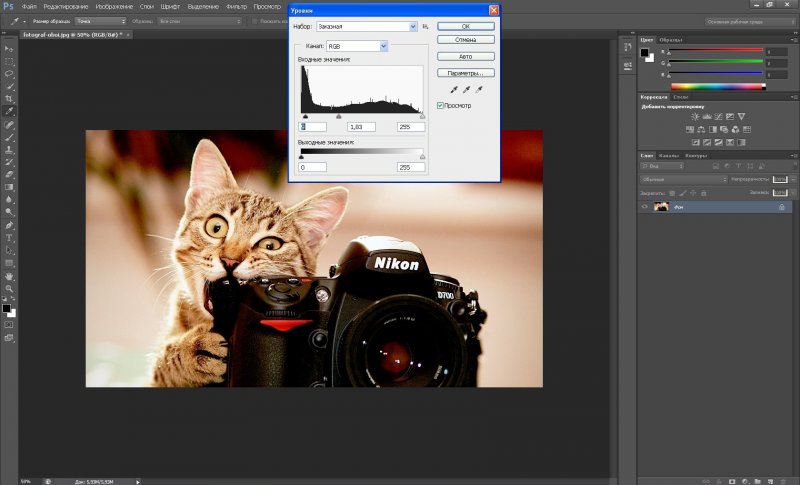 По умолчанию выход команды cat направляется в выходной поток. Чтобы
По умолчанию выход команды cat направляется в выходной поток. Чтобы
5.10. Команда sh
5.10. Команда sh Вы всегда можете запустить новый экземпляр оболочки bash, дав команду bash или sh. При этом можно заставить новый экземпляр оболочки выполнить какой-то скрипт, если передать имя скрипта в виде аргумента команды bash. Так, для выполнения скрипта myscript надо дать
8.4.2. Команда top
8.4.2. Команда top Команда ps позволяет сделать как бы «моментальный снимок» процессов, запущенных в системе. В отличие от ps команда top отображает состояние процессов и их активность «в реальном режиме времени». На рисунке 8.5 изображено окно терминала, в котором запущена
Команда
Команда
Команда используется для выполнения SQL-запросов к базе данных Важно не путать команду, которая является СОМ-объектом, с текстом команды, который представляет собой строку.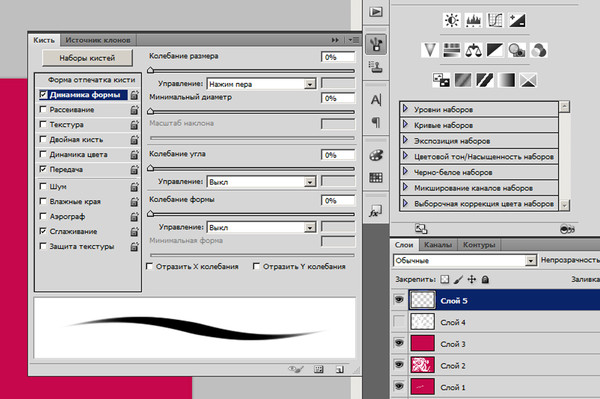 Обычно команды используют для описания данных, например для создания таблицы и
Обычно команды используют для описания данных, например для создания таблицы и
Low Contrast (Уменьшение контрастности)
Low Contrast (Уменьшение контрастности) Размывает яркие участки снимка в затененную сторону с одновременным уменьшением контрастности изображения и сохранением общей яркости снимка. На рисунке 4.24 слева показана фотография низкого качества, которая была сделана при помощи
Ultra Contrast (Ультраконтрастность)
Ultra Contrast (Ультраконтрастность) Сглаживает контрастность на всем изображении, подсвечивает области теней и затеняет блики. Чаще всего этот фильтр используется для коррекции фоновых темных изображений (рис. 4.43). Рис. 4.43. Исходное изображение (слева) и пример использования
Low Contrast (Низкая контрастность)
Low Contrast (Низкая контрастность)
Позволяет осветлить затемненные участки изображения и уменьшить контрастность. При этом яркие участки остаются
При этом яркие участки остаются
Contrast & Light (Контрастность и освещение)
Contrast & Light (Контрастность и освещение) В результате применения фильтра на первых двух этапах может снизиться контрастность изображения и измениться его освещенность. Третий этап предназначен для того, чтобы убрать эти недостатки. Кроме этого, он поможет исправить
Mr. Contrast (Контраст)
Mr. Contrast (Контраст) Данный фильтр особым образом изменяет контрастность изображения, благодаря чему можно получать интересные и разнообразные визуальные эффекты (рис. 7.37). При помощи Mr. Contrast (Контраст) изображение можно сделать практически черным или просто чуть-чуть
Brightness/Contrast (Яркость/Контраст)
Brightness/Contrast (Яркость/Контраст)
Brightness/Contrast (Яркость/Контраст) – корректирующий слой, позволяющий наиболее удобным образом оперировать параметрами яркости и контраста изображения. Применяется, например, для придания выразительности фотографиям, исправления бледных или
Применяется, например, для придания выразительности фотографиям, исправления бледных или
Яркость, контрастность и цветовой тон рисунка
Яркость, контрастность и цветовой тон рисунка Конечно, программа Excel не может соперничать с графическими редакторами в плане обработки графических изображений, но все же несколько полезных инструментов для базовых операций с рисунками она содержит. Согласитесь, было бы
3.2. Команда at
3.2. Команда at Команда at позволяет передавать задания демону cron для одноразового выполнения в назначенное время. Выдавая задание, команда at сохраняет в отдельном файле как его текст, так и все текущие переменные среды. Заметим, что команда crontab не делает этого. По умолчанию
5.3. Команда cat
5. 3. Команда cat
Команда cat довольно проста, но универсальна. Эту команду удобно применять как для отображения файла, так и для его создания, а также при отображении файлов, содержащих управляющие символы. Используя команду cat, следует учитывать, что процесс вывода не
3. Команда cat
Команда cat довольно проста, но универсальна. Эту команду удобно применять как для отображения файла, так и для его создания, а также при отображении файлов, содержащих управляющие символы. Используя команду cat, следует учитывать, что процесс вывода не
Как настроить яркость экрана нетбука?
Как настроить яркость экрана нетбука? На подсветку экрана расходуется много энергии. Чем ниже яркость, тем дольше нетбук способен проработать от одной зарядки батареи.Яркость экрана автоматически изменяется в зависимости от того, работает компьютер от сети или от
13.3. Brightness/Contrast (яркость/Контраст)
13.3. Brightness/Contrast (яркость/Контраст)
Чтобы сделать активной данную настройку (рис. 13.4), следует выполнить команду Image ? Adjustments ? Brightness/Contrast (Изображение ? Настройки ? Яркость/Контраст).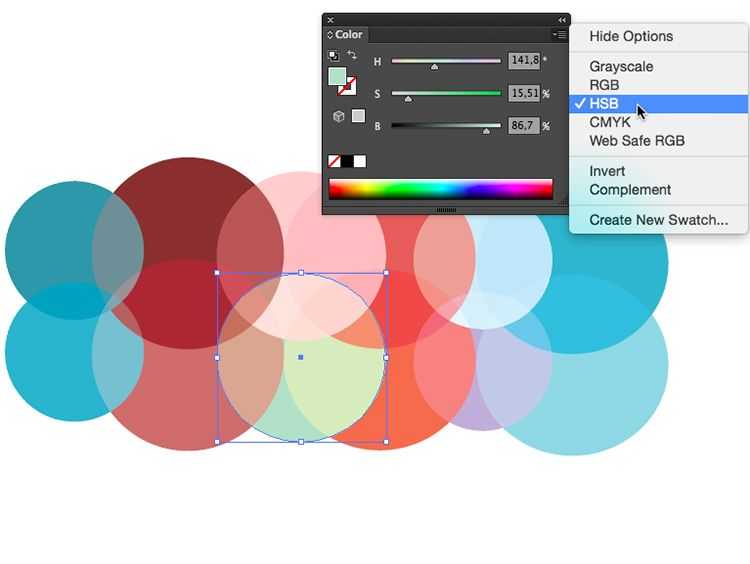 Это одна из самых простых настроек, которая порой очень помогает в работе.
Рис. 13.4. Диалоговое
Это одна из самых простых настроек, которая порой очень помогает в работе.
Рис. 13.4. Диалоговое
Применение настройки яркости/контрастности в Photoshop
Руководство пользователя Отмена
Поиск
- Руководство пользователя Photoshop
- Знакомство с Photoshop
- Мечтай. Сделай это.
- Что нового в Photoshop
- Отредактируйте свою первую фотографию
- Создание документов
- Фотошоп | Общие вопросы
- Системные требования Photoshop
- Перенос предустановок, действий и настроек
- Знакомство с Photoshop
- Photoshop и другие продукты и услуги Adobe
- Работа с иллюстрациями Illustrator в Photoshop
- Работа с файлами Photoshop в InDesign
- Материалы Substance 3D для Photoshop
- Photoshop и Adobe Stock
- Использование встроенного расширения Capture в Photoshop
- Библиотеки Creative Cloud
- Библиотеки Creative Cloud в Photoshop
- Используйте сенсорную панель с Photoshop
- Сетка и направляющие
- Создание действий
- Отмена и история
- Photoshop на iPad
- Photoshop на iPad | Общие вопросы
- Знакомство с рабочим пространством
- Системные требования | Фотошоп на iPad
- Создание, открытие и экспорт документов
- Добавить фото
- Работа со слоями
- Рисовать и раскрашивать кистями
- Сделать выделение и добавить маски
- Ретушь ваших композитов
- Работа с корректирующими слоями
- Отрегулируйте тональность композиции с помощью Кривых
- Применить операции преобразования
- Обрезка и поворот композитов
- Поворот, панорамирование, масштабирование и сброс холста
- Работа с текстовыми слоями
- Работа с Photoshop и Lightroom
- Получить отсутствующие шрифты в Photoshop на iPad
- Японский текст в Photoshop на iPad
- Управление настройками приложения
- Сенсорные клавиши и жесты
- Сочетания клавиш
- Измените размер изображения
- Прямая трансляция во время создания в Photoshop на iPad
- Исправление недостатков с помощью Восстанавливающей кисти
- Создание кистей в Capture и использование их в Photoshop
- Работа с файлами Camera Raw
- Создание смарт-объектов и работа с ними
- Отрегулируйте экспозицию ваших изображений с помощью Dodge and Burn
- Photoshop в Интернете, бета-версия
- Общие вопросы | Photoshop в Интернете, бета-версия
- Введение в рабочее пространство
- Системные требования | Photoshop в Интернете, бета-версия
- Сочетания клавиш | Photoshop в Интернете, бета-версия
- Поддерживаемые типы файлов | Photoshop в Интернете, бета-версия
- Открытие и работа с облачными документами
- Сотрудничать с заинтересованными сторонами
- Применение ограниченных правок к вашим облачным документам
- Облачные документы
- Облачные документы Photoshop | Общие вопросы
- Облачные документы Photoshop | Вопросы рабочего процесса
- Управление и работа с облачными документами в Photoshop
- Обновление облачного хранилища для Photoshop
- Невозможно создать или сохранить облачный документ
- Устранение ошибок облачного документа Photoshop
- Сбор журналов синхронизации облачных документов
- Делитесь доступом и редактируйте свои облачные документы
- Делитесь файлами и комментируйте в приложении
- Рабочее пространство
- Основы рабочего пространства
- Настройки
- Учитесь быстрее с помощью Photoshop Discover Panel
- Создание документов
- Разместить файлы
- Сочетания клавиш по умолчанию
- Настройка сочетаний клавиш
- Инструментальные галереи
- Параметры производительности
- Использовать инструменты
- Предустановки
- Сетка и направляющие
- Сенсорные жесты
- Используйте сенсорную панель с Photoshop
- Сенсорные возможности и настраиваемые рабочие области
- Превью технологий
- Метаданные и примечания
- Сенсорные возможности и настраиваемые рабочие области
- Поместите изображения Photoshop в другие приложения
- Линейки
- Показать или скрыть непечатаемые дополнения
- Укажите столбцы для изображения
- Отмена и история
- Панели и меню
- Позиционные элементы с привязкой
- Положение с помощью инструмента «Линейка»
- Дизайн веб-сайтов, экранов и приложений
- Photoshop для дизайна
- Артборды
- Предварительный просмотр устройства
- Копировать CSS из слоев
- Разделение веб-страниц
- Опции HTML для фрагментов
- Изменить расположение фрагментов
- Работа с веб-графикой
- Создание фотогалерей в Интернете
- Основы изображения и цвета
- Как изменить размер изображения
- Работа с растровыми и векторными изображениями
- Размер изображения и разрешение
- Получение изображений с камер и сканеров
- Создание, открытие и импорт изображений
- Просмотр изображений
- Недопустимая ошибка маркера JPEG | Открытие изображений
- Просмотр нескольких изображений
- Настройка палитр цветов и образцов
- Изображения с высоким динамическим диапазоном
- Подберите цвета на изображении
- Преобразование между цветовыми режимами
- Цветовые режимы
- Стереть части изображения
- Режимы наложения
- Выберите цвет
- Настройка индексированных таблиц цветов
- Информация об изображении
- Фильтры искажения недоступны
- О цвете
- Цветовые и монохромные настройки с использованием каналов
- Выберите цвета на панелях «Цвет» и «Образцы»
- Образец
- Цветовой режим или Режим изображения
- Цветной оттенок
- Добавить условное изменение режима к действию
- Добавить образцы из HTML CSS и SVG
- Битовая глубина и настройки
- Слои
- Основы слоев
- Неразрушающий монтаж
- Создание и управление слоями и группами
- Выбрать, сгруппировать и связать слои
- Поместите изображения в рамки
- Непрозрачность слоя и смешивание
- Слои маски
- Применение смарт-фильтров
- Композиции слоев
- Переместить, сложить и заблокировать слои
- Слои-маски с векторными масками
- Управление слоями и группами
- Эффекты слоя и стили
- Редактировать маски слоя
- Извлечение активов
- Отображение слоев с помощью обтравочных масок
- Создание ресурсов изображения из слоев
- Работа со смарт-объектами
- Режимы наложения
- Объединение нескольких изображений в групповой портрет
- Объединение изображений с помощью Auto-Blend Layers
- Выравнивание и распределение слоев
- Копировать CSS из слоев
- Загрузить выделение из границ слоя или маски слоя
- Knockout для отображения содержимого других слоев
- Слой
- Выпрямление
- Композит
- Фон
- Выборки
- Рабочая область выбора и маски
- Сделать быстрый выбор
- Начало работы с выборками
- Выберите с помощью инструментов выделения
- Выберите с помощью инструментов лассо
- Выберите диапазон цветов в изображении
- Настройка выбора пикселей
- Преобразование между путями и границами выделения
- Основы канала
- Перемещение, копирование и удаление выбранных пикселей
- Создать временную быструю маску
- Сохранить выделение и маски альфа-канала
- Выберите области изображения в фокусе
- Дублировать, разделять и объединять каналы
- Расчет канала
- Выбор
- Ограничительная рамка
- Настройки изображения
- Деформация перспективы
- Уменьшить размытие изображения при дрожании камеры
- Примеры лечебных кистей
- Экспорт таблиц поиска цветов
- Настройка резкости и размытия изображения
- Понимание настроек цвета
- Применение регулировки яркости/контрастности
- Настройка деталей теней и светлых участков
- Регулировка уровней
- Настройка оттенка и насыщенности
- Настройка вибрации
- Настройка насыщенности цвета в областях изображения
- Быстрая настройка тона
- Применение специальных цветовых эффектов к изображениям
- Улучшите изображение с помощью настройки цветового баланса
- Изображения с высоким динамическим диапазоном
- Просмотр гистограмм и значений пикселей
- Подберите цвета на изображении
- Как обрезать и выпрямить фотографии
- Преобразование цветного изображения в черно-белое
- Корректирующие слои и слои-заливки
- Регулировка кривых
- Режимы наложения
- Целевые изображения для прессы
- Настройка цвета и тона с помощью пипеток «Уровни» и «Кривые»
- Настройка экспозиции и тонирования HDR
- Фильтр
- Размытие
- Осветлить или затемнить области изображения
- Выборочная настройка цвета
- Заменить цвета объектов
- Adobe Camera Raw
- Системные требования Camera Raw
- Что нового в Camera Raw
- Введение в Camera Raw
- Создание панорам
- Поддерживаемые объективы
- Эффекты виньетирования, зернистости и удаления дымки в Camera Raw
- Сочетания клавиш по умолчанию
- Автоматическая коррекция перспективы в Camera Raw
- Как сделать неразрушающее редактирование в Camera Raw
- Радиальный фильтр в Camera Raw
- Управление настройками Camera Raw
- Открытие, обработка и сохранение изображений в Camera Raw
- Исправление изображений с помощью инструмента Enhanced Spot Removal Tool в Camera Raw
- Поворот, обрезка и настройка изображений
- Настройка цветопередачи в Camera Raw
- Обзор функций | Adobe Camera Raw | 2018 выпусков
- Обзор новых функций
- Версии процесса в Camera Raw
- Внесение локальных корректировок в Camera Raw
- Исправление и восстановление изображений
- Удаление объектов с фотографий с помощью Content-Aware Fill
- Content-Aware Patch and Move
- Ретушь и исправление фотографий
- Исправить искажение изображения и шум
- Основные действия по устранению неполадок для устранения большинства проблем
- Преобразование изображений
- Преобразование объектов
- Настройка кадрирования, поворота и размера холста
- Как обрезать и выровнять фотографии
- Создание и редактирование панорамных изображений
- Деформация изображений, форм и путей
- Точка схода
- Используйте фильтр «Пластика»
- Контентно-зависимое масштабирование
- Преобразование изображений, форм и контуров
- Деформация
- Трансформация
- Панорама
- Рисунок и живопись
- Симметричные узоры красками
- Рисование прямоугольников и изменение параметров обводки
- О чертеже
- Рисование и редактирование фигур
- Малярные инструменты
- Создание и изменение кистей
- Режимы наложения
- Добавить цвет к путям
- Редактировать пути
- Краска с помощью кисти-миксера
- Наборы кистей
- Градиенты
- Градиентная интерполяция
- Выбор заливки и обводки, слоев и контуров
- Рисование с помощью инструментов «Перо»
- Создание шаблонов
- Создание рисунка с помощью Pattern Maker
- Управление путями
- Управление библиотеками шаблонов и пресетами
- Рисовать или рисовать на графическом планшете
- Создание текстурированных кистей
- Добавление динамических элементов к кистям
- Градиент
- Нарисуйте стилизованные мазки с помощью Art History Brush
- Краска с рисунком
- Синхронизация пресетов на нескольких устройствах
- Текст
- Добавить и отредактировать текст
- Единый текстовый движок
- Работа со шрифтами OpenType SVG
- Символы формата
- Формат абзацев
- Как создавать текстовые эффекты
- Редактировать текст
- Интервал между строками и символами
- Арабский и еврейский шрифт
- Шрифты
- Устранение неполадок со шрифтами
- Азиатский тип
- Создать тип
- Ошибка Text Engine при использовании инструмента «Текст» в Photoshop | Виндовс 8
- Добавить и отредактировать текст
- Видео и анимация
- Видеомонтаж в Photoshop
- Редактировать слои видео и анимации
- Обзор видео и анимации
- Предварительный просмотр видео и анимации
- Красить кадры в слоях видео
- Импорт видеофайлов и последовательностей изображений
- Создать анимацию кадра
- Creative Cloud 3D-анимация (предварительная версия)
- Создание анимации временной шкалы
- Создание изображений для видео
- Фильтры и эффекты
- Использовать фильтр «Пластика»
- Использовать галерею размытия
- Основы фильтра
- Ссылка на эффекты фильтра
- Добавить световые эффекты
- Используйте адаптивный широкоугольный фильтр
- Используйте фильтр масляной краски
- Эффекты слоя и стили
- Применить определенные фильтры
- Размазать области изображения
- Сохранение и экспорт
- Сохранение файлов в Photoshop
- Экспорт файлов в Photoshop
- Поддерживаемые форматы файлов
- Сохранять файлы в графических форматах
- Перемещение дизайнов между Photoshop и Illustrator
- Сохранение и экспорт видео и анимации
- Сохранение файлов PDF
- Защита авторских прав Digimarc
- Сохранение файлов в Photoshop
- Печать
- Печать 3D-объектов
- Печать из фотошопа
- Печать с управлением цветом
- Контактные листы и презентации в формате PDF
- Печать фотографий в макете пакета изображений
- Плашечные цвета для печати
- Дуотоны
- Печать изображений на коммерческой типографии
- Улучшение цветных отпечатков из Photoshop
- Устранение проблем с печатью | Фотошоп
- Автоматизация
- Создание действий
- Создание графики, управляемой данными
- Сценарий
- Обработать пакет файлов
- Воспроизведение и управление действиями
- Добавить условные действия
- О действиях и панели действий
- Инструменты записи в действиях
- Добавить условное изменение режима к действию
- Набор инструментов пользовательского интерфейса Photoshop для подключаемых модулей и сценариев
- Управление цветом
- Понимание управления цветом
- Поддержание согласованности цветов
- Настройки цвета
- Работа с цветовыми профилями
- Документы с управлением цветом для онлайн-просмотра
- Управление цветом документов при печати
- Импортированные изображения с управлением цветом
- Пробные цвета
- Подлинность контента
- Узнайте об учетных данных содержимого
- Идентичность и происхождение для NFT
- Подключить учетные записи для атрибуции креативов
- 3D и техническое изображение
- Photoshop 3D | Общие вопросы о снятых с производства 3D-функциях
- Creative Cloud 3D-анимация (предварительная версия)
- Печать 3D-объектов
- 3D живопись
- Усовершенствования 3D-панели | Фотошоп
- Основные концепции и инструменты 3D
- 3D-рендеринг и сохранение
- Создание 3D-объектов и анимации
- Стопки изображений
- Рабочий процесс 3D
- Измерение
- DICOM-файлы
- Photoshop и MATLAB
- Подсчет объектов на изображении
- Объединение и преобразование 3D-объектов
- Редактирование 3D-текстур
- Настройка экспозиции и тонирования HDR
- Настройки панели 3D
Регулировка яркости/контрастности позволяет выполнять простую настройку тонового диапазона изображения. Перемещение ползунка яркости вправо увеличивает тональные значения и расширяет светлые участки изображения, а влево уменьшает значения и расширяет тени. Ползунок контрастности расширяет или сужает общий диапазон значений тонов в изображении.
Перемещение ползунка яркости вправо увеличивает тональные значения и расширяет светлые участки изображения, а влево уменьшает значения и расширяет тени. Ползунок контрастности расширяет или сужает общий диапазон значений тонов в изображении.
В обычном режиме Яркость/Контрастность применяет пропорциональные (нелинейные) корректировки к слою изображения, как и при корректировках Уровней и Кривых. Когда выбран параметр «Использовать прежнее», функция «Яркость/контрастность» просто сдвигает все значения пикселей в большую или меньшую сторону при регулировке яркости. Поскольку это может привести к обрезанию или потере деталей изображения в светлых или затененных областях, использование параметра «Яркость/Контрастность» в устаревшем режиме не рекомендуется для фотографических изображений (но может быть полезно для редактирования масок или научных изображений).
Использовать Legacy автоматически выбирается, когда
редактирование корректирующих слоев яркости/контрастности, созданных с помощью предыдущих
версии фотошопа.
Выполните одно из следующих действий:
Вы также можете выбрать «Изображение» > «Коррекция» > «Яркость/контрастность». Но имейте в виду, что этот метод вносит непосредственную корректировку в слой изображения и отбрасывает информацию об изображении.
На панели «Свойства» перетащите ползунки, чтобы отрегулировать яркость и контрастность.
Перетаскивание влево уменьшает уровень, а перетаскивание вправо увеличивает его. Число справа от каждого ползунка отражает значение яркости или контрастности. Значения могут варьироваться от От -150 до +150 для яркости, от -50 до +100 для контрастности.
Еще нравится это
- Быстрая тональная коррекция
- Настройка цвета и тона изображения
Войдите в свою учетную запись
Войти
Управление учетной записью
Как использовать настройку яркости и контрастности изображения в Photoshop
Автор сценария Стив Паттерсон.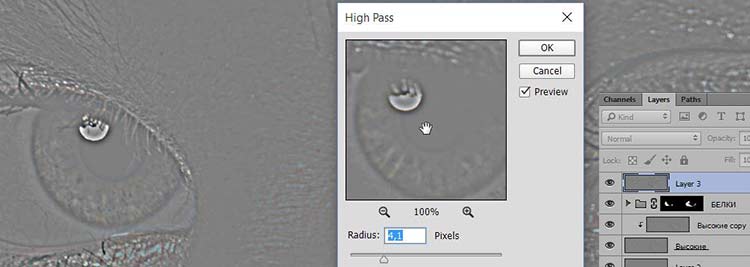
До сих пор в нашей серии статей об исправлении проблем с тоном и цветом в наших изображениях мы рассмотрели три автоматических настройки изображения Photoshop (автоматический тон, автоконтраст и автоцвет) и то, как они могут мгновенно повысить контрастность и даже удалить нежелательный цвет. литой, с фото.
Затем мы узнали, как можно применять эти автоматические команды в качестве корректирующих слоев, чтобы редактирование изображения не разрушалось.
Хотя команды Auto в Photoshop имеют свое место и, безусловно, популярны благодаря тому, что они работают на автопилоте, они не всегда работают наилучшим образом. На самом деле, когда дело доходит до ретуши наших фотографий, поговорка «Хочешь сделать хорошо, сделай сам» обычно верна. Итак, в этом уроке мы рассмотрим первую из ручных настроек изображения в Photoshop, команду Brightness/Contrast . Если вы новичок в Photoshop и «ручная настройка изображения» звучит немного пугающе, не беспокойтесь. Как мы скоро увидим, использование команды «Яркость/Контрастность» не может быть проще и интуитивно понятнее, тем более что ползунков всего два; один для яркости и один для контраста! Насколько это просто?
Как мы скоро увидим, использование команды «Яркость/Контрастность» не может быть проще и интуитивно понятнее, тем более что ползунков всего два; один для яркости и один для контраста! Насколько это просто?
Как и в случае с большинством настроек изображения в Photoshop, есть два разных способа применения яркости/контрастности. Один из них представляет собой статическую настройку ; другой как корректирующий слой . Мы начнем в этом уроке с рассмотрения всего, что нам нужно знать о том, как работает яркость/контраст и как применять его в качестве статической настройки. В следующем уроке мы возьмем все, что узнали здесь, и посмотрим, как применить точно такую же команду в качестве неразрушающего корректирующего слоя. Я буду использовать Photoshop CC (Creative Cloud) для этих уроков, но все полностью совместимо с Photoshop CS6.
Вы можете легко следовать этому руководству, используя собственное изображение. Вот фотография, которая сейчас у меня открыта на экране.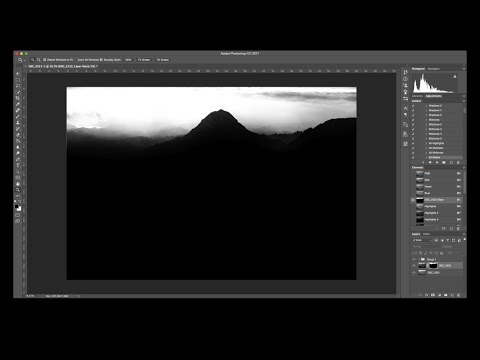 Это изображение выглядит немного темным и плоским. Давайте посмотрим, как команда Photoshop Brightness/Contrast может улучшить его, и как она может так же легко улучшить ваши собственные изображения:
Это изображение выглядит немного темным и плоским. Давайте посмотрим, как команда Photoshop Brightness/Contrast может улучшить его, и как она может так же легко улучшить ваши собственные изображения:
Исходное изображение.
Шаг 1. Дублируйте фоновый слой
Как я уже упоминал, мы начнем с изучения того, как применять Яркость/Контрастность в качестве статической настройки. Срок статическая корректировка означает, что мы вносим изменения в фактические пиксели изображения. Обычно мы хотим избежать этого, насколько это возможно, не только потому, что это изменяет исходную фотографию, но и потому, что это значительно затрудняет возврат и редактирование нашего корректирующего слоя. Тем не менее, есть 90 875 – 90 876 шагов, которые мы можем предпринять, чтобы сделать наши статические корректировки менее опасными и разрушительными. Лучший способ сделать это — воспользоваться преимуществами слоев в Photoshop и применить корректировку к собственному слою, отдельному от исходной фотографии.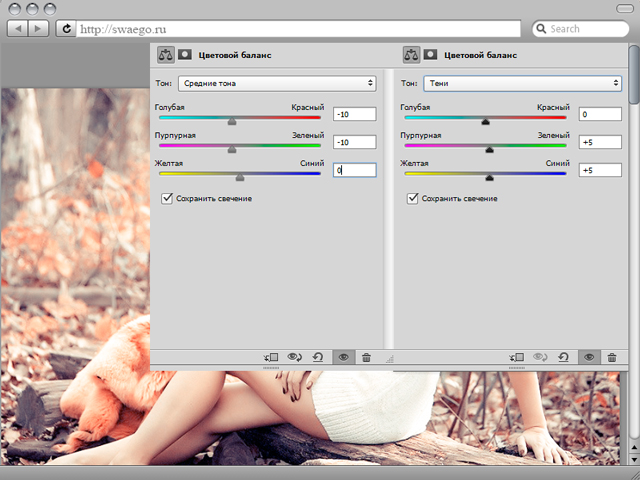
Если мы посмотрим на мою панель «Слои», мы увидим мое исходное изображение, расположенное на фоновом слое:
Панель «Слои», показывающая фотографию на фоновом слое.
Чтобы дублировать изображение, чтобы у вас была отдельная копия для работы, перейдите к меню Layer в строке меню в верхней части экрана, выберите New , затем выберите Layer via Copy . Вы также можете использовать удобное сочетание клавиш для дублирования слоя, Ctrl+J (Win) / Command+J (Mac). В любом случае делает одно и то же:
Переход к Слою > Создать > Слой через копирование.
Photoshop создает копию слоя, называет ее «Слой 1» и размещает над оригиналом. Теперь мы можем применить наши изменения к этому слою, не повреждая исходное изображение на слое под ним:
.Копия фотографии появляется над оригиналом.
Шаг 2: переименуйте новый слой
Photoshop любит давать новым слоям довольно бессмысленные общие имена, такие как «Слой 1», которые ничего не говорят нам о том, для чего используется слой. Давайте исправим это, переименовав его. Дважды щелкните непосредственно на имени «Слой 1», чтобы выделить его:
Давайте исправим это, переименовав его. Дважды щелкните непосредственно на имени «Слой 1», чтобы выделить его:
Двойной щелчок по имени слоя.
Затем введите «Яркость/Контрастность» в качестве нового имени. Нажмите Введите (Win) / Верните (Mac) на клавиатуре, когда закончите, чтобы принять его. Такое переименование слоев — отличная привычка, которая может сэкономить вам много времени и нервов:
Верхний слой переименован в «Яркость/Контрастность».
Шаг 3. Выберите настройку яркости/контрастности изображения
Выбрав слой Яркость/Контрастность (он должен быть выделен синим цветом), перейдите в меню Изображение в верхней части экрана, выберите Настройки , затем выберите самый первый вверху списка, Яркость/контрастность :
Перейдите в меню «Изображение» > «Коррекция» > «Яркость/контрастность».
Photoshop откроет диалоговое окно «Яркость/контрастность».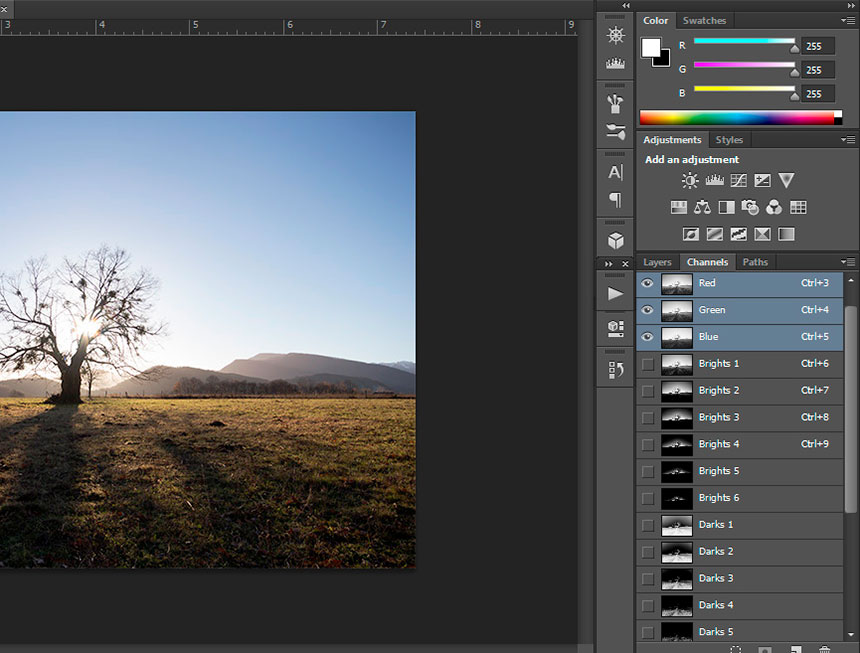 Как я упоминал ранее, использовать Яркость/Контраст не может быть проще, потому что есть только два ползунка, один из которых помечен как 9.0871 Яркость и один с маркировкой Контрастность :
Как я упоминал ранее, использовать Яркость/Контраст не может быть проще, потому что есть только два ползунка, один из которых помечен как 9.0871 Яркость и один с маркировкой Контрастность :
Диалоговое окно «Яркость/контрастность».
Шаг 4. Нажмите кнопку «Авто»
Прежде чем вы начнете перетаскивать ползунки «Яркость» и «Контрастность», первое, что вы обычно хотите сделать, это нажать кнопку Auto , которая была добавлена в качестве новой функции в команду «Яркость/Контрастность» в Photoshop CS6. Кнопка «Авто» позволяет Photoshop лучше всего предположить, какие корректировки необходимо внести, но на самом деле это гораздо больше, чем просто «догадка». Photoshop просматривает ваше изображение и сравнивает его с аналогичными изображениями других профессиональных фотографов. Затем он пытается сопоставить ваш результат с их:
Нажатие кнопки Авто.
После нажатия кнопки «Авто» Photoshop может показаться, что он просто сидит и ничего не делает в течение нескольких секунд, но это потому, что ему нужно время для анализа вашей фотографии.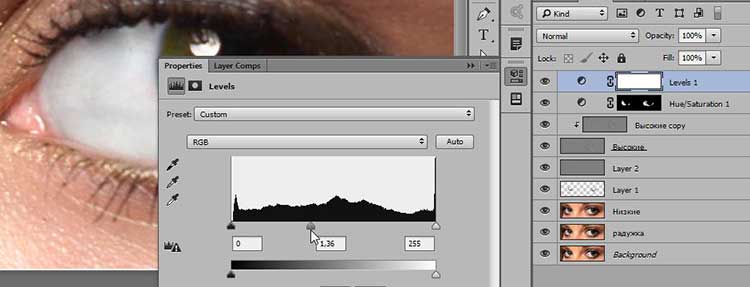 Когда это сделано, результатом почти всегда является улучшение по сравнению с тем, как изображение выглядело изначально. В моем случае Photoshop решил установить значение Brightness на 43 и значение Contrast на 14 :
Когда это сделано, результатом почти всегда является улучшение по сравнению с тем, как изображение выглядело изначально. В моем случае Photoshop решил установить значение Brightness на 43 и значение Contrast на 14 :
Настройки яркости и контрастности, которые придумал Photoshop.
Вот как выглядит мое изображение с автоматическими настройками яркости и контрастности. Уже лучше выглядит:
Изображение после применения автояркости и контрастности.
Шаг 5. Настройте ползунки яркости и контрастности
Если вы помните из руководства по командам Auto Tone, Auto Contrast и Auto Color, если мы применим какую-либо из этих команд к нашему изображению и нам не понравится, как оно потом выглядит, нам не повезло, поскольку они не предлагают никакого способа корректировки или точной настройки результатов.
Плагин шорткодов, действий и фильтров: ошибка в шорткоде [ ads-retouch-middle-floatleft ]
Это не относится к команде Photoshop Brightness/Contrast. После того, как вы попробуете кнопку «Авто», вы сможете внести свои собственные ручные настройки для дальнейшего улучшения изображения с помощью ползунков «Яркость» и «Контрастность» . Перетаскивание ползунка вправо увеличивает яркость или контрастность, а перетаскивание влево уменьшает.
После того, как вы попробуете кнопку «Авто», вы сможете внести свои собственные ручные настройки для дальнейшего улучшения изображения с помощью ползунков «Яркость» и «Контрастность» . Перетаскивание ползунка вправо увеличивает яркость или контрастность, а перетаскивание влево уменьшает.
В моем случае я хочу, чтобы фотография выглядела немного более «попсовой», поэтому я щелкну ползунок «Яркость» и перетащу его немного влево, чтобы уменьшить яркость до 38. Затем я увеличу яркость. увеличить контрастность, щелкнув ползунок «Контрастность» и перетащив его вправо до значения около 35.
Каждое изображение будет другим, и у каждого свой личный вкус, поэтому здесь нет рецепта, который нужно запоминать. Просто следите за своим изображением в документе, когда перетаскиваете ползунки и выбираете наиболее подходящие настройки:
Ручная регулировка яркости и контрастности с помощью ползунков.
Вот мой результат. Для сравнения, оригинальная нетронутая версия фотографии слева. Версия с моими ручными настройками яркости и контрастности справа:
Версия с моими ручными настройками яркости и контрастности справа:
Сравнение изображения «до и после».
Включение и выключение предварительного просмотра
Причина, по которой мы можем видеть изменения в документе при работе с командой Яркость/Контрастность, заключается в том, что по умолчанию Выбрана опция Предварительный просмотр . Если вы хотите сравнить свои результаты с тем, как изображение выглядело до внесения корректировок, просто снимите флажок с параметром «Предварительный просмотр». Сняв этот флажок, вы увидите исходное изображение в документе. Снова установите флажок, чтобы снова включить предварительный просмотр и просмотреть скорректированную версию (подсказка : , вы можете быстро включать и выключать параметр предварительного просмотра с клавиатуры, нажимая букву P ):
Отключите предварительный просмотр, чтобы просмотреть исходное изображение в любое время.
Возрождение старых недобрых дней с опцией «Использовать наследие»
Как и в случае с функцией «Авто», за кулисами с помощью ползунков «Яркость» и «Контрастность» происходит больше, чем вы думаете, и самый простой способ убедиться в этом — включить параметр «Использовать прежнюю версию ». По умолчанию он выключен (и не зря), поэтому я щелкну внутри его флажка, чтобы выбрать его:
По умолчанию он выключен (и не зря), поэтому я щелкну внутри его флажка, чтобы выбрать его:
Выбор параметра «Использовать прежние версии».
Как вы могли догадаться по названию, «Использовать устаревшее» указывает команде «Яркость/Контрастность» вести себя так, как она действовала в какой-то момент в прошлом, и что «некоторый момент» предшествует Photoshop CS3. В то время Яркость/Контрастность считалась худшей настройкой изображения во всем Photoshop. Большинство людей держались подальше от него, и вот почему. С включенной опцией «Использовать наследие» посмотрите, что произойдет, если я перетащу ползунок «Яркость» вправо до максимального значения: 9.0003
Изменение значения яркости с включенным параметром «Использовать устаревшее».
Теперь мое изображение выглядит размытым. Это связано с тем, что с включенным параметром «Использовать наследие» Photoshop увеличил яркость полностью линейным способом . Другими словами, он просто брал все тональные значения в изображении (светлые, тени и средние тона) и осветлял их все на одинаковую величину.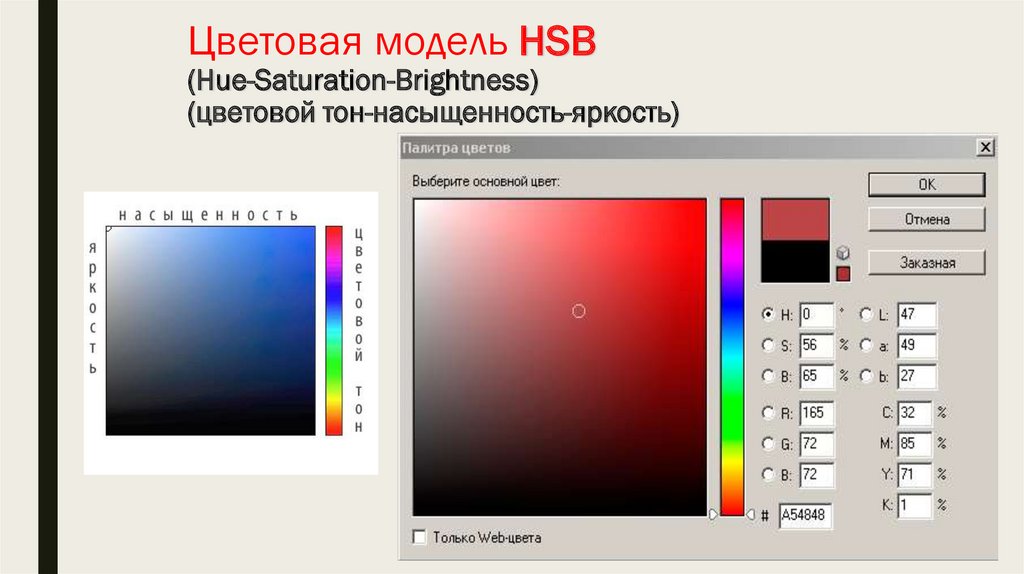 Области, которые уже были достаточно яркими? Ярче. Тени, которые должны оставаться красивыми и темными? Так же ярче. Все между? Ага, ярче. Вот как все работало до Photoshop CS3:
Области, которые уже были достаточно яркими? Ярче. Тени, которые должны оставаться красивыми и темными? Так же ярче. Все между? Ага, ярче. Вот как все работало до Photoshop CS3:
Изображение с максимальной яркостью и включенным параметром «Использовать прежние версии».
Давайте сравним это с тем, как обстоят дела в наши дни (под «этими днями» подразумеваются все версии Photoshop, начиная с CS3 и выше). Я сниму флажок с параметра «Использовать прежнее», чтобы отключить его, затем снова перетащу ползунок «Яркость» вправо до максимального значения:
.Отключение Use Legacy, затем снова проворачивание значения Brightness.
На этот раз изображение по-прежнему выглядит слишком ярким (обычно вы не увеличиваете значение яркости настолько сильно), но обратите внимание, что более темные области все еще темные, и что у меня все еще есть детали в светлых участках даже при максимальном значении яркости. вне. Это почти как если бы Photoshop знал, какие тональные значения нужно было осветлить, а какие оставить в покое, что, собственно, и произошло.
В отличие от устаревшей версии, в которой яркость увеличивалась линейно, новый ползунок яркости нелинейный . Он выяснил, какие тональные значения на самом деле должны быть осветлены , затем отрегулировал их отдельно в соответствии с , насколько они должны быть осветлены. Это позволяет избежать осветления темных и теневых деталей, а также предотвращает засветку и без того очень ярких областей до чисто белого, поэтому вы все еще можете разглядеть тонкие детали в облаках (все они исчезли, когда было включено «Использовать устаревшее» ):
Яркость установлена на максимум, использование Legacy выключено.
То же самое происходит, когда мы уменьшаем значение яркости. Я снова включу «Использовать наследие», затем перетащу ползунок «Яркость» влево до минимального значения:
.Включение параметра «Использовать прежние версии» с последующим уменьшением значения яркости.
И здесь мы видим не только то, что изображение слишком темное, но и то, что все детали в более темных тонах полностью исчезли, превратившись в сплошной черный цвет.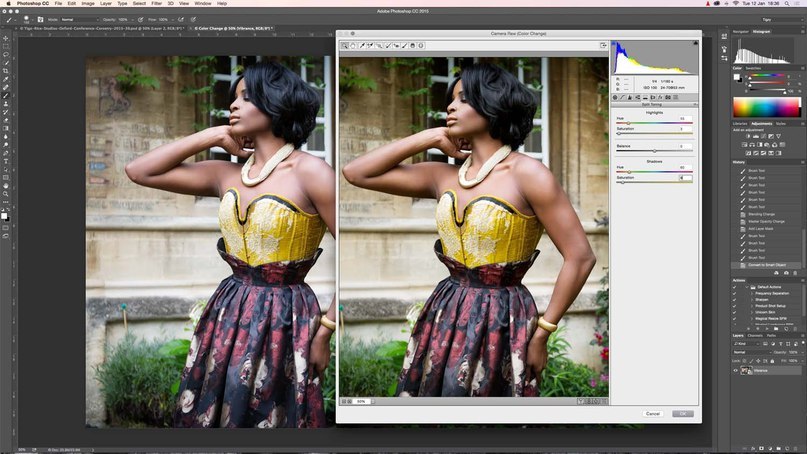 Опять же, это потому, что Photoshop взял все тональные значения (блики, тени и все, что между ними) и просто сделал их темнее в равных количествах. До версии CS3 функция «Яркость/Контрастность» не умела ничего большего, чем это:
Опять же, это потому, что Photoshop взял все тональные значения (блики, тени и все, что между ними) и просто сделал их темнее в равных количествах. До версии CS3 функция «Яркость/Контрастность» не умела ничего большего, чем это:
Установлена минимальная яркость, включено использование Legacy.
Если я выключу Use Legacy, а затем уменьшу яркость до минимального значения:
Понижение значения яркости при выключенном Use Legacy.
На этот раз я получаю гораздо лучший результат. Все еще слишком темно? Конечно (опять же, обычно вы не уменьшаете яркость так сильно), но посмотрите, сколько деталей осталось. Фотошоп еще раз выяснил, какие тональные значения следует затемнить и на какую величину. Изменения были нелинейными. И, как и в случае со светлыми участками, Photoshop не обрезал тени до чисто черного цвета, так что было потеряно гораздо меньше деталей:
Яркость установлена на минимум, использование Legacy выключено.
Ползунок Contrast работает точно так же, и мы можем увидеть, насколько он мощный в наши дни, сравнив его с тем, как он работал раньше.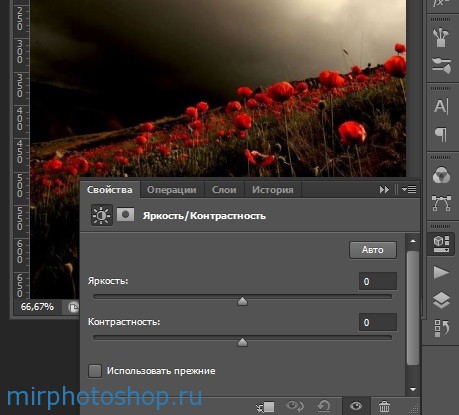 Вот мое изображение с включенным параметром «Использовать наследие» после перетаскивания ползунка «Контрастность» вправо до максимального значения (я установил яркость обратно на 0). Результат больше похож на какой-то странный спецэффект, почти все детали изображения полностью потеряны (и добавлены странные цвета). Вот как это работало в Photoshop CS2 и более ранних версиях:
Вот мое изображение с включенным параметром «Использовать наследие» после перетаскивания ползунка «Контрастность» вправо до максимального значения (я установил яркость обратно на 0). Результат больше похож на какой-то странный спецэффект, почти все детали изображения полностью потеряны (и добавлены странные цвета). Вот как это работало в Photoshop CS2 и более ранних версиях:
Контрастность установлена на максимум, используйте Legacy on.
Если оставить Use Legacy выключенным, такое же увеличение контраста дает гораздо более красивое изображение с сохранением всех деталей:
Контрастность установлена на максимум, использование Legacy выключено.
Попробуем пойти другим путем. Я снова включу «Использовать наследие» и перетащу ползунок «Контраст» до минимального значения слева, и… куда делось мое изображение? Устаревшая версия Brightness/Contrast уменьшила контрастность до настолько, что моя фотография стала полностью серой! Контраст изображения не становится намного ниже:
Минимальная контрастность, включено использование Legacy.
То же самое минимальное значение контрастности, но с отключенным параметром «Использовать устаревшее». Изображение выглядит очень плоским (как и следовало ожидать), но, по крайней мере, оно все еще выглядит как реальная фотография:
.Контрастность установлена на минимум, использование Legacy выключено.
Итак, теперь, когда мы увидели, насколько плохо работает опция «Использовать наследие», есть ли смысл ее использовать? Если вам это не нужно для создания какого-то специального эффекта, то простой ответ — нет. Это только для того, чтобы напомнить нам о том, как раньше работала яркость / контрастность, и это действительно только для пользы давних пользователей Photoshop. Для нас это послужило отличным способом показать, насколько мощными стали ползунки яркости и контрастности. Теперь, когда мы это сделали, вы можете спокойно игнорировать параметр «Использовать наследие» навсегда.
Сброс значений яркости/контрастности
Если вы попытались нажать кнопку «Авто», и вам совсем не нравятся результаты, полученные в Photoshop, или вы просто хотите удалить настройки и начать заново, нажмите и удерживайте клавишу Alt (Win) / Option (Mac ) на клавиатуре.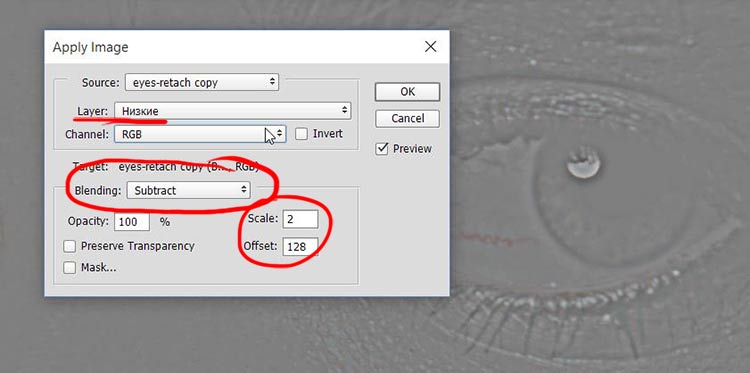 Это заменяет кнопку Cancel на кнопку Reset . Нажатие «Сброс» вернет ползунки «Яркость» и «Контрастность» на 0:
Это заменяет кнопку Cancel на кнопку Reset . Нажатие «Сброс» вернет ползунки «Яркость» и «Контрастность» на 0:
Нажмите Alt (Win) / Option (Mac), чтобы заменить кнопку «Отмена» на «Сброс».
Шаг 6: нажмите OK
Когда вы довольны тем, как выглядит изображение, нажмите OK , чтобы сохранить настройки и закрыть диалоговое окно «Яркость/Контрастность»:
Нажмите OK, чтобы принять мои настройки.
Сравнение исходной и скорректированной версий
Мы увидели раньше, чем смогли сравнить нашу скорректированную версию с исходным изображением, поскольку мы работали, включая и выключая параметр предварительного просмотра. Теперь, когда мы зафиксировали наши настройки и закрыли диалоговое окно, у нас больше нет доступа к параметру предварительного просмотра, но по-прежнему есть простой способ их сравнить. Чтобы скрыть скорректированную версию и просмотреть оригинал, просто щелкните значок 9 слоя «Яркость/Контрастность». 0871 значок видимости (значок «глазное яблоко») на панели «Слои»:
0871 значок видимости (значок «глазное яблоко») на панели «Слои»:
Щелкните значок видимости слоя.
Это скрывает верхний слой (слой Яркость/Контрастность) от просмотра в документе, открывая исходное изображение на фоновом слое под ним:
Снова исходное изображение.
Щелкните тот же значок видимости еще раз (пустой квадрат, где раньше было глазное яблоко), чтобы снова включить слой «Яркость/Контрастность»:
Повторный щелчок по значку видимости слоя.
И посмотреть исправленную версию:
Улучшенная версия Brightness/Contrast.
Шаг 7. Уменьшите непрозрачность слоя (необязательно)
Этот последний шаг является необязательным, но если вы считаете, что зашли слишком далеко с настройками яркости/контрастности, есть простой способ уменьшить их влияние. Убедитесь, что ваш слой Brightness/Contrast все еще выбран, затем просто уменьшите значение Opacity в правом верхнем углу панели Layers. Значение непрозрачности по умолчанию равно 100%, что означает, что слой «Яркость/Контрастность» полностью блокирует исходное изображение из поля зрения. Уменьшение непрозрачности позволяет исходному изображению на фоновом слое отображать 9От 0875 до слой Яркость/Контрастность. Чем больше вы его понизите, тем меньшее влияние будет иметь ваша скорректированная версия. Я не буду делать это со своим изображением, потому что я доволен результатами, и вы, возможно, тоже, но это хороший и простой вариант, о котором нужно знать:
Значение непрозрачности по умолчанию равно 100%, что означает, что слой «Яркость/Контрастность» полностью блокирует исходное изображение из поля зрения. Уменьшение непрозрачности позволяет исходному изображению на фоновом слое отображать 9От 0875 до слой Яркость/Контрастность. Чем больше вы его понизите, тем меньшее влияние будет иметь ваша скорректированная версия. Я не буду делать это со своим изображением, потому что я доволен результатами, и вы, возможно, тоже, но это хороший и простой вариант, о котором нужно знать:
Уменьшение непрозрачности слоя Яркость/Контрастность.
И вот оно! В этом уроке мы узнали, как использовать настройку яркости/контрастности изображения в Photoshop, чтобы улучшить общую яркость и контрастность изображения. Единственным недостатком является то, что мы применили его как статическую корректировку, что означает, что после того, как мы зафиксировали наши настройки, мы не можем вернуться и изменить их (по крайней мере, не отменив то, что мы сделали, и начав заново). . В следующем уроке мы возьмем все, что узнали здесь, и рассмотрим лучший способ применения яркости/контрастности, и это будет гибкий, неразрушающий корректирующий слой.
. В следующем уроке мы возьмем все, что узнали здесь, и рассмотрим лучший способ применения яркости/контрастности, и это будет гибкий, неразрушающий корректирующий слой.
Получите все наши уроки Photoshop в формате PDF! Загрузите их сегодня!
Улучшенная яркость и контрастность в Photoshop
Автор сценария Стив Паттерсон.
За годы, прошедшие с тех пор, как Photoshop впервые появился на сцене, многие ничего не подозревающие фотографы и фоторетушеры стали жертвами зла, известного как команда Яркость/Контрастность . Начинающие пользователи Photoshop, желающие улучшить внешний вид своих изображений, зашли в меню «Изображение» > «Коррекция» и были рады найти простую и, казалось бы, простую небольшую опцию под названием «Яркость/Контрастность». Что может быть проще с диалоговым окном, состоящим всего из двух ползунков — одного для яркости и одного для контраста?
К сожалению, единственное, что можно было легко сделать с помощью команды «Яркость/Контрастность», — это уничтожить ваши изображения. Причина была связана с тем, как это работало. Конечно, это могло сделать ваши изображения ярче, но проблема заключалась в том, что делало все на изображении ярче.
Причина была связана с тем, как это работало. Конечно, это могло сделать ваши изображения ярче, но проблема заключалась в том, что делало все на изображении ярче.
Эти глубокие, темные тона, подчеркивающие детали в тенях? Ярче. Области, которые уже были достаточно яркими? Ярче. Photoshop взял все на изображении и просто сделал его ярче, а области, которые уже были яркими, стали чисто белыми, что означало, что вы потеряли все детали в светлых участках.
То же самое было, если вам нужно было затемнить изображение. Photoshop брал все на изображении и делал его темнее, включая области, которые уже были достаточно темными, что заставляло их быть чисто черными, и вы теряли детали в тенях. Команда «Яркость/Контрастность» воздействовала на все в равной степени, и чем больше вы применяли осветления или затемнения, тем хуже становилось. Возможно, это было несколько полезно для создания специальных эффектов, когда качество изображения не всегда имеет первостепенное значение, но для серьезного редактирования фотографий команда «Яркость/Контрастность» была едва ли не худшей «функцией», когда-либо найденной в Photoshop.
То есть, пока не появился Photoshop CS3!
Улучшенная команда яркости/контрастности в Photoshop CS3
Имея гораздо лучшие способы исправить любые проблемы с тоном или контрастом в изображении, такие как использование уровней или кривых, и так много инструкторов по Photoshop, которые советуют своим ученикам избегать команды «Яркость / контрастность», как чумы, мало кто был бы удивлен, если бы Adobe наконец решил отказаться от команды «Яркость / Контрастность» и удалить ее из Photoshop. Но вместо этого они сделали то, чего никто не ожидал. Их на самом деле исправлено команда Яркость/Контрастность в Photoshop CS3! Ползунок «Яркость» теперь работает так же, как ползунок «Средние тона» в диалоговом окне «Уровни», позволяя нам на самом деле сделать изображение ярче, не обрезая самые светлые или самые темные области до чисто белого или черного, в то время как ползунок «Контраст» теперь действует так же, как команда «Кривые», осветляя свет. областей и снова затемнить темные области без обрезки бликов или теней. Это по-прежнему не самый профессиональный способ работы, но для повседневных изображений, которые просто нуждаются в быстром увеличении яркости или контрастности, улучшенная команда «Яркость/Контрастность» в Photoshop CS3 может быть всем, что вам нужно!
Это по-прежнему не самый профессиональный способ работы, но для повседневных изображений, которые просто нуждаются в быстром увеличении яркости или контрастности, улучшенная команда «Яркость/Контрастность» в Photoshop CS3 может быть всем, что вам нужно!
Чтобы действительно понять, насколько лучше новая версия команды «Яркость/Контрастность», давайте сначала посмотрим, насколько плохой она была раньше. К счастью, для этого нам не нужно открывать более раннюю версию Photoshop, потому что Adobe дает нам возможность легко переключаться между новой и старой версиями непосредственно из диалогового окна «Яркость/Контрастность». Вот изображение, которое я открыл на своем экране:
Оригинальное фото.
На снегу и в горах на заднем плане много хороших деталей, но общее фото просто не «выскакивает» на меня так, как хотелось бы. Чтобы выяснить, в чем может быть проблема, я посмотрю на свой Палитра Histogram , которая по умолчанию сгруппирована с палитрами Navigator и Info. Вы также можете выбрать палитру Histogram из меню Window , если вы не видите ее нигде на экране.
Вы также можете выбрать палитру Histogram из меню Window , если вы не видите ее нигде на экране.
Выбрав палитру гистограммы, я щелкну значок меню в правом верхнем углу палитры и выберу режим Expanded View , который увеличивает размер гистограммы , позволяя мне видеть все 256 значения яркости от чистого черного в крайнем левом углу до чистого белого в крайнем правом (режим компактного просмотра по умолчанию показывает только 100 значений яркости). Я также собираюсь убедиться, что 9Опция 0871 Channel в верхней части палитры установлена на RGB , что позволяет мне просматривать композит каналов Red, Green и Blue , ту же самую гистограмму, которую я увидел бы по умолчанию, если бы открыл диалоговое окно «Уровни». . Беглый взгляд на гистограмму выявляет проблему. В настоящее время на фотографии нет реальных теней или бликов. Вся информация об изображении попадает в средние тона, что мы можем сказать, потому что основная часть гистограммы не простирается ни в крайний левый (чисто черный), ни в крайний правый (чистый белый):
Палитра гистограмм, показывающая информацию об изображении в полутонах.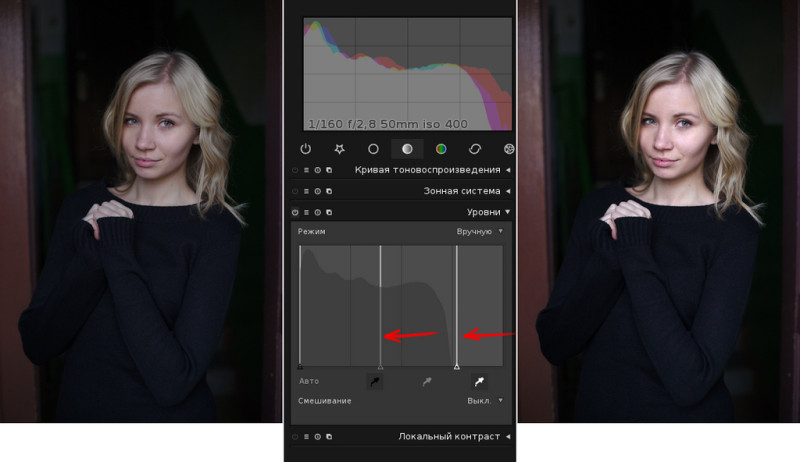
Чтобы решить проблему (или, по крайней мере, попробуйте , чтобы решить проблему), я вызову команду Яркость/Контрастность, щелкнув значок Новый корректирующий слой в нижней части палитры Слои и выбрав Яркость/Контрастность из появившегося списка корректирующих слоев:
Щелкните значок «Новый корректирующий слой» и выберите «Яркость/Контрастность» из списка.
Это вызывает диалоговое окно Яркость/Контрастность, которое не сильно отличается от старых времен (как и дни до Photoshop CS3). Он по-прежнему содержит только два ползунка — один для яркости и один для контраста, но, как я уже упоминал, разница заключается в том, как они работают. На данный момент нас интересует, как они использовали для работы, поэтому, чтобы переключиться на «старые недобрые времена», все, что нам нужно сделать, это выбрать опцию Use Legacy в диалоговом окне. С установленным флажком Use Legacy мы получаем старую версию команды Brightness/Contrast, а если этот флажок не установлен, мы получаем новую версию:
Переключение между новой и старой версиями команды «Яркость/Контрастность» с помощью параметра «Использовать устаревшее».
Если выбран параметр «Использовать прежние версии», что означает, что в настоящее время я использую старую версию команды, я попытаюсь увеличить яркость фотографии, щелкнув ползунок «Яркость » и перетащив его вправо. Чем дальше я перетащу ползунок вправо, тем ярче я сделаю изображение. Нет определенного значения для установки значения яркости, поэтому я буду следить за своим изображением в окне документа, когда перетаскиваю ползунок. В этом случае я думаю, что значения около +40 достаточно:
Перетащите ползунок «Яркость» вправо, чтобы сделать изображение ярче, или влево, чтобы затемнить его.
Вот изображение после увеличения значения яркости:
Фотография теперь выглядит ярче после увеличения значения яркости.
В этот момент фотография действительно выглядит ярче, но какой ценой? Все на фото стало ярче, включая тени, которые я не хотел осветлять, и из-за этого я потерял контрастность изображения. Эффект осветления больше похож на пленку или слой пыли, покрывающий фотографию.![]() Вот вид «до и после», чтобы было легче увидеть, что произошло. Исходное изображение слева, а версия с увеличенной яркостью справа:
Вот вид «до и после», чтобы было легче увидеть, что произошло. Исходное изображение слева, а версия с увеличенной яркостью справа:
Тени вместе со всем остальным теперь осветлены, что снижает общую контрастность изображения.
Давайте еще раз взглянем на нашу палитру гистограмм, где мы можем увидеть, что произошло. Если вы сравните эту гистограмму с исходной, то заметите странную вещь — они выглядят точно так же! Каждая вершина и долина выглядят точно так же, как и изначально, за исключением одного ключевого отличия. Вся гистограмма была перемещена вправо, как если бы я щелкнул по ней и перетащил мышью, и это потому, что каждый уровень яркости на изображении был осветлен точно на одинаковую величину. Единственная часть гистограммы, которая на данном этапе выглядит по-другому, — это крайняя правая область, которая превратилась в высокий пик вдоль правого края. Это говорит нам о том, что части нашего изображения, где раньше были светлые детали, теперь обрезаны до чисто белого цвета:
Гистограмма, показывающая, что каждое значение яркости в изображении было осветлено, а светлые участки обрезаны до чисто белого цвета.
Осветляя каждый тон в изображении, мы теряем контраст, поэтому следующим логическим шагом будет попытаться исправить это, увеличив уровень контрастности с помощью ползунка Contrast . Я щелкну ползунок «Контраст» и перетащу его вправо примерно до того же значения, что и ползунок «Яркость» минуту назад. Помните, что на данный момент мы все еще используем старую версию команды «Яркость/Контрастность»:
Попытка повысить контрастность изображения путем перетаскивания ползунка «Контрастность» вправо.
Посмотрим на картинку:
Повышение контрастности с помощью старой версии команды «Яркость/Контрастность» привело к тому, что еще больше светлых участков стало чисто белым.
Что ж, мы определенно вернули немного контраста, но опять же, какой ценой? Мы высветлили еще больше бликов до чистого белого, при этом большие участки снега вдоль нижней части фотографии, а также в горах потеряли все детали. На самом деле, снег внизу теперь кажется светящимся! В этот момент изображение выглядит просто суровым.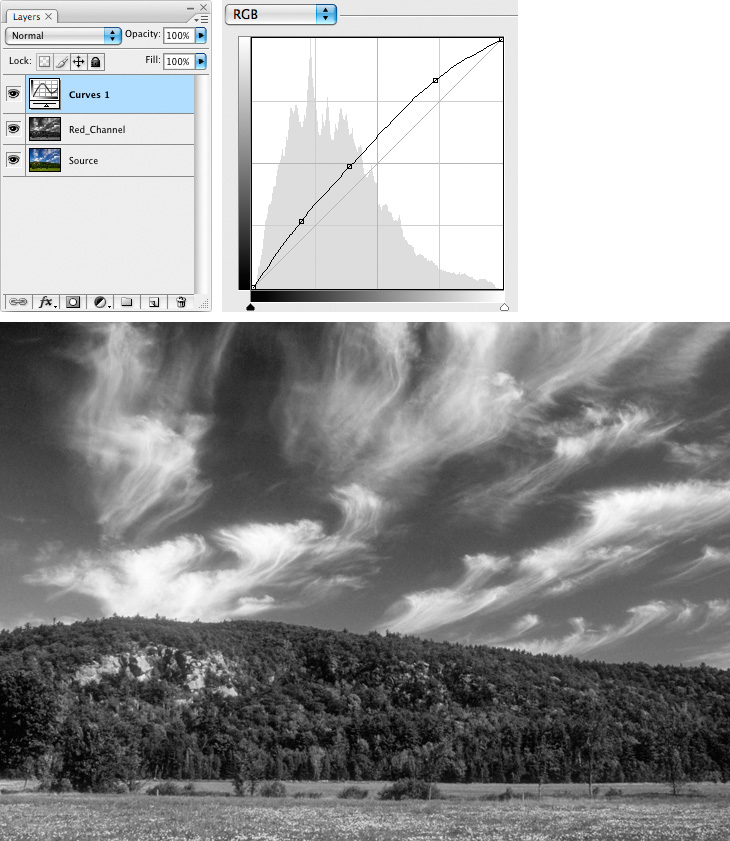 Он ярче, чем был изначально, но теперь, когда пропало так много деталей, было бы сложно назвать это улучшением.
Он ярче, чем был изначально, но теперь, когда пропало так много деталей, было бы сложно назвать это улучшением.
Вот что показывает гистограмма. Всплеск в крайнем правом углу теперь стал еще выше, что говорит нам о том, что мы только что видели своими глазами, а именно о том, что мы обрезали еще больше светлых участков до чисто белого, и если мы посмотрим на крайний левый угол гистограммы, мы видим, как формируется еще один всплеск, говорящий нам о том, что мы начинаем отсекать некоторые детали теней до чисто черного цвета:
.Гистограмма, показывающая, что еще больше информации об изображении обрезается до чисто белого цвета.
Произошло следующее: в старой версии ползунка «Контрастность» Photoshop просто брал значения яркости изображения и равномерно растягивал их влево и вправо, как будто кто-то нажимал на гистограмму, пытаясь сгладить ее. Чем дальше вы перетаскивали ползунок «Контрастность» вправо, тем дальше вы растягивали уровни яркости, и вам не требовалось много времени, прежде чем вы обрезали свои блики и тени. Продолжайте перетаскивать, и вы обрежете еще большую часть изображения в черно-белое, а Photoshop с радостью позволит вам уничтожить изображение, не задумываясь об этом. На самом деле, если вы перетащите ползунок Contrast вправо до максимального значения +100:
Продолжайте перетаскивать, и вы обрежете еще большую часть изображения в черно-белое, а Photoshop с радостью позволит вам уничтожить изображение, не задумываясь об этом. На самом деле, если вы перетащите ползунок Contrast вправо до максимального значения +100:
Перетащите «старый» ползунок «Контрастность» вправо до упора.
На самом деле вы могли бы разнести уровни яркости настолько далеко друг от друга, что от гистограммы практически ничего не осталось бы, кроме высоких пиков на каждом конце:
Все, что осталось от гистограммы после перетаскивания ползунка Контрастность на максимальное значение.
Если вам кажется, что гистограмма уже не выглядит слишком впечатляюще, само изображение выглядит еще хуже:
Немногое осталось от исходного изображения после перетаскивания ползунка «Контраст» до упора вправо. Не пытайтесь повторить это дома.
Конечно, вы можете возразить, что я довела ситуацию до крайности, и я склонен согласиться с вами, но это было сделано исключительно для того, чтобы показать, насколько плохой была команда Яркость/Команда.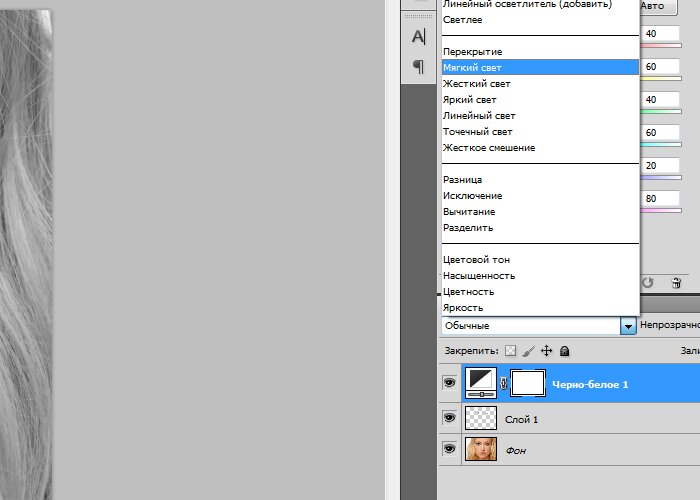 К счастью (и весьма удивительно), все это изменилось с Photoshop CS3. Давайте посмотрим, насколько велико улучшение новой версии!
К счастью (и весьма удивительно), все это изменилось с Photoshop CS3. Давайте посмотрим, насколько велико улучшение новой версии!
Шорткоды, действия и плагин фильтров: ошибка в шорткоде [ ads-photoretouch-middle ]
Чтобы переключить команду Яркость/Контрастность в Photoshop CS3 (и выше) на новую версию, я просто сниму флажок : Использовать опцию Legacy в диалоговом окне. Это также сбрасывает ползунки яркости и контрастности на 0:
.Не устанавливайте флажок «Использовать прежние версии» для новой версии команды «Яркость/Контрастность».
Изображение возвращено в исходное состояние:
Еще раз оригинальное, неотредактированное фото.
И гистограмма также показывает, что мы вернулись к исходным значениям яркости:
Вернулась исходная форма гистограммы.
Теперь, когда я работаю с новой, улучшенной версией команды Яркость/Контрастность, я собираюсь увеличить яркость изображения, еще раз перетащив ползунок Яркость вправо. Как и в старой версии команды, перетаскивание ползунка «Яркость» вправо увеличивает яркость, а перетаскивание ползунка влево уменьшает ее. Опять же, нет конкретного значения яркости, которое можно было бы использовать, поскольку каждое изображение отличается, поэтому я буду следить за своей фотографией в окне документа, перетаскивая ползунок. В прошлый раз я увеличил значение яркости до +40, что привело к некоторому обрезанию светлых участков. На этот раз, используя новую версию команды, я еще больше увеличу яркость до +50:9.0003
Как и в старой версии команды, перетаскивание ползунка «Яркость» вправо увеличивает яркость, а перетаскивание ползунка влево уменьшает ее. Опять же, нет конкретного значения яркости, которое можно было бы использовать, поскольку каждое изображение отличается, поэтому я буду следить за своей фотографией в окне документа, перетаскивая ползунок. В прошлый раз я увеличил значение яркости до +40, что привело к некоторому обрезанию светлых участков. На этот раз, используя новую версию команды, я еще больше увеличу яркость до +50:9.0003
Перетащите ползунок «Яркость» вправо, чтобы увеличить яркость изображения.
Давайте посмотрим на изображение. С новой версией команды «Яркость/Контрастность» мы получаем гораздо лучший результат. Несмотря на то, что я увеличил значение яркости даже больше, чем в старой версии команды, мы по-прежнему сохранили большую часть более темных тонов, что означает, что мы смогли сделать изображение ярче, сохранив большую часть контраста. У него больше нет того выцветшего «слоя пыли», который мы получили в прошлый раз:
Светлые области на фотографии были осветлены без осветления более темных областей.
Если мы посмотрим на гистограмму, то увидим, что я также не вырезал ни одного из светов. Как я упоминал в начале, новая версия ползунка «Яркость» работает так же, как ползунок средних тонов в команде «Уровни». Самые светлые и самые темные области изображения теперь по большей части остаются нетронутыми при перетаскивании ползунка «Яркость». Подсвечиваются только промежуточные уровни:
На этот раз гистограмма не показывает отсечения светлых участков, несмотря на то, что уровень яркости был увеличен еще больше.
Это это все еще возможно обрезать блики, если вы перетащите ползунок яркости слишком далеко вправо (или обрезать тени, перетащив слишком далеко влево, если вы затемняете изображение), поэтому вам определенно нужно сохранить следите за палитрой гистограммы во время работы, но новая версия команды «Яркость/Контрастность» дает нам гораздо больший диапазон перемещения с помощью ползунка, прежде чем мы столкнемся с какими-либо проблемами. На самом деле, в то время как старая версия ползунка «Яркость» поднималась только до +100 (или до -100), новая версия доходит до +150 (или до -150).
Попробуем повысить контрастность изображения с помощью новой версии ползунка Contrast . В прошлый раз я увеличил значение контрастности до +40, что привело к обрезанию больших областей света и даже нескольких теней. На этот раз, с новой версией команды, я перетащу ползунок контрастности до +70. Как и в случае с ползунком «Яркость», каждое изображение отличается, поэтому нет конкретного значения контрастности. Я использую здесь +70 только потому, что это хорошо работает с этой конкретной фотографией. Вам нужно будет следить за своим изображением в окне документа, когда вы перетаскиваете ползунок, чтобы оценить результаты:
Перетащите ползунок «Яркость» вправо, чтобы увеличить яркость изображения.
Вот фото после увеличения контраста. Несмотря на то, что я поднял уровень контрастности намного выше значения, которое использовал в старой версии команды «Яркость/Контрастность», нет никаких видимых признаков какой-либо обрезки теней или светлых участков:
.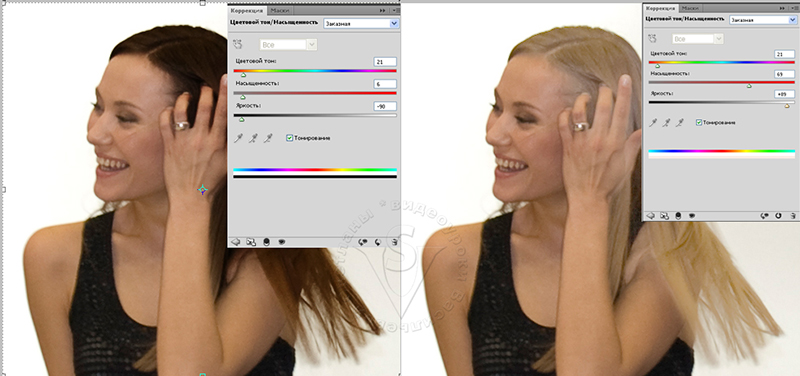
Благодаря новой версии команды «Яркость/Контрастность» контрастность увеличена без обрезки теней и светлых участков.
Чтобы убедиться, что мы не обрезали ни бликов, ни теней, давайте посмотрим на гистограмму. Конечно же, гистограмма выглядит великолепно! Теперь он распространяется на весь тональный диапазон от черного до белого, не обрезая ни единого блика или тени:
.Команда «Яркость/Контрастность» в Photoshop CS3 позволила улучшить тон и контраст без потери деталей света или тени.
На данный момент я доволен результатами. Улучшенная регулировка яркости/контрастности в Photoshop CS3 позволила легко оживить тусклое плоское изображение без ужасных проблем с обрезкой, с которыми эта команда страдала на протяжении большей части жизни Photoshop. На самом деле, просто чтобы продемонстрировать, насколько лучше яркость/контрастность в Photoshop CS3, я перетащу ползунок контрастности вправо до максимального значения +100:9.0003
Увеличение команды контрастности до максимума.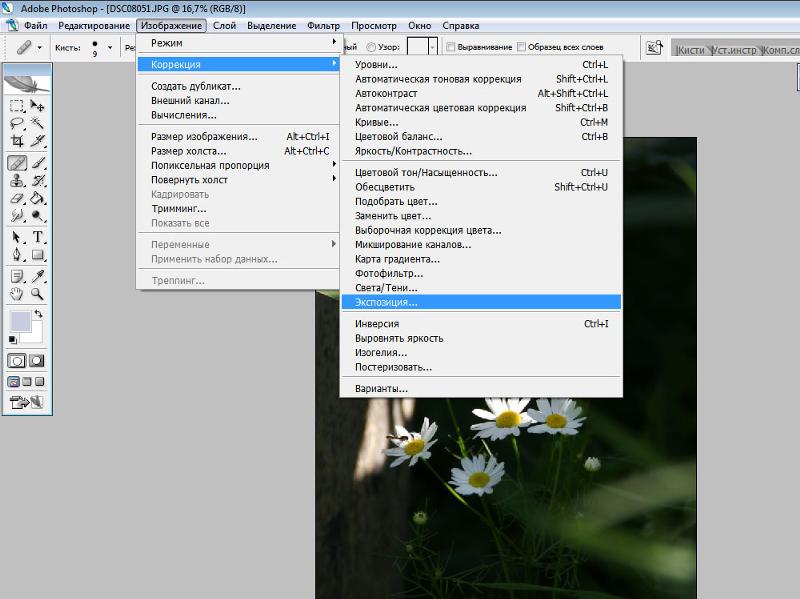
Помните, что произошло, когда я сделал это, используя старую версию команды? Когда мы посмотрели на гистограмму, мы увидели, что она практически исчезла, оставив только высокие пики с обеих сторон, указывающие на то, что большая часть деталей изображения была обрезана до чисто черного или белого. На этот раз в новой версии, несмотря на то, что я увеличил значение контраста до максимума, мы не видим такой проблемы на гистограмме. Есть каких-то незначительные детали света обрезаются, но потребовалось поднять значение контрастности до +100, прежде чем столкнуться с проблемой:
Даже при максимальном значении контрастности происходит лишь незначительное отсечение светлых участков.
В старой версии изображение было полностью уничтожено в этот момент, больше похоже на странный спецэффект, чем на отретушированное фото. Но с новой версией команды «Яркость/Контрастность» в Photoshop CS3, даже с максимальным значением контрастности, изображение по-прежнему выглядит великолепно:
Совершенно другой результат, чем раньше.
Как я упоминал в начале, даже несмотря на значительные улучшения, команда «Яркость/Контрастность» по-прежнему не является самым профессиональным способом улучшить тон и контрастность фотографии. Для важных изображений вам нужно придерживаться уровней или кривых, чтобы все было правильно. Но если все, что вам нужно, это быстрый и простой способ осветлить или повысить контрастность изображения, и у вас есть копия Photoshop CS3 или более поздней версии, просто добавьте корректирующий слой «Яркость/Контрастность», убедитесь, что опция «Использовать прежние версии» не отмечена. и перетащите ползунки «Яркость» и «Контрастность» по мере необходимости (конечно, следя за палитрой гистограммы). После многих лет уничтожения изображений команда «Яркость/Контрастность» в Photoshop наконец-то работает так, как вы ожидаете, и это не может быть намного проще.
И вот оно! Загляните в наш раздел «Ретуширование фотографий», чтобы узнать больше об уроках по редактированию изображений в Photoshop!
Получите все наши уроки Photoshop в формате PDF! Загрузите их сегодня!
Как осветлить фотографии в Photoshop (5 лучших инструментов)
Если вам нужно осветлить фотографии в Photoshop, есть несколько способов сделать это.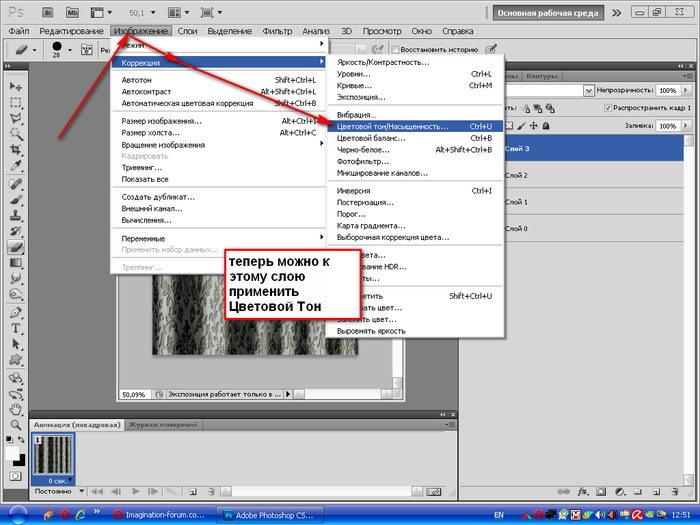 Независимо от того, хотите ли вы использовать корректирующие слои или Camera Raw, для вашего рабочего процесса доступно множество инструментов. С учетом сказанного, самый удобный для новичков способ осветлить изображение в Photoshop — это Camera Raw.
Независимо от того, хотите ли вы использовать корректирующие слои или Camera Raw, для вашего рабочего процесса доступно множество инструментов. С учетом сказанного, самый удобный для новичков способ осветлить изображение в Photoshop — это Camera Raw.
Чтобы быстро осветлить фотографию в Photoshop, выберите слой с изображением, затем перейдите в «Фильтр» > «Фильтр Camera Raw». В окне Camera Raw щелкните вкладку «Основные» и увеличьте ползунок экспозиции, чтобы сделать изображение ярче. Чтобы улучшить эффекты, отредактируйте ползунки «Света», «Тени», «Белые» и «Черные».
Помимо этой простой настройки, есть и другие способы сделать ваши фотографии ярче, в том числе с помощью кривой тона и других типов корректирующих слоев. В этом посте вы узнаете, как именно использовать каждый из этих методов, чтобы в итоге вы получили полный набор приемов коррекции экспозиции в Photoshop!
Начнем!
5 лучших способов сделать фотографию ярче в Photoshop
1.
 Camera Raw
Camera RawCamera Raw — это инструмент, позволяющий импортировать и редактировать необработанные изображения. В Adobe Photoshop есть фильтр Camera Raw, который позволяет использовать функции Adobe Camera Raw (ACR) в любой момент рабочего процесса. Более того, вы даже можете применить его в качестве интеллектуального фильтра к любому слою!
Вот как использовать фильтр Camera Raw, чтобы сделать ваши фотографии ярче.
Откройте нужную фотографию в Photoshop, затем перейдите на панель слоев. Щелкните правой кнопкой мыши слой изображения и выберите 9.0871 Преобразование в смарт-объект. Преобразование изображения в смарт-объект означает, что вы можете вносить изменения без постоянного редактирования слоя изображения. Таким образом, Camera Raw будет применяться как смарт-фильтр под смарт-объектом. Вы можете узнать больше об использовании смарт-объектов здесь.
После того, как вы преобразовали изображение в смарт-объект, убедитесь, что выбран слой, и перейдите к Фильтр > Фильтр Camera Raw , чтобы открыть Camera Raw. Кроме того, вы можете использовать сочетание клавиш Shift + Control + A в Windows или Shift + Command + A в Mac, чтобы открыть окно фильтра Camera Raw.
Кроме того, вы можете использовать сочетание клавиш Shift + Control + A в Windows или Shift + Command + A в Mac, чтобы открыть окно фильтра Camera Raw.
Как видно из окна, фильтр Camera Raw предлагает множество возможностей для улучшения изображения. Поскольку основное внимание в этом уроке уделяется повышению яркости изображения, я буду использовать только панели Basic и Curve. Тем не менее, я объясню больше способов использования Camera Raw в другом посте.
Чтобы начать, сначала щелкните вкладку Кривые, чтобы открыть ее. При работе с кривыми в Photoshop вы перемещаете кривую вверх, чтобы осветлить изображение, и вниз, чтобы затемнить его.
Для общей регулировки яркости щелкните в середине кривой тона и перетащите вверх, чтобы сделать средние тона ярче. Это лучше всего помогает повысить общую экспозицию вашего изображения, не выбивая при этом ни одного из бликов и теней.
Небольшая регулировка яркости после увеличения значения экспозиции среднего тона.
Завершив настройку кривых, перейдите на панель «Основные» над ней. Здесь вы сможете настроить экспозицию изображения, контрастность, блики, баланс белого и многое другое.
Чтобы еще больше осветлить изображение, вы сосредоточитесь на экспозиции, контрасте, бликах и тенях. Это позволит вам осветлить изображение, не делая его слишком ярким и не затушевывая детали. Отрегулируйте ползунки для каждого параметра, чтобы увидеть, какая комбинация лучше всего подходит для вашего изображения.
Я увеличил экспозицию, блики и тени, уменьшив контраст изображения. Это сделало мое изображение ярче, но я не стал слишком сильно затушевывать детали.
Если вы довольны своим изображением, нажмите OK в нижней части окна фильтра Camera Raw, чтобы применить изменения. Поскольку ваше изображение было преобразовано в смарт-объект, фильтр будет применяться как смарт-фильтр. Если вам нужно обновить настройки, сделанные в Camera Raw, просто дважды щелкните интеллектуальный фильтр «Camera Raw Filter», чтобы снова открыть Camera Raw.
Вот одно и то же изображение до и после того, как оно было осветлено с помощью фильтра Camera Raw:
2. Слой регулировки экспозиции
Помимо метода Camera Raw, есть еще один отличный способ сделать фотографии ярче — использовать корректирующие слои. Корректирующий слой позволяет вам применять настройки экспозиции и цвета к вашему изображению, не изменяя его навсегда. Вместо редактирования самой фотографии корректирующий слой применяет корректировку к любым слоям под ним на панели слоев.
Одним из основных корректирующих слоев для осветления фотографии в Photoshop является корректирующий слой экспозиции. Вот как это использовать.
Начните с открытия фотографии в Photoshop. Затем перейдите на панель «Слои» и внизу щелкните значок «Добавить корректирующий слой». Появится всплывающее меню со списком опций на выбор. Выберите «Экспозиция» из этого списка.
После создания корректирующего слоя он появится на панели «Слои» над слоем с изображением. Чтобы корректировка повлияла на изображение, она всегда должна быть над ним на панели слоев.
Чтобы корректировка повлияла на изображение, она всегда должна быть над ним на панели слоев.
Над панелью слоев вы увидите панель свойств, где вы можете настроить экспозицию изображения. Хотя каждый корректирующий слой имеет разные настройки, у настройки экспозиции есть три разных ползунка на панели свойств: «Экспозиция», «Смещение» и «Гамма-коррекция».
Значения экспозиции и смещения по умолчанию равны нулю, а гамма-коррекция равна единице. В этом уроке вам нужно будет беспокоиться только об экспозиции. Смещение и гамма-коррекция повлияют на базовую точку ваших бликов и теней, что изменит контраст больше всего на свете. Однако во многих случаях настройка гамма-коррекции может помочь сбалансировать экспозицию средних тонов.
Чтобы сделать изображение ярче, увеличьте значение экспозиции, переместив его вправо.
Для каждого изображения потребуются разные настройки, однако я немного увеличил экспозицию. Это значительно осветляет изображение, но мне это сойдет с рук, так как мой оригинал был довольно темным. Опять же, количество необходимых корректировок будет зависеть от вашего изображения и образа, который вы хотите получить.
Опять же, количество необходимых корректировок будет зависеть от вашего изображения и образа, который вы хотите получить.
3. Слой регулировки яркости/контрастности
Слой регулировки экспозиции — не единственный слой регулировки, который можно использовать для осветления фотографии. Еще один отличный способ осветлить фотографию в Photoshop — это корректирующий слой «Яркость/Контрастность».
Слой регулировки яркости/контрастности имеет только ползунок яркости и контрастности, что делает его немного менее запутанным с очень простыми настройками.
Чтобы создать корректирующий слой яркости/контрастности, щелкните значок «Добавить корректирующий слой» на панели «Слои». Затем во всплывающем меню выберите Яркость/Контрастность, чтобы создать корректирующий слой Яркость/Контрастность.
Затем перейдите на панель свойств (по умолчанию над панелью слоев) и отрегулируйте ползунки в соответствии с вашей фотографией. Поиграйте с настройками, чтобы найти то, что вам нравится для вашего изображения.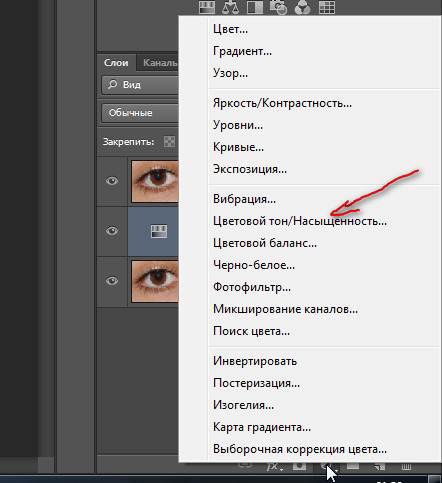
Вот до и после добавления корректирующего слоя яркости/контрастности:
форма слоя, а не фильтр Camera Raw. Эта регулировка позволяет легко контролировать уровень теней, средних тонов и бликов, что делает ее эффективным инструментом осветления изображения.
Чтобы создать новый корректирующий слой «Кривая», щелкните значок корректировки в нижней части панели «Слои» и выберите «Кривые».
Создав корректирующий слой Кривые, перейдите на панель свойств и щелкните диагональную линию. Переместите кривую вверх посередине, чтобы равномерно осветлить всю фотографию.
Вы можете настроить кривую по своему усмотрению, пока не найдете уровень яркости, который вам удобен для вашего изображения. Если вы заметили, что ваши тени или блики выглядят не совсем правильно, вы можете щелкнуть в любом диапазоне экспозиции кривой, чтобы добавить дополнительные опорные точки. Например, вы можете щелкнуть по бликам (верхний правый угол) и перетащить их вниз, чтобы затемнить любые засветки.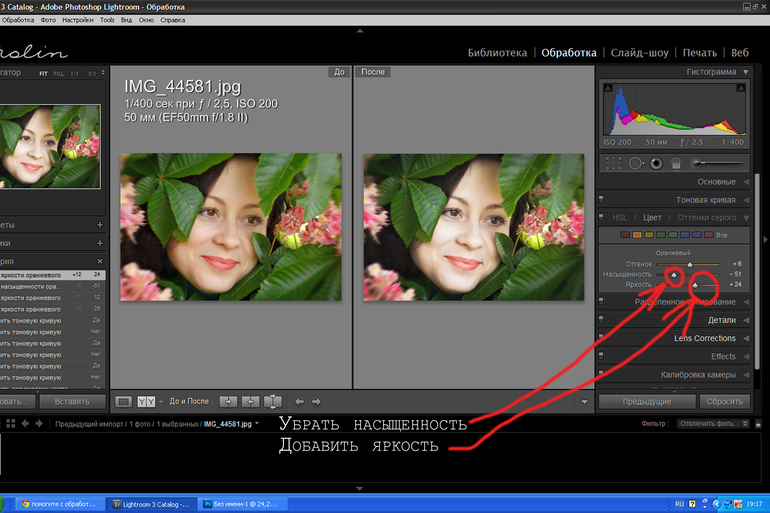
Для моего изображения я просто осветлю средние тона.
Вот до и после:
, средние тона и уровни интенсивности светов. Эта настройка аналогична кривым, но с меньшим количеством параметров настройки.
В этом инструменте есть гистограмма, чтобы дать вам представление об общей экспозиции вашего изображения. В нижней части гистограммы находятся два ползунка Input Levels. Они сопоставляют точку черного и точку белого с настройками ползунков вывода. По умолчанию ползунки вывода находятся на уровне 0, когда пиксели на 100 % черные (тени), и на уровне 255, когда пиксели на 100 % белые (блики).
Средний ползунок — это настройка среднего тона или гаммы, здесь лежат пиксели, находящиеся в среднем диапазоне экспозиции.
Теперь, чтобы использовать корректирующий слой «Уровни», щелкните значок «Создать корректирующий слой» на панели «Слои» и во всплывающем меню выберите «Уровни».
После того, как вы создали новый корректирующий слой «Уровни», перейдите на панель «Свойства», чтобы внести необходимые изменения. Щелкните средний ползунок и перетащите его влево, когда вы переместите его к меньшему значению, вы увидите, что ваше изображение начнет светлеть.
Щелкните средний ползунок и перетащите его влево, когда вы переместите его к меньшему значению, вы увидите, что ваше изображение начнет светлеть.
Поиграйте с ползунком, пока не найдете уровень, который вам удобен.
Вот фото до и после:
Как сделать фотографию более яркой в Photoshop
Вы освоили все основные методы настройки яркости. ко всей фотографии. А что, если вы хотите осветлить только определенную часть изображения? Возможно, осветлите передний план или вокруг вашего объекта, чтобы они выделялись.
Это легко сделать с помощью маски слоя, которая автоматически добавляется к каждому корректирующему слою. Маска слоя позволяет вам контролировать, где будет видна определенная корректировка или слой. Рисуя черным на маске слоя с помощью инструмента «Кисть», вы скроете эти области коррекции. Если покрасить в белый цвет, эти черные области снова станут видимыми. По умолчанию каждая создаваемая вами маска слоя будет белой, то есть видимой на 100%.
Чтобы узнать больше о важном использовании масок слоя в Photoshop, ознакомьтесь с этими 8 причинами, почему вы должны их использовать!
В этом примере я буду использовать корректирующий слой Кривые, но вы можете использовать любой из корректирующих слоев, о которых я говорил ранее. Для начала я создам новый корректирующий слой кривых и настрою его соответствующим образом, чтобы сделать мою фотографию ярче. Поскольку маска слоя белая, эта настройка повлияет на все изображение.
Теперь, чтобы сделать эту настройку невидимой, щелкните маску слоя и нажмите Control + I в Windows или Command + I в Mac, чтобы инвертировать его. Это превратит его из белого (видимого) в черный (прозрачный). Вы заметите, что ваша фотография вернулась в исходное состояние, потому что черный цвет скрыл эффект осветления. Теперь давайте воспользуемся инструментом «Кисть» и закрасим его белым цветом, чтобы выборочно показать эту корректировку.
Выберите Brush Tool (B) на панели инструментов, затем откройте настройки кисти и выберите мягкую кисть.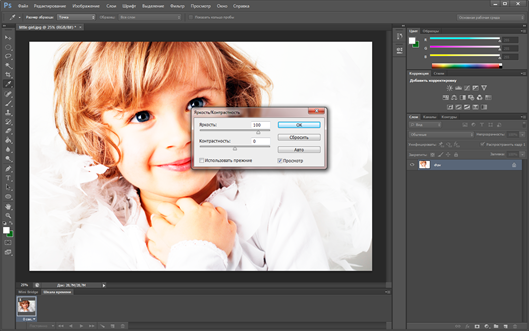 Вы можете либо выбрать одну из предустановок кисти, либо уменьшить жесткость кисти до 0. Мягкая кисть предпочтительнее для маскирования, поскольку мягкие края позволяют лучше смешивать изображение.
Вы можете либо выбрать одну из предустановок кисти, либо уменьшить жесткость кисти до 0. Мягкая кисть предпочтительнее для маскирования, поскольку мягкие края позволяют лучше смешивать изображение.
Теперь установите белый цвет переднего плана и начните рисовать на маске, чтобы показать настройки яркости.
Для этого изображения я немного осветлил реку, чтобы сделать воду более яркой, чем раньше. Поскольку я использую маску слоя, эта настройка применяется только к областям, на которых я рисую белым.
Изучение того, как сделать фотографию ярче в Photoshop, является полезным навыком для всех видов проектов. Особенно после того, как вы научитесь использовать эти настройки с масками слоя, вы сможете легко управлять экспозицией своих фотографий, как профессионал.
Удачного редактирования!
Как изменить яркость в фотошопе
Фотошоп
В строке меню выберите Изображение > Настройки > Яркость/контрастность. Отрегулируйте ползунок Яркость , чтобы изменить общую яркость изображения. Отрегулируйте ползунок «Контрастность», чтобы увеличить или уменьшить контрастность изображения. Нажмите «ОК».
Отрегулируйте ползунок Яркость , чтобы изменить общую яркость изображения. Отрегулируйте ползунок «Контрастность», чтобы увеличить или уменьшить контрастность изображения. Нажмите «ОК».
Вы спрашивали, как изменить яркость картинки?
- Щелкните изображение, которое вы хотите изменить яркость на.
- В разделе Работа с рисунками на вкладке Формат в группе Настройка щелкните Яркость.
- Щелкните нужный процент яркости.
Удивительно, а как настроить яркость в Photoshop 2021?
Лучший ответ на этот вопрос, как изменить яркость только одного слоя в Photoshop?
Кроме того, как настроить яркость ?
- Откройте приложение «Настройки».
- Выберите Дисплей.
- Выберите уровень яркости.
 Этот элемент может не отображаться в некоторых приложениях «Настройки». Вместо этого вы сразу видите ползунок Brightness .
Этот элемент может не отображаться в некоторых приложениях «Настройки». Вместо этого вы сразу видите ползунок Brightness . - Отрегулируйте ползунок, чтобы установить яркость сенсорного экрана.
- Когда редактор находится в режиме полного редактирования и открыто изображение, выберите «Изображение», «Режим», «Оттенки серого».
- Нажмите OK в диалоговом окне с предупреждением.
- Выберите «Улучшить», «Настроить освещение», «Яркость/контрастность». Нажмите, чтобы просмотреть увеличенное изображение.
- Установите ползунок контрастности на 100.
- Нажмите OK. Нажмите, чтобы просмотреть увеличенное изображение.
Содержание
- 1 Как настроить яркость в Photoshop CC?
- 2 Как изменить яркость текста в Photoshop?
- 3 Какие существуют три способа настройки яркости?
- 4 Как затемнить небо в Photoshop?
- 5 Как затемнить определенную область в Photoshop?
- 6 Как затемнить светлую область в Photoshop?
- 7 Как изменить цвет слоя в Photoshop 2020?
- 8 Как редактировать определенный слой в Photoshop?
- 9 Как редактировать слой в Photoshop?
- 10 Какая функциональная клавиша отвечает за яркость?
Как настроить яркость в Photoshop CC?
В строке меню выберите Изображение > Настройки > Яркость/контрастность. Отрегулируйте ползунок «Яркость», чтобы изменить общую яркость изображения. Отрегулируйте ползунок «Контрастность», чтобы увеличить или уменьшить контрастность изображения. Нажмите «ОК».
Отрегулируйте ползунок «Яркость», чтобы изменить общую яркость изображения. Отрегулируйте ползунок «Контрастность», чтобы увеличить или уменьшить контрастность изображения. Нажмите «ОК».
Как изменить яркость текста в Photoshop?
- Щелкните значок «Яркость/Контрастность» на панели «Коррекция».
- Выберите «Слой» > «Новый корректирующий слой» > «Яркость/контрастность». Нажмите «ОК» в диалоговом окне «Новый слой».
Какие существуют три способа настройки яркости?
Выберите «Изображение», затем «Настройки» и, наконец, «Яркость и контрастность». Нажмите на эту опцию. Откроется диалоговое окно. 3. Отрегулируйте яркость изображения, перемещая стрелку вперед и назад.
Как затемнить небо в Photoshop?
- Шаг 1 – Дублировать слой. Выберите фоновый слой и дублируйте его, выбрав в верхнем меню.
- Шаг 2 – Установите режим наложения. Установите режим наложения для только что созданного слоя на Умножение.
- Шаг 3.
 Примените градиентную маску.
Примените градиентную маску. - Шаг 4 – Изменить непрозрачность.
Как затемнить определенную область в Photoshop?
Чтобы затемнить изображение в Photoshop, перейдите в меню «Изображение» > «Коррекция» > «Экспозиция», чтобы создать новый корректирующий слой экспозиции. В появившемся диалоговом окне переместите ползунок «Экспозиция» влево, чтобы затемнить фотографию. Это затемнит все изображение сразу и скорректирует любые переэкспонированные области.
Как затемнить светлую область в Photoshop?
- Нажмите и удерживайте кнопку «Добавить слой» (символ «плюс») на панели задач справа и выберите «Корректирующий слой» > «Кривые».
- В появившейся панели «Свойства слоя» потяните вниз центр линии кривой, чтобы затемнить изображение.
Как изменить цвет слоя в Photoshop 2020?
Нажмите кнопку «Создать новый слой-заливку» или «Корректирующий слой» на панели «Слои» и выберите «Сплошной цвет». Это добавит слой заливки цветом внутрь группы слоев. Маска в группе слоев ограничивает сплошной цвет объекта. Выберите новый цвет, который вы хотите применить к объекту, и нажмите OK.
Маска в группе слоев ограничивает сплошной цвет объекта. Выберите новый цвет, который вы хотите применить к объекту, и нажмите OK.
Как редактировать определенный слой в Photoshop?
- Нажмите кнопку «Новый корректирующий слой» в нижней части панели «Слои» и выберите тип корректирующего слоя.
- Выберите «Слой» > «Новый корректирующий слой» и выберите параметр. Назовите слой, задайте параметры слоя и нажмите «ОК».
Как редактировать слой в Photoshop?
В этой статье 1Откройте многослойное изображение, которое вы хотите отредактировать, в Elements. 2 В палитре «Слои» щелкните слой, который вы хотите отредактировать. 3Внесите необходимые изменения в активный слой. 4Выберите «Файл» → «Сохранить», чтобы сохранить свою работу.
Какая функциональная клавиша отвечает за яркость?
Функциональные клавиши яркости могут быть расположены в верхней части клавиатуры или на клавишах со стрелками. Например, на клавиатуре ноутбука Dell XPS (на фото ниже) удерживайте клавишу Fn и нажимайте F11 или F12, чтобы отрегулировать яркость экрана.
Настройка тонального диапазона в контрасте с помощью Photoshop | Винсент Табора | High-Definition Pro
Регулировка контрастностиЧастью постобработки, когда дело доходит до редактирования цифровых изображений, является регулировка яркости и контрастности. Это делается с помощью корректировки , в соглашениях Photoshop. Мы можем настроить Яркость/Контраст , Уровни , Кривые и Экспозиция . При обработке изображения из RAW камеры фотографы часто не получают результат WYSIWYG, который они изначально видели на ЖК-экране камеры. Правда в том, что ЖК-дисплей на задней панели камеры не является точным представлением захваченного изображения. Все (все подробности и информация об изображении) хранится в метаданных файла RAW. Его можно извлечь при публикации с помощью программы редактирования изображений, такой как Adobe Creative Cloud (например, Lightroom, Photoshop).
Изображение представлено кривой , которая представляет так называемый тональный диапазон изображения. Это конкретные сведения о цвете, контрасте и яркости изображения. С помощью цифровых камер они были преобразованы в дискретные данные, которыми можно манипулировать в процессе постобработки. Наиболее рекомендуемый для этого формат изображения — несжатый RAW. Такие форматы, как JPEG, не обеспечивают такого же уровня корректировок, как исходные пиксели изображения, поскольку JPEG использует сжатие с потерями. Сжатие может сэкономить место для хранения, но оно не сохраняет такое же количество деталей, как несжатые форматы файлов.
Это конкретные сведения о цвете, контрасте и яркости изображения. С помощью цифровых камер они были преобразованы в дискретные данные, которыми можно манипулировать в процессе постобработки. Наиболее рекомендуемый для этого формат изображения — несжатый RAW. Такие форматы, как JPEG, не обеспечивают такого же уровня корректировок, как исходные пиксели изображения, поскольку JPEG использует сжатие с потерями. Сжатие может сэкономить место для хранения, но оно не сохраняет такое же количество деталей, как несжатые форматы файлов.
Простой способ определить контрастность состоит в том, чтобы описать разницу между белым и черным в изображение. В изображении контраст между белым и черным обеспечивает детализацию самого светлого белого и самого темного черного. В изображении есть тона, которые отображают темные и светлые тона. Тени попадут под темные тона, а блики — под более светлые тона.
Тени попадут под темные тона, а блики — под более светлые тона.
Когда вы увеличиваете контрастность изображения, вы можете улучшить детали, придав им большую глубину. Если у вас есть хорошо освещенное изображение, есть баланс в разных тонах. Если это не так, то пришло время использовать программное обеспечение для редактирования изображений, чтобы отретушировать контрастность изображения. Регулируя определенные тона, вы можете получить гораздо лучший результат или даже лучший результат из формата RAW.
Если вы хотите получить более полное представление о том, как контрастирует ваше изображение, перед любым постредактированием, посмотрите на гистограмма в настройках вашей камеры. Визуальные эффекты с ЖК-дисплея камеры позволяют вам увидеть, правильно ли вы кадрируете свое изображение и появляется ли оно вообще. Однако вы гораздо лучше поймете детали контраста, взглянув на гистограмму. Вы также можете найти гистограмму изображения с помощью программного обеспечения для редактирования.
Гистограмма дает представление о том, недоэкспонировано ли изображение ( более темных тонов ) или переэкспонировано ( более светлых тонов ). Он представляет изображение в виде графиков. Плохо недоэкспонированные изображения будут выглядеть тусклыми и плоскими, с преобладанием теней светлых участков . Вы теряете много деталей из-за темных участков, в то время как восстановить какие-либо детали из светлых участков будет сложно точно извлечь. Переэкспонированное изображение является примером переэкспонирования, когда светлые участки преобладают над тенями. Это тот случай, когда диафрагма слишком широкая и на сенсор попадает слишком много света. Вы также теряете детали в светах, но некоторое количество деталей можно восстановить в тенях. В любом случае эти два противоположных результата являются крайними.
Это тот случай, когда диафрагма слишком широкая и на сенсор попадает слишком много света. Вы также теряете детали в светах, но некоторое количество деталей можно восстановить в тенях. В любом случае эти два противоположных результата являются крайними.
Сбалансированное фото — это то, что обычно нужно фотографу. Светлые и темные участки гистограммы больше сходятся к центру графика, называемому средними тонами . Пользователи могут видеть, смещается ли кривая на графике влево (недоэкспонировано), вправо (переэкспонировано) или к центру (сбалансировано). Когда фотограф видит это, он может быстро настроить параметры своей камеры, чтобы получить больше света, если изображение ближе к теням (наоборот).
После захвата изображения и импорта его на рабочую станцию ретушер в основном будет использовать уровни или кривые для настройки контраста. Какой из них использовать, зависит от количества деталей, которые пользователь хочет настроить. Уровни позволяют настроить до 3 уровней тембров. Кривые позволяют использовать до 256 уровней тонов в каждом цветовом канале (RGB) вместе с основным каналом. Профессиональные ретушеры и фотографы, скорее всего, будут использовать корректировку кривых из-за степени контроля, который они имеют с цветовыми каналами. Они могут усиливать цвета и затемнять другие тона, чтобы придать больше глубины яркому привлекательному виду.
Уровни позволяют настроить до 3 уровней тембров. Кривые позволяют использовать до 256 уровней тонов в каждом цветовом канале (RGB) вместе с основным каналом. Профессиональные ретушеры и фотографы, скорее всего, будут использовать корректировку кривых из-за степени контроля, который они имеют с цветовыми каналами. Они могут усиливать цвета и затемнять другие тона, чтобы придать больше глубины яркому привлекательному виду.
В этом разделе мы будем редактировать изображение с помощью Adobe Photoshop (Adobe CC v 21.2.9 или выше). Вот исходное изображение, которое я буду использовать, вместе с его гистограммой.
Исходное изображение, импортированное в JPEG из RAW. Темные области довольно недоэкспонированы, а фоновые блики слишком яркие. Как показано на графике гистограммы, корректировки средних тонов с пиками на кривой отсутствуют.Использование уровней
Уровни ограничивают пользователя, так как позволяют только 3 уровня настройки.
Всего три уровня, которые можно настроить с помощью ползунков. Это тени (слева), средние тона (в центре) и блики (справа). Чем больше вы перемещаете ползунок вправо (слева), тем темнее тона усиливаются. Перемещение ползунка влево (справа) увеличивает более светлые тона. Изображение становится ярче при перемещении влево и темнее при перемещении ползунка вправо.
Это тени (слева), средние тона (в центре) и блики (справа). Чем больше вы перемещаете ползунок вправо (слева), тем темнее тона усиливаются. Перемещение ползунка влево (справа) увеличивает более светлые тона. Изображение становится ярче при перемещении влево и темнее при перемещении ползунка вправо.
На исходном изображении я хочу отрегулировать яркость в тенях, так как они выглядят недоэкспонированными. Затем я хочу сгладить тени и выделить больше бликов. Вот результат (это будет варьироваться для каждого пользователя в зависимости от его настроек).
Настройка с использованием уровней Как видите, изображение стало ярче. Единственная проблема заключается в том, что компромисс заключается в увеличении количества бликов. Фон теперь размыт, что приводит к потере деталей воды, бьющей из фонтана, и естественного цвета неба. Это изображение также было снято в пасмурный день, поэтому на небе должны быть видны облака. В этом случае фон был затемнен, чтобы получить больше яркости на объекте переднего плана, то есть на мотоцикле.
Более продвинутые пользователи могут специально настраивать уровни на основе цветового канала. Я не буду вдаваться в подробности в этом разделе, потому что это может занять много времени. В общем, настройка цветовых каналов — это то, что используют ретушеры, когда речь идет о методах цветокоррекции. Это не цель данного раздела.
Показывает ограничение использования уровней. Если это просто для простой загрузки в Интернет или публикации в социальных сетях, использование уровней должно подойти. Для коммерческой работы требуется большая точность и более тонкая настройка. Именно здесь кривые доказывают свое превосходство над уровнями.
Примечание фотографа: Если фон не так важен, можно использовать другой способ кадрирования этого изображения с малой глубиной резкости (DOF). Это размывает фон с эффектом боке и основное внимание уделяется только теме.
Использование кривых
Кривые дают нам больший контроль над контрастом с 256 уровнями регулировки.
Существуют различные пользовательские точки, которые можно настроить вдоль кривой, представляющей тональный диапазон контрастности изображения. Вы также можете сделать это с помощью цветовых каналов (RGB), которые могут выявить более мелкие детали. Кривые позволяют пользователю выделить на изображении разные тона, но не создают ничего нового. Все эти обрабатываемые данные были записаны в файл RAW и теперь используются в программном обеспечении. Вы можете щелкнуть, чтобы создать точку, а затем перетащить ее с помощью мыши, чтобы внести коррективы. Ползунок в нижней части кривой также можно использовать, как и в уровнях.
При использовании кривых вы также можете установить флажок Show Clipping . Это позволит пользователю увидеть части изображения, которые потеряли детали. Они считаются не подлежащими восстановлению программным обеспечением. Это хороший способ увидеть, что именно может быть восстановлено вашим программным обеспечением для редактирования изображений. Программы более высокого класса могут обеспечить лучшие методы восстановления деталей, но если они слишком переэкспонированы или недоэкспонированы, настройка кривой мало что может сделать. Пользователям придется прибегнуть к некоторой собственной магии Photoshop.
Программы более высокого класса могут обеспечить лучшие методы восстановления деталей, но если они слишком переэкспонированы или недоэкспонированы, настройка кривой мало что может сделать. Пользователям придется прибегнуть к некоторой собственной магии Photoshop.
Используя кривые, я придумал 7 уровней настройки. Я хотел восстановить больше деталей в воде, бьющей из фонтана, а также на фоне неба и облаков.
Настройка с помощью кривыхЭто не идеально, но показывает, как использовать кривые для раскрытия большего количества деталей. Я также получил уровни средних тонов, чтобы добиться большего баланса в светах и тенях (см. гистограмму). По сравнению с использованием уровней, я смог хотя бы восстановить детали неба и облаков. Я также получил более подробную информацию о воде, бьющей в фонтане.
Окончательное изображение с откорректированной кривой Вот окончательный результат сравнения с исходным изображением.
Примечание для фотографов: Если вы хотите получить еще лучший результат, вы можете создать составное изображение . Для этого требуется знание слоев в Photoshop или другом программном обеспечении для редактирования. В этом случае я могу использовать изображение, полученное при настройке уровней, в качестве переднего плана, а затем использовать фон при настройке кривых. Графические редакторы часто используют эту технику при создании колод, рекламы и других медиа-работ, чтобы показать наилучшие результаты.
Нет фактической гистограммы для отслеживания. Вы не можете точно копировать гистограмму другого изображения пиксель за пикселем. Все они будут разными для каждого пользователя и его камеры. Это просто дает представление о том, как выглядит экспозиция, слишком ли она темная или слишком светлая. Оттуда фотограф может внести коррективы в настройки своей камеры. Затем гистограмму можно использовать для дальнейшей настройки контраста в постобработке.


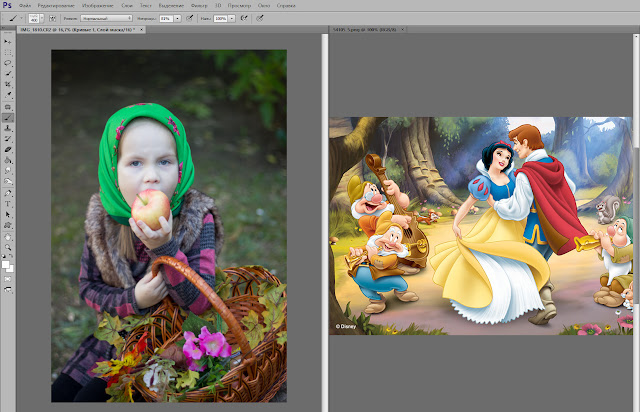
 Этот элемент может не отображаться в некоторых приложениях «Настройки». Вместо этого вы сразу видите ползунок Brightness .
Этот элемент может не отображаться в некоторых приложениях «Настройки». Вместо этого вы сразу видите ползунок Brightness . Примените градиентную маску.
Примените градиентную маску.